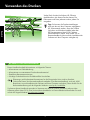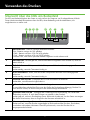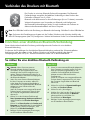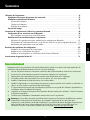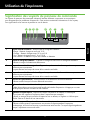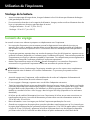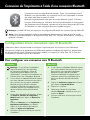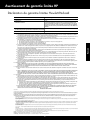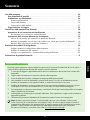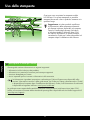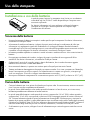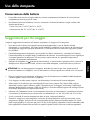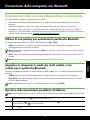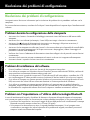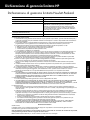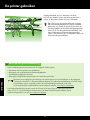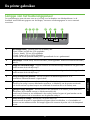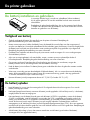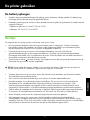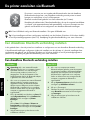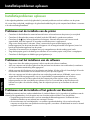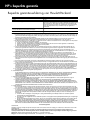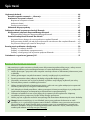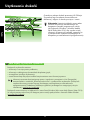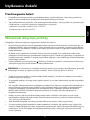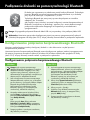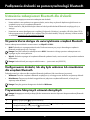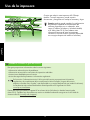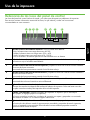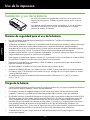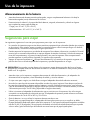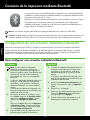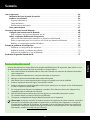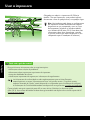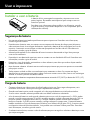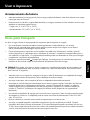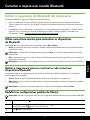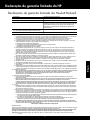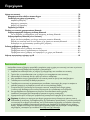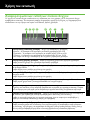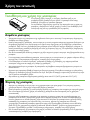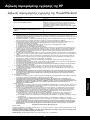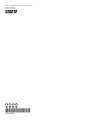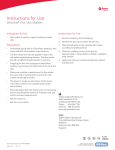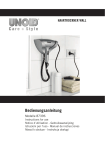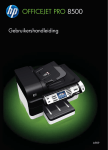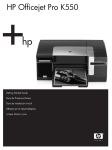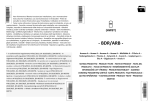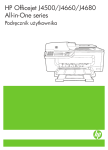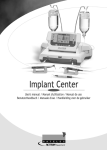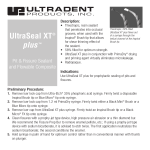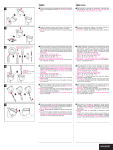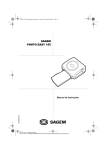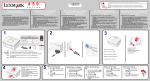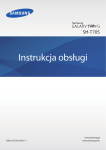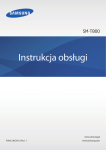Download HP Officejet 100 (L411) Getting Started Guide
Transcript
OFFICEJET 100 Leitfaden zur Inbetriebnahme Guide de mise en route Guida introduttiva Installatiegids Podręcznik czynności wstępnych Guía de instalación inicial Guia de primeiros passos Οδηγός έναρξης L411 Copyright Information © 2011 Copyright Hewlett-Packard Development Company, L.P. Edition 1, 3/2011 Reproduction, adaptation or translation without prior written permission is prohibited, except as allowed under the copyright laws. The information contained herein is subject to change without notice. The only warranties for HP products and services are set forth in the express warranty statements accompanying such products and services. Nothing herein should be construed as constituting an additional warranty. HP shall not be liable for technical or editorial errors or omissions contained herein. Trademark credits Microsoft, Windows, and Windows Mobile are U.S. registered trademarks of Microsoft Corporation. 2 Inhalt Verbinden des Druckers mit Bluetooth............................................................................................8 Einrichten einer drahtlosen Bluetooth-Verbindung.......................................................................8 So richten Sie eine drahtlose Bluetooth-Verbindung ein..........................................................8 Festlegen der Bluetooth-Sicherheit für den Drucker......................................................................9 Verwenden eines Schlüssels für die Authentifizierung von Bluetooth-Geräten.............................9 Festlegen, ob der Drucker für Bluetooth-Geräte sichtbar oder unsichtbar ist...............................9 Wiederherstellen der Werkseinstellungen.............................................................................9 Beheben von Einrichtungsproblemen............................................................................................ 10 Probleme beim Einrichten des Druckers.............................................................................. 10 Probleme beim Installieren der Software............................................................................ 10 Probleme mit dem Einrichten oder Verwenden von Bluetooth................................................ 10 Eingeschränkte Gewährleistung...................................................................................................11 Sicherheitsinformationen Beachten Sie beim Einsatz dieses Druckers immer die folgenden Sicherheitshinweise, um die Verletzungsgefahr und das Risiko eines elektrischen Schlags zu verringern. 1.Lesen und beachten Sie unbedingt die Anleitungen in der dem Drucker beiliegenden Dokumentation. 2.Beachten Sie alle Warnhinweise und Anleitungen, die am Drucker angebracht sind. 3.Ziehen Sie vor dem Reinigen des Druckers den Netzstecker aus der Steckdose. 4.Installieren oder verwenden Sie diesen Drucker nicht in der Nähe von Wasser bzw. wenn Sie durchnässt sind. 5.Sorgen Sie für sicheren Stand des Druckers auf einer stabilen Auflagefläche. 6.Wählen Sie für den Drucker einen geschützten Standort, an dem keine Personen auf das Netzkabel treten oder darüber stolpern können. Das Netzkabel darf nicht beschädigt werden. 7.Sollte der Drucker nicht ordnungsgemäß funktionieren, schlagen Sie im Benutzerhandbuch nach (das nach der Installation der Software auf dem Computer verfügbar ist). 8.Im Inneren des Geräts befinden sich keine vom Endnutzer instandsetzbaren Teile. Beauftragen Sie mit der Wartung und Instandsetzung qualifiziertes Kundendienstpersonal. 9.Verwenden Sie ausschließlich das externe Netzteil im Lieferumfang des Druckers. Hinweis: Die Tinte in den Patronen wird beim Druckvorgang auf unterschiedliche Weise verwendet, etwa bei der Initialisierung, um den Drucker und die Patronen für den Druck vorzubereiten, oder bei der Wartung der Druckköpfe, damit die Düsen frei bleiben und die Tinte ungehindert fließt. Darüber hinaus verbleiben nach der Verwendung Tintenrückstände in den Patronen. Weitere Informationen finden Sie unter www.hp.com/go/inkusage. 3 Deutsch Verwenden des Druckers..............................................................................................................4 Übersicht über die LEDs am Bedienfeld......................................................................................5 Installieren und Verwenden der Batterie....................................................................................6 Akku-Sicherheit.................................................................................................................6 Laden der Batterie............................................................................................................6 Lagern der Batterie...........................................................................................................7 Reisetipps..............................................................................................................................7 Verwenden des Druckers Vielen Dank für den Kauf dieses HP Officejet Mobildruckers. Mit diesem Drucker können Sie Dokumente und Fotos jederzeit und an jedem Ort ausgeben. Deutsch Tipp: Sie können die Druckereinstellungen auch mit den auf dem Computer verfügbaren HP Softwaretools ändern, etwa der Toolbox (Windows und Windows Mobile) oder dem HP Dienstprogramm (Mac OS X). Weitere Informationen zu diesen Tools finden Sie im Benutzerhandbuch (das nach der Installation der Software auf dem Computer verfügbar ist). Wo finden Sie das Benutzerhandbuch? Dieses Handbuch enthält Informationen zu folgenden Themen: • Informationen zur Fehlerbehebung • Informationen zu unterstütztem Druckverbrauchsmaterial • Detaillierte Benutzeranweisungen • Wichtige Sicherheitshinweise und behördliche Vorschriften Zulassungs- und Konformitätsinformationen für die Europäische Union sind im Abschnitt „Technische Daten“ des Benutzerhandbuchs enthalten. (Das Benutzerhandbuch, auch als „Hilfe“ bezeichnet, ist nach Installation der Software auf Ihrem Computer verfügbar.) Ferner finden Sie die Konformitätserklärung auf der folgenden Website: www.hp.eu/certificates. Sie können dieses Handbuch entweder im Startmenü aus dem HP Ordner (Windows) oder aus dem Hilfemenü öffnen (Mac OS X). Eine Version dieses Handbuchs im Format Adobe Acrobat finden Sie auch auf der HP Support-Website (www.hp.com/support). 4 Verwenden des Druckers Übersicht über die LEDs am Bedienfeld Die LEDs am Bedienfeld geben den Status an und sind bei der Diagnose von Druckerproblemen hilfreich. Dieser Abschnitt enthält Informationen über die LEDs, deren Bedeutung und die Maßnahmen, die möglicherweise zu treffen sind. 2 3 4 5 6 7 8 Deutsch 1 1 Batteriestatus-LED – Dient zur Anzeige des Batteriezustands: • Rot – Batterie weniger als 10% geladen • Gelb – Batterie zwischen 10% und 40% geladen • Grün – Batterie zwischen 41% und 100% geladen • Leuchtet nicht, wenn keine optionale Batterie eingesetzt ist oder erkannt wird. 2 Batterielade-LED – Leuchtet gelb auf, während die Batterie aufgeladen wird. Leuchtet rot, wenn die Batterie defekt ist. 3 LED für linke Patrone – Blinkt, wenn die linke Tintenpatrone fehlt oder nicht ordnungsgemäß funktioniert. Leuchtet ständig, wenn der Tintenstand niedrig ist. 4 LED für rechte Patrone – Blinkt, wenn die rechte Tintenpatrone fehlt oder nicht ordnungsgemäß funktioniert. Leuchtet ständig, wenn der Tintenstand niedrig ist. 5 Bluetooth-Taste und -LED – Ermöglicht das Ein- und Ausschalten von Bluetooth. Leuchtet blau, wenn Bluetooth eingeschaltet ist. 6 Abbrechen-Taste – Bricht den aktuellen Druckauftrag ab. Die zum Abbrechen erforderliche Zeit ist von der Größe des Druckauftrags abhängig. Drücken Sie diese Taste nur einmal, um einen Druckjob in der Warteschlange abzubrechen. 7 Fortsetzen-Taste und -LED – Ermöglicht die Fortsetzung eines Druckauftrags, der wartet oder unterbrochen wurde (z. B. nach dem Einlegen von Medien in den Drucker). Leuchtet gelb auf, wenn ein Druckauftrag wartet. Blinkt oder leuchtet auf, um den Status anzuzeigen oder darauf hinzuweisen, dass ein Eingreifen des Benutzers erforderlich ist. 8 Netztaste- und -anzeige – Dient zum Ein- und Ausschalten des Druckers. Leuchtet weiß auf, wenn der Drucker eingeschaltet ist. Blinkt während des Druckens, Einschaltens, Ausschaltens oder anderer Aktivitäten. Diese LED pulsiert auch, wenn der Drucker sich im Energiesparmodus befindet. 5 Verwenden des Druckers Installieren und Verwenden der Batterie In einigen Ländern/Regionen befindet sich im Lieferumfang des Druckers eine Lithiumionen-Batterie. Sie ist außerdem als optionales Zubehör erhältlich. Weitere Informationen zum Bestellen und Verwenden der Batterie finden Sie im elektronischen Benutzerhandbuch (das Sie nach der Installation der Software auf Ihrem Computer aufrufen können). Deutsch Akku-Sicherheit • Verwenden Sie nur Batterien, die speziell zur Verwendung mit dem Drucker vorgesehen sind. Weitere Informationen finden Sie im Benutzerhandbuch. • Wenden Sie sich vor der Entsorgung des Akkus an das Entsorgungsunternehmen vor Ort, um Informationen über örtliche Vorschriften bezüglich Entsorgung und Recycling von Akkus zu erhalten. Die wiederaufladbare Lithiumionen-Batterie enthält zwar kein Quecksilber, sie muss nach Ablauf ihrer Lebensdauer jedoch möglicherweise recycelt oder ordnungsgemäß entsorgt werden. Weitere Informationen finden Sie im Benutzerhandbuch. • Die Batterie kann explodieren, wenn sie unvorschriftsmäßig ausgewechselt oder im Feuer entsorgt wird. Schließen Sie die Batterie nicht kurz. • Zum Erhalt einer Ersatzbatterie wenden Sie sich an den örtlichen Fachhändler oder an die Verkaufsstelle von HP. Weitere Informationen finden Sie im Benutzerhandbuch. • Um Feuer, Verbrennungen oder eine Beschädigung des Akkus zu vermeiden, achten Sie darauf, dass die Akkukontakte nicht mit Metallteilen in Berührung kommen. • Zerlegen Sie den Akku nicht. Der Akku enthält keine Teile, die gewartet werden müssen. • Seien Sie äußerst vorsichtig im Umgang mit einem beschädigten oder auslaufenden Akku. Falls Sie mit den Elektrolyten in Kontakt kommen, reinigen Sie den betroffenen Bereich mit Seife und Wasser. Falls Augenkontakt erfolgt, spülen Sie das Auge 15 Minuten lang mit Wasser und nehmen Sie umgehend ärztliche Hilfe in Anspruch. • Setzen Sie die Batterie keiner Lagertemperatur über 60 °C (140°F) oder unter -20 °C (-4°F) aus. Laden der Batterie • Laden Sie die Batterie vor der ersten Verwendung vier Stunden lang auf. Danach dauert das vollständige Aufladen der Batterie ungefähr drei Stunden. • Die Batterielade-LED leuchtet während des Ladevorgangs gelb. Falls Sie rot aufleuchtet, ist die Batterie möglicherweise defekt und muss ausgewechselt werden. • Die Batteriestatus-LED leuchtet grün bei einer Kapazität von 41-100 %, gelb bei 10-40 % und rot bei weniger als 10 %. Sie blinkt rot, wenn die Kapazität weniger als 2 % beträgt. Laden Sie Batterie auf, wenn die Batteriestatus-LED gelb aufleuchtet. Wenn sie rot wird, laden Sie die Batterie so bald wie möglich auf. Der Batteriestatus wird auch in der Toolbox (Windows) und im HP Dienstprogramm (Mac OS X) angezeigt. Für Geräte mit dem Betriebssystem Microsoft Windows Mobile® können Sie die Toolbox-Software für PDAs verwenden. Weitere Informationen finden Sie im Benutzerhandbuch. • Wenn die Kapazität der Batterie niedrig ist, schließen Sie das Netzkabel an, um sie aufzuladen, oder ersetzen Sie die Batterie durch eine geladene Batterie. 6 Verwenden des Druckers Lagern der Batterie Laden Sie die Batterie vollständig auf, wenn sie längere Zeit gelagert werden muss. Die Batterie sollte nicht für mehr als sechs Monate in einem entladenen Zustand (leer) aufbewahrt werden. • Die maximale Lebensdauer und Kapazität erreichen Sie, wenn das Laden, Lagern und Benutzen der Batterie an Orten erfolgt, die den festgelegten Richtlinien entsprechen - Laden und Verwenden: 0 ° bis 40 °C (32 ° bis 104 °F) - Lagern: -20 ° bis 60 °C (-4 ° bis 140 °F) Deutsch • Reisetipps Die folgenden Tipps helfen Ihnen, den Drucker auf eine Reise vorzubereiten. • Eine neu geöffnete schwarze Druckpatrone leckt in großer Höhe (z. B. im Flugzeug) etwas. Um das zu vermeiden, installieren Sie neue schwarze Druckpatronen erst am Reiseziel. Bewahren Sie sie bis dann in der versiegelten Originalverpackung auf. • Sie können den Drucker in einer Tragetasche mitnehmen. Weitere Informationen finden Sie im Benutzerhandbuch (das nach der Installation der Software auf dem Computer verfügbar ist). Die Tragetasche hat Abteilungen für Ihr Notebook und den Drucker. Die Abteilungen können außerdem voneinander getrennt werden, falls Sie Notebook oder Drucker getrennt mitnehmen möchten. • Schalten Sie den Drucker mit (Netztaste) aus. So wird sicher gestellt, dass die Patronenhalterung in die Ausgangsposition auf der linken Seite des Drucker zurückkehrt und verriegelt wird. VORSICHT! Um Schäden am Drucker zu vermeiden, warten Sie, bis alle Anzeigen vollständig erloschen sind, bevor Sie die Batterie entnehmen oder das Netzkabel abziehen. Dieser Vorgang dauert etwa 16 Sekunden. • Wenn Sie den Drucker unterwegs mitnehmen möchten, achten Sie darauf, Netzkabel und Netzteil vom Drucker zu trennen sowie Ausgabefach und Abdeckung zu schließen. • Falls Sie in ein andere Land bzw. eine andere Region reisen, nehmen Sie den richtigen Steckeradapter mit. • Einige Tintenpatronen sind in manchen Ländern/Regionen nicht erhältlich. Eine Liste der in den verschiedenen Ländern/Regionen erhältlichen Patronen finden Sie unter „Reiseinformationen“ in der Toolbox-Software (verfügbar auf Computern oder PDAs unter Windows oder Windows Mobile) oder unter „Reiseinformationen“ im HP Dienstprogramm (verfügbar auf Macintosh-Computern). • Verwenden Sie nur den Netzadapter, der zum Lieferumfang des Druckers gehört. Benutzen Sie keinen anderen Spannungstransformator. Der Netzadapter kann mit Wechselstromquellen von 100 bis 240 Volt und 50 oder 60 Hz verwendet werden. • Entfernen Sie die Batterie, wenn Sie den Drucker für mehr als einen Monat nicht verwenden. • Wenn Sie Fotopapier auf die Reise mitnehmen, packen Sie es flach ein, damit es nicht knickt oder wellt. Fotopapier muss vor dem Drucken ganz glatt sein. Falls das Fotopapier an den Ecken mehr als 10 mm gewellt ist, glätten Sie es, indem Sie es in den wiederverschließbaren Aufbewahrungsbeutel legen und diesen über den Tischrand ziehen, bis das Papier glatt ist. 7 Verbinden des Druckers mit Bluetooth Der Drucker ist mit einem Bluetooth-Funkmodul ausgestattet. Die BluetoothFunktechnologie ermöglicht die kabellose Verbindung mit dem Drucker über Funkwellen im Bereich von 2,4 GHz. Bluetooth wird üblicherweise für kurze Entfernungen (bis zu 10 Metern) verwendet. Weitere Informationen zum Verwenden von Bluetooth und Konfigurieren der Bluetooth-Funkeinstellungen finden Sie nach Installation der Software im elektronischen Benutzerhandbuch auf Ihrem Computer. Deutsch Note: Das USB-Kabel wird bei der Einrichtung von Bluetooth nicht benötigt. Schließen Sie kein USB-Kabel an. Tipp: Sie können die Einstellungen auch später mit der Toolbox (Windows oder Window Mobile) oder dem HP Dienstprogramm (Mac OS) konfigurieren. Weitere Informationen finden Sie im Benutzerhandbuch. Einrichten einer drahtlosen Bluetooth-Verbindung Dieser Abschnitt beschreibt die Einrichtung und Konfiguration des Druckers für eine drahtlose Bluetooth-Verbindung. Sie können die Einstellungen für die drahtlose Bluetooth-Verbindung während der Softwareinstallation konfigurieren oder dies später mit der Toolbox (Windows und Windows Mobile) oder dem HP Dienstprogramm (Mac OS X) tun. Weitere Informationen finden Sie im Benutzerhandbuch. So richten Sie eine drahtlose Bluetooth-Verbindung ein Windows Mac OS X Hinweis: Wenn Sie einen externen Bluetooth-Adapter für den Computer verwenden, ist die Vorgehensweise zum Hinzufügen des Druckers möglicherweise anders. Weitere Informationen finden Sie in der Dokumentation oder dem Dienstprogramm des Bluetooth-Adapters. 1. Wenn Sie einen externen Bluetooth-Adapter für Ihren Computer verwenden, stellen Sie sicher, dass der Computer eingeschaltet ist, und schließen Sie anschließend den BluetoothAdapter an einen USB-Anschluss des Computers an. Wenn Ihr Computer eine integrierte BluetoothFunktion besitzt, vergewissern Sie sich, dass der Computer eingeschaltet und Bluetooth aktiviert ist. 1. Wenn Sie einen externen Bluetooth-Adapter für Ihren Computer verwenden, stellen Sie sicher, dass der Computer eingeschaltet ist, und schließen Sie anschließend den BluetoothAdapter an einen USB-Anschluss des Computers an. Wenn Ihr Computer eine integrierte BluetoothFunktion besitzt, vergewissern Sie sich, dass der Computer eingeschaltet und Bluetooth aktiviert ist. 2. Klicken Sie im Dock auf Systemeinstellungen und dann auf Drucken & Faxen. 3. Klicken Sie auf + (Hinzufügen). 4. Wählen Sie in der Liste den Eintrag für den Drucker aus, dessen Name mit Bluetooth gekennzeichnet ist, und klicken Sie anschließend auf Hinzufügen. 2. Klicken Sie in der Windows-Taskleiste auf Start, Systemsteuerung, Hardware und Sound und anschließend auf Drucker hinzufügen. - Oder Klicken Sie auf Start, Drucker oder Drucker und Faxgeräte, und doppelklicken Sie anschließend auf das Symbol „Drucker hinzufügen“, oder klicken Sie auf Drucker hinzufügen. 5. Befolgen Sie die angezeigten Anweisungen, um die Installation abzuschließen. 3. Befolgen Sie die angezeigten Anweisungen, um die Installation abzuschließen. 8 Verbinden des Druckers mit Bluetooth Festlegen der Bluetooth-Sicherheit für den Drucker Sie können die folgenden Sicherheitseinstellungen für den Drucker aktivieren: • Kennwortschlüssel-Authentifizierung anfordern, bevor jemand von einem Bluetooth-Gerät Druckaufträge an den Drucker senden kann. • Zum Aktivieren dieser Einstellungen können Sie die Toolbox (Windows), das HP Dienstprogramm (Mac OS X) oder die Toolbox-Software für PDAs (Windows Mobile) verwenden. Weitere Informationen finden Sie unter Druckerverwaltungstools. Verwenden eines Schlüssels für die Authentifizierung von Bluetooth-Geräten Sie können die Sicherheitsstufe des Druckers entweder auf Hoch oder Niedrig einstellen. • Niedrig: Für den Drucker ist kein Kennwortschlüssel erforderlich. Alle Bluetooth-Geräte im Empfangsbereich können ihm Druckaufträge senden. Hinweis: Die standardmäßige Sicherheitseinstellung ist Niedrig. Die niedrige Sicherheitsstufe erfordert keine Authentifizierung. • Hoch: Der Drucker erfordert einen Kennwortschlüssel vom Bluetooth-Gerät, bevor er einen Druckauftrag senden kann. Hinweis: Im Lieferzustand besteht der vordefinierte Kennwortschlüssel des Druckers aus sechs Nullen „000000“. Festlegen, ob der Drucker für BluetoothGeräte sichtbar oder unsichtbar ist Sie können festlegen, dass der Drucker für andere Bluetooth-Geräte sichtbar (Öffentlich) oder unsichtbar (Privat) ist. • Sichtbar: Alle Bluetooth-Geräte im Empfangsbereich können Druckaufträge an den Drucker senden. • Nicht sichtbar: Nur Bluetooth-Geräte, auf denen die Geräteadresse des Druckers gespeichert ist, können darauf drucken. Hinweis: Der Drucker ist ab Werk mit der Standardzugriffsstufe Sichtbar konfiguriert. Wiederherstellen der Werkseinstellungen Hinweis: Mit den folgenden Anleitungen werden nur die Bluetooth-Einstellungen des Druckers zurückgesetzt. 1 Halten Sie (Netztaste) gedrückt. 2 Während Sie (Netztaste) gedrückt halten, drücken Sie viermal auf und anschließend sechsmal auf (Fortsetzen-Taste). 3 Lassen Sie (Netztaste) los. 9 (Abbrechen-Taste), Deutsch • Den Drucker für Bluetooth-Geräte innerhalb der Reichweite sichtbar oder unsichtbar machen. Beheben von Einrichtungsproblemen Beheben von Einrichtungsproblemen Im nachfolgenden Abschnitt finden Sie Unterstützung für Probleme, die beim Einrichten des Druckers auftreten könnten. Wenn Sie weitere Hilfe benötigen, lesen Sie das Benutzerhandbuch (das nach der Installation der Software auf dem Computer verfügbar ist). Deutsch Probleme beim Einrichten des Druckers • Stellen Sie sicher, dass Klebeband und Verpackungsmaterial von der Außen- und Innenseite des Druckers entfernt wurden. • Stellen Sie sicher, dass sich alle verwendeten Kabel (z. B. USB-Kabel) in einem ordnungsgemäßen Funktionszustand befinden. • Stellen Sie sicher, dass (Netztaste) leuchtet und nicht blinkt. Wenn der Drucker zum ersten Mal eingeschaltet wird, benötigt er eine Aufwärmzeit von etwa 45 Sekunden. • Stellen sie sicher, dass sich der Drucker im Status „Bereit“ befindet und dass keine anderen Anzeigen am Bedienfeld des Druckers leuchten oder blinken. Wenn Anzeigen leuchten oder blinken, lesen Sie die Meldung am Bedienfeld des Druckers. • Vergewissern Sie sich, dass Stromversorgungskabel und das Netzteil sicher angeschlossen sind und die Stromquelle ordnungsgemäß funktioniert. • Stellen Sie sicher, dass das Papier richtig im Fach eingelegt ist und dass im Drucker kein Papierstau besteht. • Stellen Sie sicher, dass alle Verriegelungen und Abdeckungen fest verschlossen sind. Probleme beim Installieren der Software • Stellen Sie vor der Installation von Software sicher, dass alle anderen Programme geschlossen sind. • Wenn bei einem Computer mit dem Betriebssystem Windows der von Ihnen angegebenen Pfad zum CD-ROMLaufwerk nicht erkannt wird, überprüfen Sie, ob Sie den richtigen Laufwerksbuchstaben eingegeben haben. • Wenn die HP Software-CD im CD-Laufwerk nicht vom Computer erkannt wird, überprüfen Sie die HP Software-CD auf Schäden. Sie können die HP Software auch von der HP Website (www.hp.com/support) herunterladen. • Wenn Sie einen Computer unter Windows verwenden und den Anschluss über ein USB-Kabel herstellen, überprüfen Sie, ob gegebenenfalls die USB-Treiber im Windows-Gerätemanager deaktiviert sind. • Wenn Sie einen Computer unter Windows verwenden und der Drucker nicht erkannt wird, führen Sie das Deinstallationsprogramm aus (util\ccc\uninstall.bat auf der HP Software-CD), um die Software vollständig zu deinstallieren. Starten Sie den Computer neu, und installieren Sie die Software erneut. Probleme mit dem Einrichten oder Verwenden von Bluetooth Kabellose Kommunikation kann durch Signalstörungen, Probleme mit Entfernung oder Signalstärke oder für den Fall, dass der Drucker aus irgendeinem Grund nicht bereit ist, unterbrochen oder unverfügbar werden. • Vergewissern Sie sich, dass der Drucker sich in Reichweite des sendenden Bluetooth-Gerätes befindet. Bluetooth erlaubt kabellosen Druck über eine Entfernung bis zu zehn Metern. • Falls ein Dokument nicht gedruckt wird, könnte das Signal unterbrochen sein. Falls eine Meldung auf dem Computer erscheint und auf ein Signalproblem hinweist, brechen Sie den Druckauftrag ab und senden Sie ihn von einem anderen Computer. 10 Eingeschränkte Gewährleistung HP Produkt Dauer der beschränkten Gewährleistung Softwaremedien 90 Tage Drucker 1 Jahr Druckpatronen Bis die HP Tinte verbraucht oder das auf der Druckpatrone angegebene Enddatum für die Garantie erreicht ist, je nachdem, welcher Fall zuerst eintritt. Diese Garantie gilt nicht für nachgefüllte, nachgearbeitete, recycelte, zweckentfremdete oder in anderer Weise manipulierte HP Tintenprodukte. Druckköpfe (gilt nur für Produkte, deren Druckkopf vom Kunden ausgewechselt werden kann) 1 Jahr Zubehör 1 Jahr (wenn nicht anders angegeben) A. Umfang der beschränkten Gewährleistung 1. Hewlett-Packard (HP) gewährleistet dem Endkunden, dass die oben genannten HP Produkte während des oben genannten Gewährleistungszeitraums frei von Material- und Verarbeitungsfehlern sind. Der Gewährleistungszeitraum beginnt mit dem Kaufdatum. 2. Bei Softwareprodukten gilt die eingeschränkte Garantie von HP nur für die Nichtausführung von Programmieranweisungen. HP übernimmt keine Garantie dafür, dass die Verwendung jeglicher Produkte unterbrechungsfrei bzw. ohne Fehler verläuft. 3. Die beschränkte Gewährleistung von HP gilt nur für Mängel, die sich bei normaler Benutzung des Produkts ergeben, und erstreckt sich nicht auf Fehler, die durch Folgendes verursacht wurden: a. Unsachgemäße Wartung oder Abänderung des Produkts; b. Software, Druckmedien, Ersatzteile oder Verbrauchsmaterial, die nicht von HP geliefert oder unterstützt werden; c. Betrieb des Produkts, der nicht den technischen Daten entspricht; d. Unberechtigte Abänderung oder falsche Verwendung. 4. Bei HP-Druckerprodukten wirkt sich die Verwendung einer nicht von HP hergestellten bzw. einer aufgefüllten Patrone nicht auf die Garantie für den Kunden bzw. auf jegliche Unterstützungsverträge mit dem Kunden aus. Wenn der Ausfall bzw. die Beschädigung des Druckers jedoch auf die Verwendung einer nicht von HP hergestellten bzw. einer aufgefüllten Patrone oder einer abgelaufenen Tintenpatrone zurückzuführen ist, stellt HP für die Wartung des Druckers bei diesem Ausfall bzw. dieser Beschädigung die standardmäßigen Arbeits- und Materialkosten in Rechnung. 5. Wenn HP während des jeweils zutreffenden Gewährleistungszeitraums von einem Schaden an einem unter die Gewährleistung von HP fallenden Produkt in Kenntnis gesetzt wird, wird das betreffende Produkt nach Wahl von HP entweder repariert oder ersetzt. 6. Sollte HP nicht in der Lage sein, ein fehlerhaftes, unter die Gewährleistung fallendes Produkt zu reparieren oder zu ersetzen, erstattet HP innerhalb eines angemessenen Zeitraums nach Benachrichtigung über den Schaden den vom Endkunden bezahlten Kaufpreis für das Produkt zurück. 7. HP ist erst dann verpflichtet, das mangelhafte Produkt zu reparieren, zu ersetzen oder den Kaufpreis zurückzuerstatten, wenn der Endkunde dieses an HP zurückgesandt hat. 8. Ersatzprodukte können entweder neu oder neuwertig sein, solange sie über mindestens denselben Funktionsumfang verfügen wie das zu ersetzende Produkt. 9. HP Produkte können aufgearbeitete Teile, Komponenten oder Materialien enthalten, die in der Leistung neuen Teilen entsprechen. 10. Die Erklärung zur beschränkten Gewährleistung von HP gilt in jedem Land, in dem die aufgeführten Produkte von HP vertrieben werden. Weitergehende auf der Gewährleistung beruhende Dienstleistungen (z.B. Vor-Ort-Service) können mit jeder autorisierten HP Serviceeinrichtung in den Ländern vereinbart werden, in denen das Produkt durch HP oder einen autorisierten Importeur vertrieben wird. B. Einschränkungen der Gewährleistung WEDER HP NOCH DESSEN ZULIEFERER ÜBERNEHMEN ÜBER DAS NACH GELTENDEM RECHT ZULÄSSIGE AUSMASS HINAUS ANDERE AUSDRÜCKLICHE ODER STILLSCHWEIGENDE GEWÄHRLEISTUNGEN ODER ZUSICHE-RUNGEN HINSICHTLICH DER MARKTGÄNGIGKEIT, ZUFRIEDEN STELLENDEN QUALITÄT UND EIGNUNG FÜR EINEN BESTIMMTEN ZWECK. C. Haftungsbeschränkung 1. Sofern durch die geltende Gesetzgebung keine anderen Bestimmungen festgelegt sind, stehen dem Endkunden über die in dieser Gewährleistungsvereinbarung genannten Leistungen hinaus keine weiteren Ansprüche zu. 2. IN DEM NACH GELTENDEM RECHT ZULÄSSIGEN MASS UND MIT AUSNAHME DER IN DIESER GEWÄHRLEISTUNGSVEREINBARUNG AUSDRÜCKLICH ANGEGEBENEN VERPFLICHTUNGEN SIND WEDER HP NOCH DESSEN ZULIEFERER ERSATZPFLICHTIG FÜR DIREKTE, INDIREKTE, BESONDERE, ZUFÄLLIGE ODER FOLGESCHÄDEN, UNABHÄNGIG DAVON, OB DIESE AUF DER GRUNDLAGE VON VERTRÄGEN, UNERLAUBTEN HANDLUNGEN ODER ANDEREN RECHTSTHEORIEN GELTEND GEMACHT WERDEN UND OB HP ODER DESSEN ZULIEFERER VON DER MÖGLICHKEIT EINES SOLCHEN SCHADENS UNTERRICHTET WORDEN SIND. D. Geltendes Recht 1. Diese Gewährleistungsvereinbarung stattet den Endkunden mit bestimmten Rechten aus. Der Endkunde hat unter Umständen noch weitere Rechte, die in den Vereinigten Staaten von Bundesstaat zu Bundesstaat, in Kanada von Provinz zu Provinz, und allgemein von Land zu Land verschieden sein können. 2. Soweit diese Gewährleistungsvereinbarung nicht dem geltenden Recht entspricht, soll sie als dahingehend abgeändert gelten, dass die hierin enthaltenen Bestimmungen dem geltenden Recht entsprechen. Unter dem geltenden Recht treffen bestimmte Erklärungen und Einschränkungen dieser Gewährleistungsvereinbarung möglicherweise nicht auf den Endkunden zu. In einigen US-Bundesstaaten und in einigen anderen Ländern (sowie in einigen kanadischen Provinzen): a. werden die Rechte des Verbrauchers nicht durch die Erklärungen und Einschränkungen dieser Gewährleistungsvereinbarung beschränkt (z.B. in Großbritannien); b. ist ein Hersteller nicht berechtigt, solche Erklärungen und Einschränkungen durchzusetzen; c. verfügt ein Endkunde über weitere Gewährleistungsansprüche; insbesondere kann die Dauer stillschweigender Gewährleistungen durch das geltende Recht geregelt sein und darf vom Hersteller nicht eingeschränkt werden, oder eine zeitliche Einschränkung der stillschweigenden Gewährleistung ist zulässig. 3. DURCH DIESE GEWÄHRLEISTUNGSVEREINBARUNG WERDEN DIE ANSPRÜCHE DES ENDKUNDEN, DIE DURCH DAS IN DIESEN LÄNDERN GELTENDE RECHT IM ZUSAMMENHANG MIT DEM KAUF VON HP PRODUKTEN GEWÄHRT WERDEN, NUR IM GESETZLICH ZULÄSSIGEN RAHMEN AUSGESCHLOSSEN, EINGESCHRÄNKT ODER GEÄNDERT. DIE BEDINGUNGEN DIESER GEWÄHRLEISTUNGSVEREINBARUNG GELTEN ZUSÄTZLICH ZU DEN GESETZLICHEN ENDKUNDENRECHTEN. HP Herstellergarantie Sehr geehrter Kunde, Als Anlage finden Sie die Namen und Adressen der jeweiligen HP Gesellschaft, die in Ihrem Land die HP Herstellergarantie gewährt. Über die Herstellergarantie hinaus haben Sie gegebenenfalls Mängelansprüche gegenüber Ihrem Verkäufer aus dem Kaufvertrag, die durch diese Herstellergarantie nicht eingeschränkt werden. Deutschland: Hewlett-Packard GmbH, Herrenberger Straße 140, D-71034 Böblingen Luxemburg: Hewlett-Packard Luxembourg SCA, 7a, rue Robert Stümper, L-2557 Luxembourg-Gasperich Österreich: Hewlett-Packard Ges.m.b.H., Wienerbergstrasse 41 A-1120 Wien 11 Deutsch Eingeschränkte Gewährleistung von Hewlett-Packard Sommaire Utilisation de l’imprimante.......................................................................................................... 14 Signification des voyants du panneau de commande................................................................ 15 Installation et utilisation de la batterie..................................................................................... 16 Sécurité de la batterie..................................................................................................... 16 Charge de la batterie...................................................................................................... 16 Stockage de la batterie................................................................................................... 17 Conseils de voyage............................................................................................................... 17 Résolution des problèmes de configuration................................................................................... 20 Problèmes de configuration de l’imprimante.......................................................................20 Problèmes liés à l’installation du logiciel............................................................................20 Problèmes de configuration ou d’utilisation de la fonction Bluetooth......................................20 Avertissement de garantie limitée HP........................................................................................... 21 Consignes de sécurité Respectez toujours les précautions de sécurité élémentaires quand vous utilisez cette imprimante afin de réduire les risques de blessures dues au feu ou à un choc électrique. 1.Lisez et comprenez toutes les instructions contenues dans la documentation livrée avec l’imprimante. 2.Suivez tous les avertissements et toutes les instructions indiqués sur l’imprimante. 3.Débranchez cette imprimante des prises murales avant de procéder à un nettoyage. 4.N’installez jamais cette imprimante d’une source d’eau, ni si vous êtes mouillé. 5.Installez l’imprimante en toute sécurité sur une surface stable. 6.Installez l’imprimante en un lieu protégé où personne ne puisse marcher sur le cordon ou trébucher sur celui-ci, et où le cordon ne puisse pas être endommagé. 7.Si l’imprimante ne fonctionne pas normalement, reportez-vous au guide de l’utilisateur (disponible sur l’ordinateur après l’installation du logiciel). 8.L’appareil ne contient aucune pièce dont l’entretien doit être réalisé par l’utilisateur. Confiez l’entretien à du personnel qualifié. 9.N’utilisez que l’adaptateur d’alimentation externe fourni avec l’imprimante. Remarque : L’encre des cartouches est utilisée dans le processus d’impression de différentes manières, notamment lors de la phase d’initialisation, qui prépare l’imprimante et les cartouches pour l’impression, et de l’entretien de la tête d’impression, qui maintient les buses dégagées et garantit une libre circulation de l’encre. Notez également qu’il reste de l’encre dans la cartouche après son utilisation. Pour plus d’informations, reportez-vous à la page www.hp.com/go/inkusage. 13 Français Connexion de l’imprimante à l’aide d’une connexion Bluetooth....................................................... 18 Configuration d’une connexion sans fil Bluetooth...................................................................... 18 Pour configurer une connexion sans fil Bluetooth................................................................. 18 Définition de la sécurité Bluetooth pour l’imprimante................................................................. 19 Utilisation d’un passe-partout pour authentifier les périphériques Bluetooth............................. 19 Configuration de l’imprimante de façon à ce qu’elle soit visible ou non par les appareils Bluetooth..... 19 Restauration des paramètres usine par défaut..................................................................... 19 Utilisation de l’imprimante Merci d’avoir choisi cette imprimante portable HP Officejet. Avec cette imprimante, vous pouvez imprimer des documents et des photos n’importe quand, n’importe où. Astuce : Vous pouvez également modifier les paramètres de l’imprimante à l’aide des outils logiciels disponibles sur votre ordinateur, tels que la Boîte à outils (Windows et Windows Mobile) ou le logiciel HP Utility (Mac OS X). Pour plus d’informations sur ces outils, reportez-vous au guide de l’utilisateur (disponible sur l’ordinateur après l’installation du logiciel). Français Où trouver le guide de l’utilisateur ? Ce guide propose des informations sur les sujets suivants : • Informations de dépannage • Informations sur les fournitures d’impression prises en charge • Instructions détaillées à l’intention de l’utilisateur • Informations importantes sur la sécurité et informations réglementaires Les informations réglementaires et de conformité pour l’Union européenne sont disponibles dans la section « Informations techniques » du manuel de l’utilisateur. (Le manuel de l’utilisateur, également appelé « Aide », est disponible sur votre ordinateur après l’installation du logiciel.) En outre, la Déclaration de conformité est disponible sur le site Web suivant : www.hp.eu/certificates. Vous pouvez consulter ce guide à partir du dossier HP dans le menu Démarrer (Windows) ou du menu Aide (Mac OS X). En outre, une version Adobe Acrobat de ce guide est disponible sur le site d’assistance HP (www.hp.com/support). 14 Utilisation de l’imprimante Signification des voyants du panneau de commande Les voyants du panneau de commande indiquent l’état des différents composants et sont pratiques pour diagnostiquer les problèmes d’impression. Cette section contient des informations sur les voyants, leur signification et les mesures à prendre en cas de besoin. 2 3 4 5 6 7 8 1 Voyant d’état de la batterie – Indique l’état de charge de la batterie : • Rouge – Batterie chargée à moins de 10 % • Orange – Batterie chargée entre 10 % et 40 % • Vert – Batterie chargée entre 41 % et 100 % • Non allumé si la batterie n’a pas été installée ou détectée. 2 Témoin de charge de la batterie – S’allume en orange lors de la mise en charge de la batterie. S’allume en rouge si la batterie est défectueuse. 3 Voyant de cartouche d’encre gauche – Clignote lorsque la cartouche d’encre gauche manque ou ne fonctionne pas correctement. Le voyant devient fixe lorsque le niveau de la cartouche est faible. 4 Voyant de cartouche d’encre droite – Clignote lorsque la cartouche d’encre droite manque ou ne fonctionne pas correctement. Le voyant devient fixe lorsque le niveau de la cartouche est faible. 5 Bouton et voyant Bluetooth – Permet d’activer ou de désactiver la fonction Bluetooth. S’allumer en bleu lorsque la fonction Bluetooth est activée. 6 Bouton Annuler – Annule la tâche d’impression en cours. Le délai d’annulation varie en fonction de la taille de la tâche d’impression. N’appuyez sur cette touche que pour annuler une tâche en file d’attente. 7 Bouton et voyant Reprise – Reprend une tâche d’impression en attente ou interrompue (pour ajouter des supports d’impression dans l’imprimante par exemple). S’allume en orange lorsqu’une tâche d’impression est en attente, et clignote ou s’allume pour afficher l’état ou le besoin d’une intervention. 8 Bouton et voyant Alimentation – Permet de mettre l’imprimante hors et sous tension. S’allume en blanc quand l’imprimante est sous tension et clignote pendant l’impression, au démarrage, à la mise hors tension ou pendant toute autre activité. Ce voyant clignote également lorsque l’imprimante est en mode veille. 15 Français 1 Utilisation de l’imprimante Installation et utilisation de la batterie Une batterie rechargeable lithium-ion est fournie avec l’imprimante dans certains pays/régions. Elle est également vendue sous forme d’accessoire optionnel. Pour plus d’informations sur la commande et l’utilisation de la batterie, reportez-vous au guide de l’utilisateur (disponible sur l’ordinateur après l’installation du logiciel). Sécurité de la batterie Français • N’utilisez que le type de batterie conçu spécialement pour l’imprimante. Pour plus d’informations, consultez le guide de l’utilisateur. • Si vous devez jeter une batterie, contactez le service d’élimination des déchets pour connaître les restrictions en vigueur concernant l’élimination ou le recyclage des batteries. Même si la batterie rechargeable lithium-ion ne contient pas de mercure, elle nécessite un recyclage ou une élimination appropriée en fin de vie. Pour plus d’informations, consultez le guide de l’utilisateur. • La batterie est susceptible d’exploser si elle n’est pas remplacée correctement ou si elle est jetée dans le feu. Ne court-circuitez pas la batterie. • Pour acheter une batterie de rechange, contactez votre bureau de ventes HP ou votre distributeur local. Pour plus d’informations, consultez le guide de l’utilisateur. • Pour éviter les risques d’incendie, de brûlures ou d’endommagement de la batterie, ne laissez pas d’objet métallique toucher les contacts de la batterie. • Ne démontez pas la batterie. Elle ne contient pas de pièces réparables. • Soyez extrêmement prudent lorsque vous manipulez une batterie endommagée ou qui fuit. Si vous avez été en contact avec l’électrolyte, lavez la région exposée à l’eau savonneuse. En cas de contact avec les yeux, rincez l’œil à l’eau pendant 15 minutes et consultez un médecin. • N’exposez pas la batterie à des températures de stockage supérieures à 60 °C (140 °F) ou inférieures à -20 °C (-4 °F). Charge de la batterie • Laissez la batterie se charger pendant quatre heures avant de l’utiliser pour la première fois. Pour des charges successives, il faut environ 3 heures pour recharger complètement la batterie. • Le témoin de charge de la batterie est orange pendant la mise en charge. S’il est rouge, la batterie est sans doute défectueuse et doit être remplacée. • Le voyant d’état de la batterie est allumé en vert lorsque la batterie est chargée entre 41 et 100 %, orange lorsqu’elle est chargée entre 10 et 40 %, et rouge lorsqu’elle est chargée à moins de 10 %. Il clignote en rouge lorsque le niveau de chargement est inférieur à 2 %. Chargez la batterie quand le voyant d’état de la batterie devient orange. S’il devient rouge, chargez la batterie dès que possible. L’état de la batterie est également indiqué dans la Boîte à outils (Windows) et le logiciel HP Utility (Mac OS X). Si vous utilisez un appareil Microsoft Windows Mobile®, vous pouvez utiliser le logiciel Boîte à outils pour PDA. Pour plus d’informations, consultez le guide de l’utilisateur. • Si la batterie est presque épuisée, vous pouvez connecter le cordon d’alimentation pour la charger, ou la remplacer par une batterie chargée. 16 Utilisation de l’imprimante Stockage de la batterie • Avant un entreposage de longue durée, chargez la batterie à fond. Ne laissez pas la batterie déchargée (vide) pendant plus de 6 mois. • Pour maximiser la durée de vie et la capacité de la batterie, chargez, stockez et utilisez la batterie dans des lieux qui répondent aux directives spécifiées dans la section - Charge et utilisation : 0 à 40 °C (32 à 104 °F) - Stockage : -20 à 60 °C (-4 à 140 °F) Conseils de voyage • Une cartouche d’impression noire récemment ouverte fuit légèrement à haute altitude (en avion par exemple). Pour éviter ce problème, attendez d’être arrivé à destination avant de procéder à l’installation des nouvelles cartouches d’impression noire. Conservez-les dans leur emballage initial scellé pendant le voyage. • L’imprimante peut être emportée dans une sacoche de transport. Pour plus d’informations, reportez-vous au guide de l’utilisateur (disponible sur l’ordinateur après l’installation du logiciel). Cette sacoche possède des compartiments pour loger un ordinateur portable et l’imprimante. Ces compartiments peuvent également se détacher pour transporter l’ordinateur portable et l’imprimante séparément. • Mettez l’imprimante hors tension à l’aide de (bouton Alimentation). Les cartouches d’impression reviennent ainsi à gauche de l’imprimante où elles sont verrouillées en position de repos. ATTENTION Pour éviter d’endommager l’imprimante, attendez que tous les voyants soient complètement éteints avant de retirer la batterie ou le cordon d’alimentation. Ce processus peut prendre environ 16 secondes. • Avant de voyager avec l’imprimante, veillez à débrancher le cordon et l’adaptateur d’alimentation de l’imprimante ; fermez le bac de sortie et fermez le capot. • Si vous voyagez à l’étranger, emportez avec vous la fiche d’adaptation nécessaire. • Toutes les cartouches d’encre ne sont pas disponibles dans tous les pays/régions. Pour obtenir une liste des cartouches disponibles dans différents pays/régions, consultez la section « Informations de voyage » dans le logiciel Boîte à outils (disponible sur les ordinateurs ou PDA fonctionnant sous Windows ou Windows Mobile) ou consultez la section « Infos Voyage » dans le logiciel HP Utility (disponible sur les ordinateurs Macintosh). • N’utilisez que le module d’alimentation fourni avec l’imprimante. N’utilisez aucun autre convertisseur ou transformateur de tension. Le module d’alimentation peut être utilisé avec des alimentations secteurs de 100 à 240 volts, 50 ou 60 Hz. • Retirez la batterie si vous n’envisagez pas d’utiliser l’imprimante pendant plus d’un mois. • Quand vous voyagez avec du papier photo, posez-le à plat dans votre bagage pour qu’il ne s’enroule pas. Le papier photo doit être plat pour permettre une bonne impression. Si les coins du papier photo s’enroulent sur plus de 10 mm (3/8 pouce), aplanissez la feuille en la plaçant dans le sac de rangement refermable, puis faites rouler le sac sur le bord d’une table de façon à aplanir totalement la surface de la feuille. 17 Français Les conseils suivants vous aideront à préparer vos déplacements avec l’imprimante : Connexion de l’imprimante à l’aide d’une connexion Bluetooth L’imprimante inclut une radio Bluetooth intégrée. Grâce à la technologie sans fil Bluetooth, vous pouvez établir une connexion sans fil vers l’imprimante en utilisant des ondes radio dans le spectre 2,4 GHz. Bluetooth est généralement utilisé pour de courtes distances (jusqu’à 10 mètres). Pour plus d’informations sur l’utilisation de la fonction Bluetooth et la configuration des paramètres sans fil Bluetooth, reportez-vous à la version électronique du Guide de l’utilisateur sur votre ordinateur après avoir installé le logiciel. Remarque : Le câble USB n’est pas requis pour la configuration Bluetooth. Ne connectez pas de câble USB. Astuce : Vous pouvez également configurer les paramètres ultérieurement à l’aide de la Boîte à outils (Windows ou Window Mobile) ou du logiciel HP Utility (Mac OS). Pour plus d’informations, consultez le guide de l’utilisateur. Configuration d’une connexion sans fil Bluetooth Français Cette section décrit comment installer et configurer l’imprimante pour une connexion sans fil Bluetooth. Vous pouvez configurer les paramètres sans fil Bluetooth pendant l’installation du logiciel ou, ultérieurement, en utilisant la Boîte à outils (Windows et Windows Mobile) ou le logiciel HP Utility (Mac OS X). Pour plus d’informations, consultez le guide de l’utilisateur. Pour configurer une connexion sans fil Bluetooth Windows Mac OS X Remarque : Si vous utilisez un adaptateur externe Bluetooth pour votre ordinateur, les instructions spécifiques à l’ajout de l’imprimante peuvent différer. Pour plus d’informations, consultez la documentation ou l’utilitaire fourni avec l’adaptateur Bluetooth. 1. Si vous utilisez un adaptateur Bluetooth externe pour votre ordinateur, assurez-vous que celui-ci est en marche, puis connectez l’adaptateur Bluetooth à un port USB de l’ordinateur. Si la fonction Bluetooth est intégrée à votre ordinateur, assurez-vous simplement que ce dernier est allumé et la fonction Bluetooth activée. 1. Si vous utilisez un adaptateur Bluetooth externe pour votre ordinateur, assurez-vous que celui-ci est en marche, puis connectez l’adaptateur Bluetooth à un port USB de l’ordinateur. Si la fonction Bluetooth est intégrée à votre ordinateur, assurez-vous simplement que ce dernier est allumé et la fonction Bluetooth activée. 2. Cliquez sur Préférences système dans le Dock, puis cliquez sur Imprimante & Fax. 3. Cliquez sur + (Ajouter). 4. Sélectionnez l’entrée de l’imprimante indiquant Bluetooth à côté de son nom, puis cliquez sur Ajouter. 2. Dans la barre des tâches de Windows, cliquez sur Démarrer, Panneau de configuration, Matériel et son, puis cliquez sur Ajouter une imprimante. -OuCliquez sur Démarrer, puis sur Imprimante ou Imprimantes et télécopieurs, puis doublecliquez sur l’icône Ajout d’imprimante ou cliquez sur Ajouter une imprimante. 5. Suivez les instructions à l’écran pour terminer l’installation. 3. Suivez les instructions à l’écran pour terminer l’installation. 18 Connexion de l’imprimante à l’aide d’une connexion Bluetooth Définition de la sécurité Bluetooth pour l’imprimante Vous pouvez activer les paramètres de sécurité d’imprimante suivants : • Exiger l’authentification par passe-partout avant qu’un utilisateur n’effectue une impression sur l’imprimante à partir d’un périphérique Bluetooth. • Spécifier si l’imprimante doit être visible ou non pour les imprimantes Bluetooth qui se trouvent à proximité. • Pour activer ces paramètres, vous pouvez utiliser la Boîte à outils (Windows), le logiciel HP Utility (Mac OS X) ou le logiciel Boîte à outils pour PDA (Windows Mobile). Pour plus d’informations, reportez-vous à la section Outils de gestion de l’imprimante. Utilisation d’un passe-partout pour authentifier les périphériques Bluetooth • Faible : L’imprimante ne requiert pas de passe-partout. Tout périphérique Bluetooth à sa portée peut lui envoyer une tâche d’impression. Remarque : Le paramètre de sécurité par défaut est Faible. Le niveau de sécurité Faible ne demande pas d’authentification. • Élevé : L’imprimante exige un passe-partout du périphérique Bluetooth avant de l’autoriser à envoyer une tâche d’impression. Remarque : L’imprimante est fournie avec un passe-partout prédéfini composé de six zéros « 000000 ». Configuration de l’imprimante de façon à ce qu’elle soit visible ou non par les appareils Bluetooth Vous pouvez configurer l’imprimante de manière à ce qu’elle soit visible par les périphériques Bluetooth (public) ou non (privé). • Visible : Une impression sur l’imprimante est possible à partir de n’importe quel périphérique Bluetooth se trouvant à portée. • Non visible : Seuls les périphériques Bluetooth ayant enregistré l’adresse de l’imprimante peuvent imprimer sur cette dernière. Remarque : L’imprimante est livrée avec le niveau d’accès Visible par défaut. Restauration des paramètres usine par défaut Remarque : L’application des instructions suivantes ne redéfinira que les paramètres Bluetooth de l’imprimante. 1 Appuyez sur (bouton Alimentation) et maintenez-le enfoncé. 2 Tout en maintenant enfoncé (bouton Alimentation), appuyez sur puis appuyez sur (bouton Reprise) 6 fois. 3 Relâchez (bouton Alimentation). 19 (bouton Annuler) 4 fois, Français Vous pouvez définir le niveau de sécurité de l’imprimante sur Élevé ou Faible. Résolution des problèmes de configuration Résolution des problèmes de configuration Les sections suivantes vous aident à résoudre les problèmes que vous pouvez rencontrer lors de la configuration de l’imprimante. Pour obtenir une aide supplémentaire, reportez-vous au guide de l’utilisateur (disponible sur l’ordinateur après l’installation du logiciel). Problèmes de configuration de l’imprimante Français • Assurez-vous que le ruban adhésif et les éléments d’emballage ont été retirés de l’extérieur et de l’intérieur de l’imprimante. • Assurez-vous que les cordons et les câbles utilisés (par exemple, un câble USB) sont en bon état de fonctionnement. • Vérifiez que (bouton Alimentation) est allumé et ne clignote pas. Lors de la mise sous tension de l’imprimante, son préchauffage dure environ 45 secondes. • Vérifiez que l’imprimante affiche bien l’état « Prêt » et qu’aucun autre voyant n’est allumé ou clignote sur le panneau de commande de l’imprimante. Si des voyants sont allumés ou clignotent, reportez-vous au message affiché sur le panneau de commande de l’imprimante. • Vérifiez que le cordon d’alimentation et le câble de l’adaptateur sont bien raccordés et que la prise de courant murale est alimentée. • Vérifiez le chargement du papier dans le bac et l’absence de bourrage de papier dans l’imprimante. • Assurez-vous que tous les loquets et capots sont bien fermés. Problèmes liés à l’installation du logiciel • Avant d’installer le logiciel, vérifiez que tous les autres programmes sont fermés. • Si vous utilisez un ordinateur sous Windows qui ne reconnaît pas le chemin d’accès que vous avez indiqué pour le lecteur de CD-ROM, vérifiez que vous avez spécifié la lettre d’unité correcte. • Si le CD du logiciel HP inséré dans le lecteur de CD-ROM n’est pas reconnu par l’ordinateur, vérifiez que ce CD n’est pas endommagé. Vous pouvez également télécharger le logiciel HP à partir du site Web HP (www.hp.com/support). • Si vous utilisez un ordinateur fonctionnant sous Windows et effectuez une connexion à l’aide d’un câble USB, assurez-vous que les pilotes USB n’ont pas été désactivés dans le Gestionnaire de périphériques Windows. • Si vous utilisez un ordinateur fonctionnant sous Windows et si ce dernier ne parvient pas à détecter l’imprimante, exécutez l’utilitaire de désinstallation (util\ccc\uninstall.bat sur le CD du logiciel HP) pour effectuer une désinstallation complète du logiciel. Redémarrez l’ordinateur et réinstallez le logiciel. Problèmes de configuration ou d’utilisation de la fonction Bluetooth La liaison sans fil est parfois interrompue ou indisponible en raison d’un signal parasite, de problèmes d’intensité du signal ou d’éloignement, ou si l’imprimante n’est pas prête pour un motif quelconque. • Assurez-vous que l’imprimante est à portée de l’appareil émetteur Bluetooth. Le mode Bluetooth permet d’assurer l’impression à une portée de 10 mètres (30 pieds). • Si un document ne s’imprime pas, le signal a probablement été interrompu. Si l’ordinateur affiche un message indiquant un problème de signal, annulez la tâche d’impression et relancez-la depuis l’ordinateur. 20 Avertissement de garantie limitée HP Déclaration de garantie limitée Hewlett-Packard Produit HP Supports logiciels Imprimante Cartouches d'encre Durée de la garantie limitée 90 jours 1 an Jusqu'à épuisement de l'encre HP ou jusqu'à expiration de la date de garantie imprimée sur la cartouche (selon le cas qui se produira en premier). Cette garantie ne couvre pas les produits utilisant de l'encre HP qui ont été reconditionnés, mal utilisés ou altérés. 1 an A. Extension de garantie limitée 1. Hewlett-Packard (HP) garantit au client utilisateur final que les produhits HP décrits précédemment sont exempts de défauts de matériaux et malfaçons pendant la durée indiquée ci-dessus, à compter de la date d'achat par le client. 2. Pour les logiciels, la garantie limitée HP est valable uniquement en cas d'impossibilité d'exécuter les instructions de programmation. HP ne garantit pas que le fonctionnement du logiciel ne connaîtra pas d'interruptions ni d'erreurs. 3. La garantie limitée HP ne couvre que les défauts qui apparaissent dans le cadre de l'utilisation normale du produit et ne couvre aucun autre problème, y compris ceux qui surviennent du fait : a. d'une mauvaise maintenance ou d'une modification ; b. de logiciels, de supports, de pièces ou de consommables non fournis ou non pris en charge par HP ; c. du fonctionnement du produit hors de ses caractéristiques ; ou d. d'une modification non autorisée ou d'une mauvaise utilisation. 4. Pour les imprimantes HP, l'utilisation d'une cartouche d'un autre fournisseur ou d'une cartouche rechargée n'entraîne pas la résiliation de la garantie ni d'un contrat de support HP. Toutefois, si la panne ou les dégâts peuvent être attribués à l'utilisation d'une cartouche d'un autre fournisseur, d'une cartouche rechargée ou d'une cartouche périmée, HP facturera les montants correspondant au temps et au matériel nécessaires à la réparation de l'imprimante. 5. Si, pendant la période de garantie applicable, HP est informé d'une défaillance concernant un produit couvert par la garantie HP, HP choisira de réparer ou de remplacer le produit défectueux. 6. Si HP est dans l'incapacité de réparer ou de remplacer, selon le cas, un produit défectueux couvert par la garantie HP, HP devra, dans un délai raisonnable après avoir été informé du défaut, rembourser le prix d'achat du produit. 7. HP ne sera tenu à aucune obligation de réparation, de remplacement ou de remboursement tant que le client n'aura pas retourné le produit défectueux à HP. 8. Tout produit de remplacement peut être neuf ou comme neuf, pourvu que ses fonctionnalités soient au moins équivalentes à celles du produit remplacé. 9. Les produits HP peuvent contenir des pièces, des composants ou des matériels reconditionnés équivalents à des neufs en termes de performances. 10. La garantie limitée HP est valable dans tout pays dans lequel le produit HP couvert est distribué par HP. Des contrats apportant des services de garantie supplémentaires, tels que la réparation sur site, sont disponibles auprès des services de maintenance agréés par HP dans les pays dans lequel le produit est distribué par HP ou par un importateur agréé. B. Restrictions de garantie DANS LA MESURE OÙ LES LOIS LOCALES L'AUTORISENT, HP OU SES FOURNISSEURS TIERS NE FONT AUCUNE AUTRE GARANTIE OU CONDITION, EXPRESSE OU IMPLICITE, EN CE QUI CONCERNE LES PRODUITS HP ET NIENT TOUTE GARANTIE IMPLICITE DE COMMERCIALISATION, DE QUALITÉ SATISFAISANTE OU D'ADAPTATION À UN BUT PARTICULIER. C. Restrictions de responsabilité 1. Dans la mesure où les lois locales l'autorisent, les recours énoncés dans cette déclaration de garantie constituent les recours exclusifs du client. 2. DANS LA MESURE OÙ LES LOIS LOCALES L'AUTORISENT, EXCEPTION FAITE DES OBLIGATIONS SPÉCIFIQUEMENT ÉNONCÉES DANS LA PRÉSENTE DÉCLARATION DE GARANTIE, HP OU SES FOURNISSEURS TIERS NE POURRONT ÊTRE TENUS POUR RESPONSABLES DE DOMMAGES DIRECTS, INDIRECTS, SPÉCIAUX OU ACCIDENTELS, QU'ILS SOIENT BASÉS SUR UN CONTRAT, UN PRÉJUDICE OU TOUTE AUTRE THÉORIE LÉGALE, QUE CES DOMMAGES SOIENT RÉPUTÉS POSSIBLES OU NON. D. Lois locales 1. Cette déclaration de garantie donne au client des droits juridiques spécifiques. Le client peut également posséder d'autres droits selon les états des Etats-Unis, les provinces du Canada, et les autres pays ou régions du monde. 2. Si cette déclaration de garantie est incompatible avec les lois locales, elle sera considérée comme étant modifiée pour être conforme à la loi locale. Selon ces lois locales, certaines renonciations et limitations de cette déclaration de garantie peuvent ne pas s'appliquer au client. Par exemple, certains états des Etats-Unis, ainsi que certains gouvernements hors des Etats-Unis (y compris certaines provinces du Canada), peuvent : a. exclure les renonciations et limitations de cette déclaration de garantie des droits statutaires d'un client (par exemple au Royaume-Uni) ; b. restreindre d'une autre manière la possibilité pour un fabricant d'imposer ces renonciations et limitations ; ou c. accorder au client des droits de garantie supplémentaires, spécifier la durée des garanties implicites que le fabricant ne peut nier, ou ne pas autoriser les limitations portant sur la durée des garanties implicites. 3. EXCEPTÉ DANS LA MESURE AUTORISÉE PAR LA LÉGISLATION, LES TERMES DE LA PRÉSENTE DÉCLARATION DE GARANTIE N'EXCLUENT, NE LIMITENT NI NE MODIFIENT LES DROITS STATUTAIRES OBLIGATOIRES APPLICABLES À LA VENTE DES PRODUITS HP AUXDITS CLIENTS, MAIS VIENNENT S'Y AJOUTER. Garantie du fabricant HP Cher client, Vous trouverez, ci-après, les coordonnées de l’entité HP responsable de l'exécution de la garantie fabricant relative à votre matériel HP dans votre pays. En vertu de votre contrat d’achat, il se peut que vous disposiez de droits légaux supplémentaires à l’encontre de votre vendeur. Ceux-ci ne sont aucunement affectés par la présente garantie du fabricant HP. En particulier, si vous êtes un consommateur domicilié en France (départements et territoires d’outre-mer (DOM-TOM) inclus dans la limite des textes qui leur sont applicables), le vendeur reste tenu à votre égard des défauts de conformité du bien au contrat et des vices rédhibitoires hhdans les conditions prévues aux articles 1641 à 1649 du Code civil. Code de la consommation : "Art. L. 211-4. - Le vendeur est tenu de livrer un bien conforme au contrat et répond des défauts de conformité existant lors de la délivrance. Il répond également des défauts de conformité résultant de l'emballage, des instructions de montage ou de l'installation lorsque celle-ci a été mise à sa charge par le contrat ou a été réalisée sous sa responsabilité." "Art. L. 211-5. - Pour être conforme au contrat, le bien doit : 1° Etre propre à l'usage habituellement attendu d'un bien semblable et, le cas échéant correspondre à la description donnée par le vendeur et posséder les qualités que celui-ci a présentées à l'acheteur sous forme d'échantillon ou de modèle ; - présenter les qualités qu'un acheteur peut légitimement attendre eu égard aux déclarations publiques faites par le vendeur, par le producteur ou par son représentant, notamment dans la publicité ou l'étiquetage ; 2° Ou présenter les caractéristiques définies d'un commun accord par les parties ou être propre à tout usage spécial recherché par l'acheteur, porté à la connaissance du vendeur et que ce dernier a accepté." "Art. L.211-12. – L’action résultant du défaut de conformité se prescrit par deux ans à compter de la délivrance du bien." Code civil : "Code civil Article 1641 : Le vendeur est tenu de la garantie à raison des défauts cachés de la chose vendue qui la rendent impropre à l’usage auquel on la destine, ou qui diminuent tellement cet usage, que l’acheteur ne l’aurait pas acquise, ou n’en aurait donné qu’un moindre prix, s’il les avait connus. "Code civil Article 1648 : L’action résultant des vices rédhibitoires doit être intentée par l’acquéreur dans un délai de deux ans à compter de la découverte du vice." France : Hewlett-Packard France, SAS, 80, rue Camille Desmoulins, 92788 Issy les Moulineaux Cedex 9 Belgique : Hewlett-Packard Belgium BVBA/SPRL, 1, rue de l'Aéronef, B-1140 Brussels Luxembourg : Hewlett-Packard Luxembourg SCA, 7a, rue Robert Stümper, L-2557 Luxembourg-Gasperich 21 Français Têtes d'impression (ne s'applique qu'aux produits avec des têtes d'impression pouvant être remplacées par le client) Accessoires 1 an, sauf indication contraire Sommario Uso della stampante.................................................................................................................. 24 Spie del pannello di controllo................................................................................................. 25 Installazione e uso della batteria............................................................................................ 26 Sicurezza della batteria...................................................................................................26 Carica della batteria.......................................................................................................26 Conservazione della batteria...........................................................................................27 Suggerimenti per chi viaggia................................................................................................. 27 Connessione della stampante con Bluetooth.................................................................................. 28 Impostazione di una connessione wireless Bluetooth................................................................. 28 Per impostare una connessione wireless Bluetooth...............................................................28 Impostazione della sicurezza Bluetooth per la stampante........................................................... 29 Utilizzo di una passkey per autenticare le periferiche Bluetooth.............................................29 Impostare la stampante in modo che risulti visibile o non visibile per le periferiche Bluetooth ......29 Ripristino delle impostazioni predefinite di fabbrica............................................................29 Risoluzione dei problemi di configurazione................................................................................... 30 Problemi durante la configurazione della stampante...........................................................30 Problemi di installazione del software...............................................................................30 Problemi con l’impostazione o l’utilizzo della tecnologia Bluetooth........................................30 Dichiarazione di garanzia limitata HP.......................................................................................... 31 Per usare questa stampante, seguire sempre le precauzioni di sicurezza fondamentali al fine di ridurre il rischio di lesioni alle persone derivanti da incendi o scariche elettriche. 1.Si consiglia di leggere e apprendere tutte le istruzioni contenute nei documenti forniti insieme alla stampante. 2.Seguire tutte le avvertenze e le istruzioni indicate sulla stampante. 3.Prima di effettuare la pulizia, scollegare la stampante dalle prese a parete. 4.Non installare né usare la stampante in prossimità di acqua o se non si è perfettamente asciutti. 5.Installare la stampante su una superficie stabile, in modo che risulti ferma e al sicuro. 6.Installare la stampante in un luogo protetto dove non possa essere calpestata o dove non si possa inciampare sul suo cavo di alimentazione che, a sua volta, non deve essere danneggiato. 7.Se la stampante non funziona normalmente, consultare la Guida per l’utente disponibile nel computer dopo l’installazione del software. 8.La stampante non contiene pezzi riparabili dall’utente. Per le riparazioni rivolgersi esclusivamente a personale qualificato. 9.Utilizzare esclusivamente l’adattatore di alimentazione esterno fornito con la stampante. Nota: durante il processo di stampa, l’inchiostro delle cartucce viene utilizzato in diversi modi, inclusi il processo di inizializzazione, che prepara l’unità e le cartucce per la stampa e la fase di manutenzione della testina, che mantiene puliti gli ugelli e garantisce che l’inchiostro scorra senza problemi. Tenere presente che nella cartuccia usata restano sempre dei residui d’inchiostro. Per ulteriori informazioni, consultare il sito Web www.hp.com/go/inkusage. 23 Italiano Informazioni sulla sicurezza Uso della stampante Grazie per aver acquistato la stampante mobile HP Officejet. Con questa stampante, è possibile stampare documenti e foto in qualsiasi momento e in qualsiasi luogo. Suggerimento: è inoltre possibile modificare le impostazioni della stampante utilizzando gli strumenti software disponibili nel computer, come la Casella degli strumenti (Windows e Windows Mobile) o Utilità HP (Mac OS X). Per ulteriori informazioni su questi strumenti, consultare la Guida per l’utente disponibile nel computer dopo l’installazione del software. Dove reperire la Guida per l’utente? Italiano Questa guida contiene informazioni sui seguenti argomenti: • Informazioni sulla risoluzione dei problemi • Informazioni sui materiali di consumo per la stampa supportati • Istruzioni dettagliate per l’utente • Avvisi importanti per la sicurezza e informazioni sulla normativa le informazioni riguardanti normative e conformità per l’Unione Europea sono disponibili nella sezione “Informazioni tecniche” della guida utente. (La Guida per l’utente, chiamata anche “Guida”, è disponibile nel computer dopo l’installazione del software). Inoltre, la Dichiarazione di conformità è disponibile al seguente indirizzo: www.hp.eu/certificates. La guida può essere aperta dalla cartella HP del menu Start (Windows) o dal menu Aiuto (Mac OS X). Inoltre, una versione in formato Adobe Acrobat di questa guida è disponibile nel sito Web di supporto HP (www.hp.com/support). 24 Uso della stampante Spie del pannello di controllo Le spie del pannello di controllo indicano lo stato e sono utili per diagnosticare i problemi di stampa. Questa sezione contiene informazioni sulle spie dell’unità, sulle relative indicazioni e sulle azioni da intraprendere in caso di necessità. 2 3 4 5 6 7 8 1 Spia di stato della batteria - Indica lo stato della batteria: • Rossa - La carica della batteria è inferiore al 10% • Gialla - La carica della batteria è tra il 10% e il 40% • Verde - La carica della batteria è tra il 41% e il 100% • Se la batteria opzionale non è inserita o rilevata, la spia non si accende. 2 Spia di carica della batteria - Si accende di colore ambra quando la batteria è sotto carica. Si accende di colore rosso se la batteria è difettosa. 3 Spia cartuccia di inchiostro sinistra - Lampeggia quando la cartuccia di inchiostro sinistra manca o non funziona correttamente. Resta accesa se l’inchiostro è quasi esaurito. 4 Spia cartuccia di inchiostro destra - Lampeggia quando la cartuccia di inchiostro destra manca o non funziona correttamente. Resta accesa se l’inchiostro è quasi esaurito. 5 Pulsante e spia Bluetooth - Consente di accendere e spegnere la periferica Bluetooth. Diventa blu quando la periferica Bluetooth è accesa. 6 Pulsante Annulla - Annulla il processo di stampa corrente. Il tempo necessario per l’annullamento dipende dalle dimensioni del processo di stampa. Premere questo pulsante solo una volta per annullare un processo di stampa in coda. 7 Pulsante e spia Riprendi - Consente di riprendere un processo di stampa in attesa oppure dopo un’interruzione (ad esempio, quando si aggiunge il supporto di stampa alla stampante). Si accende di colore ambra quando un processo di stampa è in attesa e lampeggia o si accende per indicare lo stato o l’esigenza di intervento. 8 Pulsante e spia di alimentazione - Consente di accendere o spegnere la stampante. Diventa bianca quando la stampante è accesa e lampeggia durante le operazioni di stampa, avvio, chiusura o altre attività. Inoltre, questa spia lampeggia quando la stampante è in modalità di attesa. 25 Italiano 1 Uso della stampante Installazione e uso della batteria In qualche paese/regione, la stampante viene fornita con una batteria ricaricabile agli ioni di litio. È inoltre disponibile per l’acquisto come accessorio opzionale. Per ulteriori informazioni sul come ordinare e utilizzare la batteria, consultare la Guida per l’utente disponibile nel computer dopo l’installazione del software. Sicurezza della batteria • Usare esclusivamente la batteria concepita in modo specifico per la stampante. Per ulteriori informazioni, consultare la Guida per l’utente. • Al momento di smaltire una batteria, rivolgersi al proprio ente locale per lo smaltimento dei rifiuti per informazioni sui regolamenti vigenti sullo smaltimento o il riciclaggio di batterie. Benché la batteria ricaricabile agli ioni di litio non contenga mercurio, una volta esaurita potrebbe essere necessario riciclarla o smaltirla in modo adeguato. Per ulteriori informazioni, consultare la Guida per l’utente. • La batteria potrebbe esplodere se sostituita in modo incorretto o smaltita nel fuoco. Non cortocircuitare la batteria. • Per acquistare una batteria di ricambio, rivolgersi al proprio rivenditore di zona oppure all’ufficio vendite HP. Per ulteriori informazioni, consultare la Guida per l’utente. • Onde evitare il pericolo di incendio, ustioni o danni alla batteria, fare in modo che nessun oggetto metallico arrivi a toccare i contatti della batteria. Italiano • Non smontare la batteria, in quanto non contiene parti sulle quali può intervenire l’utente. • Trattare una batteria danneggiata o che perde con estrema cautela. Se si viene a contatto con l’elettrolita, lavare l’area esposta con acqua e sapone. Se l’elettrolita entra in contatto con gli occhi, sciacquare gli occhi con acqua per 15 minuti e rivolgersi immediatamente a un medico. • Non esporre la batteria a temperature di conservazione superiori a 60°C (140°F) o inferiori a -20°C (-4°F). Carica della batteria • Caricare la batteria per 4 ore prima di utilizzarla per la prima volta. Successivamente, saranno necessarie circa 3 ore per caricare completamente la batteria. • La spia di carica della batteria è color ambra quando la batteria è in fase di carica; se è invece rossa, la batteria potrebbe essere difettosa ed andrà sostituita. • La spia di stato della batteria è verde quando la carica è compresa fra il 41 e il 100%, ambra quando è compresa fra il 10 e il 40%, rossa quando è inferiore al 10% e lampeggia quando la carica è inferiore al 2%. Caricare la batteria quando la spia di alimentazione diventa gialla. Se diventa rossa, ricaricare la batteria al più presto possibile. Lo stato della batteria viene visualizzato anche nella Casella degli strumenti (Windows) e in Utilità HP (Mac OS X). Se si utilizza un dispositivo Microsoft Windows Mobile®, utilizzare il software Casella degli strumenti per PDA. Per ulteriori informazioni, consultare la Guida per l’utente. • Se la batteria è quasi scarica, collegare il cavo di alimentazione per caricarla oppure sostituirla con una carica. 26 Uso della stampante Conservazione della batteria • Prima della conservazione a lunga scadenza, caricare completamente la batteria. Non lasciarla mai completamente scarica per più di 6 mesi. • Per sfruttare al massimo la batteria, caricare, conservare e utilizzare la batteria in luoghi conformi alle direttive specificate in - Carica e uso: da 0° a 40°C (da 32° a 104°F) - Conservazione: da -20° a 60°C (da -4° a 140°F) Suggerimenti per chi viaggia I seguenti suggerimenti torneranno utili durante i preparativi di viaggio con la stampante: • Una cartuccia di inchiostro nero appena aperta perde leggermente in caso di altitudini elevate (ad esempio, in un aeroplano). Per evitare questo problema, installare le nuove cartucce di inchiostro nero solo dopo aver raggiunto la propria destinazione. Conservarle nella loro confezione originale e sigillata fino ad allora. • È possibile trasportare la stampante in una custodia. Per ulteriori informazioni, consultare la Guida per l’utente disponibile nel computer dopo l’installazione del software. La custodia dispone di vani separati per il computer portatile e la stampante. Tali vani possono essere staccati se si prevede di trasportare il computer e la stampante separatamente. ATTENZIONE. Per non danneggiare la stampante, attendere che tutte le spie siano spente prima di rimuovere la batteria o scollegare il cavo di alimentazione. Questa operazione richiede circa 16 secondi. • Prima di viaggiare con la stampante, scollegare il cavo di alimentazione e l’adattatore dalla stampante. Chiudere quindi il vassoio di uscita e il coperchio. • Se si viaggia in un altro paese o regione, non dimenticare il convertitore di corrente adeguato. • Alcune cartucce di inchiostro non sono disponibili in tutti i paesi/regioni. Per l’elenco delle cartucce disponibili in paesi/regioni differenti, vedere “Informazioni per chi viaggia” nel software Casella degli strumenti (disponibile nei computer o PDA con Windows o Windows Mobile) oppure nell’analoga sezione di Utilità HP (disponibile nei computer Macintosh). • Utilizzare solo l’adattatore fornito con la stampante. Non usare un trasformatore o convertitore di tensione. Il convertitore di alimentazione può essere usato con alimentazioni c.a. da 100 a 240 volt, 50 o 60 Hz. • Se non si prevede di usare la stampante per oltre un mese, rimuovere la batteria. • Quando si viaggia con carta fotografica, assicurarsi di impacchettarla in modo che resti piana, senza increspature o pieghe. Verificare che la carta fotografica sia ben distesa prima della stampa. Se i bordi della carta fotografica si arricciano per più di 10 mm (3/8 di pollice), appiattire la carta rimettendola nella busta sigillabile e infilando la busta sotto una superficie piatta finché la carta non risulta ben appiattita. 27 Italiano • Spegnere la stampante con (pulsante di alimentazione). In questo modo si garantisce che le cartucce di stampa tornino alla posizione iniziale, sul lato sinistro della stampante, e restino bloccate in posizione. Connessione della stampante con Bluetooth La stampante è dotata di una radio Bluetooth incorporata. La tecnologia wireless Bluetooth consente di collegarsi alla stampante in modalità wireless utilizzando onde radio nello spettro di 2,4 GHz. Bluetooth viene generalmente usato per distanze brevi (fino a 10 metri o 30 piedi). Per ulteriori informazioni sull’utilizzo della tecnologia Bluetooth e sulla configurazione delle impostazioni wireless Bluetooth, consultare la Guida per l’utente in formato elettronico disponibile nel computer dopo l’installazione del software. Nota: cavo USB non richiesto per la configurazione di Bluetooth. Non collegare un cavo USB. Suggerimento: è inoltre possibile configurare successivamente le impostazioni utilizzando la Casella degli strumenti (Windows o Windows Mobile) o Utilità HP (Mac OS). Per ulteriori informazioni, consultare la Guida per l’utente. Impostazione di una connessione wireless Bluetooth Questa sezione descrive la modalità di installazione e configurazione della stampante per una connessione wireless Bluetooth. È possibile configurare le impostazioni wireless Bluetooth durante l’installazione del software (configurazione) oppure è possibile configurare le impostazioni successivamente tramite la Casella degli strumenti (Windows e Windows Mobile) o Utilità HP (Mac OS X). Per ulteriori informazioni, consultare la Guida per l’utente. Per impostare una connessione wireless Bluetooth Windows Mac OS X Italiano Nota: se si utilizza un adattatore Bluetooth esterno per il computer, è necessario che le istruzioni specifiche per l’aggiunta della stampante siano diverse. Per ulteriori informazioni, consultare la documentazione o l’utilità fornita con l’adattatore Bluetooth. 1. Se si utilizza un adattatore Bluetooth esterno per il computer, accertarsi che il computer sia acceso e collegare l’adattatore Bluetooth a una porta USB. Se si utilizza un computer con Bluetooth incorporato, verificare semplicemente che il computer e il Bluetooth siano accesi. 1. Se si utilizza un adattatore Bluetooth esterno per il computer, accertarsi che il computer sia acceso e collegare l’adattatore Bluetooth a una porta USB. Se si utilizza un computer con Bluetooth incorporato, verificare semplicemente che il computer e il Bluetooth siano accesi. 2. Fare clic su Preferenze di sistema nel Dock, quindi su Stampa e Fax. 3. Fare clic su + (Aggiungi). 4. Selezionare dall’elenco la voce per la stampante con Bluetooth accanto al nome, quindi fare clic su Aggiungi. 2. Sulla barra delle applicazioni di Windows, fare clic su Start, Pannello di controllo, Hardware e suoni, quindi su Aggiungi stampante. - oppure Fare clic su Start, Stampante oppure su Stampanti e fax, quindi fare doppio clic sull’icona Aggiungi stampante oppure fare clic su Aggiungi stampante. 5. Per completare l’installazione seguire le istruzioni a video. 3. Per completare l’installazione seguire le istruzioni a video. 28 Connessione della stampante con Bluetooth Impostazione della sicurezza Bluetooth per la stampante È possibile abilitare le seguenti impostazioni di sicurezza: • Richiedere l’autenticazione della passkey prima di inviare la stampa alla stampante da una periferica Bluetooth. • Rendere la stampante visibile o non visibile alle stampanti Bluetooth che si trovano in prossimità. • Per abilitare queste impostazioni, è possibile utilizzare la Casella degli strumenti (Windows), Utilità HP (Mac OS X) o il software della Casella degli strumenti per PDA (Windows Mobile). Per ulteriori informazioni sull’uso di questi strumenti, vedere Strumenti di gestione della stampante. Utilizzo di una passkey per autenticare le periferiche Bluetooth È possibile impostare il livello di sicurezza della stampante su Alto o Basso. • Basso: la stampante non richiede l’inserimento della passkey. Tutte le periferiche raggiungibili tramite Bluetooth possono utilizzarlo per la stampa. Nota: l’impostazione predefinita di sicurezza è Basso. Il livello di sicurezza Basso non prevede la richiesta di autenticazione. • Alto: la stampante richiede una passkey alla periferica Bluetooth prima di consentire l’invio di un lavoro di stampa. Impostare la stampante in modo che risulti visibile o non visibile per le periferiche Bluetooth È possibile impostare la stampante in modo che risulti visibile (pubblica) o non visibile (privata) alle periferiche Bluetooth. • Visibile: qualsiasi periferica Bluetooth presente nel raggio di azione può stampare sulla stampante. • Non visibile: è possibile stampare soltanto con le periferiche Bluetooth che hanno in memoria l’indirizzo periferica della stampante. Nota: la stampante viene fornita con il livello predefinito di accessibilità Visibile. Ripristino delle impostazioni predefinite di fabbrica Nota: utilizzando le seguenti istruzioni, verranno ripristinate solo le impostazioni Bluetooth della stampante. 1 Premere e tenere premuto (pulsante di alimentazione). 2 Tenendo premuto (pulsante di alimentazione), premere 4 volte quindi premere 6 volte (pulsante Riprendi). 3 Rilasciare (pulsante di alimentazione). 29 (pulsante Annulla), Italiano Nota: la stampante viene fornita con la passkey predefinita “000000” (sei zeri). Risoluzione dei problemi di configurazione Risoluzione dei problemi di configurazione Le seguenti sezioni forniscono informazioni per la risoluzione dei problemi che si potrebbero verificare con la stampante. Se occorre ulteriore assistenza, consultare la Guida per l’utente disponibile nel computer dopo l’installazione del software. Problemi durante la configurazione della stampante • Assicurarsi che il nastro e il materiale di imballaggio siano stati rimossi dall’interno e dall’esterno della stampante. • Assicurarsi che i cavi utilizzati (ad esempio, il cavo USB) siano integri e funzionino correttamente. • Assicurarsi che (pulsante di alimentazione) sia acceso e non lampeggi. Alla prima accensione, il riscaldamento della stampante richiede circa 45 secondi. • Assicurarsi che la stampante sia nello stato “pronto” e che nessuna altra spia sul pannello di controllo della stampante sia accesa o lampeggiante. Se le spie sono accese o lampeggianti, vedere il messaggio sul pannello di controllo della stampante. • Verificare che il cavo e l’adattatore di alimentazione siano ben collegati e che la presa di corrente funzioni correttamente. • Accertarsi che la carta sia caricata correttamente nel vassoio e che non sia inceppata nella stampante. • Accertarsi che tutti i coperchi e le leve siano chiusi correttamente. Italiano Problemi di installazione del software • Prima di installare il software, assicurarsi che tutti gli altri programmi siano chiusi. • Se si utilizza un computer con Windows che non riconosce il percorso dell’unità del CD-ROM, verificare di avere specificato correttamente la lettera relativa a tale unità. • Se il computer non è in grado di riconoscere il CD del software HP nell’unità relativa, controllare che il CD non sia danneggiato. È inoltre possibile scaricare il software HP dal sito Web HP (www.hp.com/support). • Se si utilizza un computer con sistema operativo Windows e la connessione viene eseguita tramite un cavo USB, assicurarsi che i driver USB non siano stati disattivati in Gestione periferiche di Windows. • Se si utilizza un computer con sistema operativo Windows e il computer non è in grado di rilevare la stampante, eseguire l’utilità di disinstallazione (util\ccc\uninstall.bat sul CD del software HP) per eseguire la disinstallazione completa del software. Riavviare il computer e installare nuovamente il software. Problemi con l’impostazione o l’utilizzo della tecnologia Bluetooth In caso di interferenza del segnale, di problemi di distanza o di potenza del segnale oppure se la stampante non è pronta per qualsiasi motivo, la comunicazione wireless potrebbe interrompersi o non essere disponibile. • Assicurarsi che la periferica si trovi entro il raggio di azione della periferica di invio Bluetooth. La stampa Bluetooth consente la stampa wireless fino a 10 metri (30 piedi). • Se la stampa di un documento non riesce, il segnale potrebbe interrompersi. Se sul computer viene visualizzato un messaggio che indica la presenza di un problema di segnale, annullare il processo di stampa e inviarlo nuovamente dal computer. 30 Dichiarazione di garanzia limitata HP Prodotto HP Durata della garanzia limitata Supporti del software 90 giorni Stampante 1 anno Cartucce di stampa o di inchiostro Fino ad esaurimento dell'inchiostro HP o fino al raggiungimento della data di "scadenza della garanzia" stampata sulla cartuccia, a seconda di quale evento si verifichi per primo. La presente garanzia non copre i prodotti con inchiostro HP che siano stati ricaricati, ricostruiti, ricondizionati, utilizzati in modo improprio o manomessi. Testine di stampa (si applica solo ai prodotti con testine di stampa sostituibili dal cliente) 1 anno Accessori 1 anno salvo diversamente definito A. Durata della garanzia limitata 1. Hewlett-Packard (HP) garantisce all'utente finale che per il periodo sopra indicato, a partire dalla data dell'acquisto, i prodotti HP specificati sono privi di difetti di materiali e di manodopera. Il cliente è responsabile della conservazione della prova di acquisto. 2. Per i prodotti software, la garanzia limitata HP si applica solo in caso di mancata esecuzione delle istruzioni di programmazione. HP non garantisce che il funzionamento dei prodotti HP sia interrotto e privo di errori. 3. La garanzia HP si applica solo agli eventuali difetti derivanti dall'uso normale del prodotto e non da: a. Manutenzione non corretta oppure modifiche improprie o inadeguate; b. Software, interfacce, supporti, parti o componenti non forniti da HP; c. Funzionamento del prodotto fuori delle specifiche di HP; d. Uso improprio o modifiche non autorizzate. 4. Per le stampanti HP, l'utilizzo di una cartuccia non HP o di una cartuccia ricaricata non ha effetti sulla garanzia o su eventuali contratti di assistenza con il cliente. Tuttavia, qualora il malfunzionamento o il danneggiamento della stampante sia dovuto all'uso di una cartuccia di stampa non HP o ricaricata, o di una cartuccia scaduta, al cliente verranno addebitati i costi di manodopera e di materiale sostenuti per la riparazione. 5. Se, durante il periodo della garanzia, HP verrà a conoscenza di un difetto di un prodotto hardware coperto dalla garanzia HP, a sua discrezione HP sostituirà o riparerà il prodotto difettoso. 6. Se HP non fosse in grado di riparare o sostituire adeguatamente un prodotto difettoso coperto dalla garanzia HP entro un tempo ragionevole, HP rimborserà il prezzo d'acquisto del prodotto. 7. HP non ha alcun obbligo di riparazione, sostituzione o rimborso fino al momento della restituzione del prodotto difettoso. 8. I prodotti sostitutivi possono essere nuovi o di prestazioni equivalenti a un prodotto nuovo, purché dotati di funzioni almeno uguali a quelle del prodotto sostituito. 9. I prodotti HP possono contenere parti, componenti o materiali ricondizionati equivalenti ai nuovi per prestazioni. 10. La garanzia limitata HP è valida in qualunque paese in cui i prodotti HP sopraelencati sono distribuiti da HP. Eventuali contratti per servizi di garanzia aggiuntivi, come l'assistenza 'on-site', possono essere richiesti a un centro di assistenza HP autorizzato che si occupi della distribuzione del prodotto o a un importatore autorizzato. B. Garanzia limitata IN CONFORMITÀ ALLE DISPOSIZIONI DI LEGGE VIGENTI, È ESCLUSA QUALSIASI GARANZIA O CONDIZIONE, SCRITTA OPPURE VERBALE, ESPRESSA O IMPLICITA DA PARTE DI HP O DI SUOI FORNITORI. HP ESCLUDE SPECIFICATAMENTE QUALSIASI GARANZIA O CONDIZIONE IMPLICITA DI COMMERCIABILITÀ, QUALITÀ SODDISFACENTE E IDONEITÀ AD USO PARTICOLARE. C. Responsabilità limitata 1. Le azioni offerte dalla presente garanzia sono le sole a disposizione del cliente. 2. IN CONFORMITÀ ALLE DISPOSIZIONI DI LEGGE VIGENTI, FATTA ECCEZIONE PER GLI OBBLIGHI ESPRESSI SPECIFICAMENTE NELLA PRESENTE GARANZIA HP, IN NESSUN CASO HP O I RELATIVI FORNITORI SARANNO RESPONSABILI DI DANNI DIRETTI, INDIRETTI, SPECIALI, ACCIDENTALI O CONSEGUENTI, O ALTRI DANNI DERIVANTI DALL'INADEMPIMENTO DEL CONTRATTO, ILLECITO CIVILE O ALTRO. D. Disposizioni locali 1. Questa garanzia HP conferisce al cliente diritti legali specifici. Il cliente può anche godere di altri diritti legali che variano da stato a stato negli Stati Uniti, da provincia a provincia in Canada, e da paese/regione a paese/regione nel resto del mondo. 2. Laddove la presente garanzia HP risulti non conforme alle leggi locali, essa verrà modificata secondo tali leggi. Per alcune normative locali, alcune esclusioni e limitazioni della presente garanzia HP possono non essere applicabili. Ad esempio, in alcuni stati degli Stati Uniti e in alcuni governi (come le province del Canada), è possibile: a. Impedire che le esclusioni e le limitazioni contenute nella garanzia HP limitino i diritti statutari del consumatore (come avviene nel Regno Unito). b. Limitare la possibilità da parte del produttore di rafforzare tali esclusioni o limitazioni. c. Concedere al cliente diritti aggiuntivi, specificare la durata delle garanzie implicite che il produttore non può escludere o non consentire limitazioni alla durata delle garanzie implicite. 3. I TERMINI CONTENUTI NELLA PRESENTE DICHIARAZIONE DI GARANZIA, FATTI SALVI I LIMITI IMPOSTI DALLA LEGGE, NON ESCLUDONO, LIMITANO O MODIFICANO, BENSÌ INTEGRANO, I DIRITTI LEGALI APPLICABILI ALLA VENDITA DEI PRODOTTI HP AI CLIENTI DI TALI PAESI. Garanzia del Produttore Gentile Cliente, In allegato troverà i nomi e indirizzi delle Società del Gruppo HP che prestano i servizi in Garanzia (garanzia di buon funzionamento e garanzia convenzionale) in Italia. Oltre alla Garanzia del Produttore, Lei potrà inoltre far valere i propri diritti nei confronti del venditore di tali prodotti, come previsto negli articoli 1519 bis e seguenti del Codice Civile. Italia: Hewlett-Packard Italiana S.p.A, Via G. Di Vittorio 9, 20063 Cernusco sul Naviglio 31 Italiano Dichiarazione di garanzia limitata Hewlett-Packard Inhoud De printer gebruiken.................................................................................................................. 34 Lampjes van het bedieningspaneel......................................................................................... 35 De batterij installeren en gebruiken........................................................................................ 36 Veiligheid van batterij.....................................................................................................36 De batterij opladen........................................................................................................36 De batterij opbergen.......................................................................................................37 Reistips............................................................................................................................... 37 De printer aansluiten via Bluetooth.............................................................................................. 38 Een draadloze Bluetooth-verbinding instellen........................................................................... 38 Een draadloze Bluetooth-verbinding instellen......................................................................38 Bluetooth-beveiliging instellen voor de printer.......................................................................... 39 Een wachtwoord gebruiken om Bluetooth-apparaten te verifiëren..........................................39 De printer zichtbaar maken of verbergen voor Bluetooth-apparaten.......................................39 Fabrieksinstellingen herstellen...........................................................................................39 Installatieproblemen oplossen..................................................................................................... 40 Problemen met de installatie van de printer........................................................................40 Problemen met het installeren van de software....................................................................40 Problemen met de installatie of het gebruik van Bluetooth....................................................40 HP’s beperkte garantie.............................................................................................................. 41 Veiligheidsinformatie 1.Zorg dat u alle instructies in de bij de printer behorende documentatie hebt gelezen en begrepen. 2.Neem alle op deze printer vermelde waarschuwingen en instructies in acht. 3.Haal de stekker van het netsnoer uit het stopcontact voordat u deze printer reinigt. 4.Installeer en gebruik de printer niet in de nabijheid van water of wanneer u nat bent. 5.Zorg dat de printer stevig op een stabiel oppervlak staat. 6.Zet de printer op een veilige plaats waar niemand op het netsnoer kan trappen of erover kan struikelen en waar het netsnoer niet kan worden beschadigd. 7.Als de printer niet normaal werkt, raadpleegt u de Gebruikershandleiding (op de computer beschikbaar wanneer u de apparaatsoftware hebt geïnstalleerd). 8.Dit product bevat geen door de gebruiker te onderhouden onderdelen. Laat onderhoudswerkzaamheden over aan erkende onderhoudsmonteurs. 9.Gebruik alleen de externe netadapter/batterij die bij de printer is geleverd. Opmerking: Inkt uit de patronen wordt in het afdrukproces op een aantal verschillende manieren gebruikt, onder andere tijdens het initialisatieproces, waarin de printer en de patronen worden voorbereid voor het afdrukken, en voor het onderhoud van printkoppen, waardoor de inktsproeiers schoon blijven en de inkt vloeiend blijft stromen. Daarnaast blijft er wat inkt in de cartridge achter nadat deze is gebruikt. Zie voor meer informatie www.hp.com/go/inkusage. 33 Nederlands Neem bij gebruik van deze printer altijd voorzorgsmaatregelen om het risico van letsel door brand of elektrische schokken te beperken. De printer gebruiken Hartelijk bedankt voor uw aankoop van deze HP Officejet Mobile Printer. Met deze printer kunt u overal en altijd documenten en foto’s afdrukken. Tip: Ook kunt u de printerinstellingen wijzigen met softwarehulpmiddelen die op de computer aanwezig zijn, zoals de Werkset (Windows en Windows Mobile) of het HP-printerhulpprogramma (Mac OS X). Zie de gebruikershandleiding voor meer informatie over deze hulpprogramma’s (deze is beschikbaar op uw computer nadat u de software hebt geïnstalleerd). Waar vind ik de gebruikershandleiding? Deze handleiding bevat informatie over de volgende onderwerpen: • Informatie over het oplossen van problemen • Informatie over ondersteunde printerbenodigdheden • Gedetailleerde gebruiksinstructies • Belangrijke veiligheidskennisgevingen en overheidsvoorschriften Nederlands informatie over regelgeving en naleving voor de Europese Unie is beschikbaar in de paragraaf “Technische informatie” in de gebruikershandleiding. (De gebruikershandleiding, ofwel de “Help”, is beschikbaar op uw computer nadat u de software hebt geïnstalleerd.) Ook is de Conformiteitsverklaring beschikbaar op de volgende website: www.hp.eu/certificates. U kunt deze handleiding openen vanuit de HP-map in het menu Start of vanuit het Help-menu (Mac OS X). Er is ook een Adobe Acrobat-versie van deze handleiding beschikbaar op de ondersteuningswebsite van HP (www.hp.com/support). 34 De printer gebruiken Lampjes van het bedieningspaneel De controlelampjes geven de status weer en zijn nuttig voor het bepalen van afdrukproblemen. In dit hoofdstuk wordt informatie gegeven over de lampjes, wat ermee wordt aangegeven en wat u eventueel moet doen. 2 3 4 5 6 7 8 1 Statuslampje batterij – geeft de status van de batterij aan: • Rood - batterij minder dan 10% opgeladen • Oranje - batterij 10% tot 40% opgeladen • Groen - batterij 41% tot 100% opgeladen • Brandt niet als de optionele batterij niet is geïnstalleerd of niet is gedetecteerd. 2 Batterijlampje – brandt oranje wanneer de batterij wordt opgeladen. Brandt rood wanneer de batterij defect is. 3 Lampje voor linkerinktcartridge – knippert wanneer de linkerinktcartridge ontbreekt of niet goed werkt. Brandt constant als de inkt bijna op is. 4 Lampje voor rechterinktcartridge – knippert wanneer de rechterinktcartridge ontbreekt of niet goed werkt. Brandt constant als de inkt bijna op is. 5 Knop en lampje voor Bluetooth – hiermee schakelt u het Bluetooth-apparaat in of uit. Brandt blauw wanneer Bluetooth is ingeschakeld. 6 Knop Annuleren – hiermee annuleert u de huidige afdruktaak. Hoeveel tijd er nodig is om een afdruktaak te annuleren, is afhankelijk van de grootte van de taak. Druk slechts één keer op deze knop om een afdruktaak te annuleren die in de wachtrij staat. 7 Knop en lampje Doorgaan – hiermee hervat u een afdruktaak in de wachtrij of een taak die is onderbroken (bijvoorbeeld wanneer u afdrukmateriaal bijvult). Brandt oranje wanneer er een afdruktaak in de wachtrij staat en knippert of gaat branden om de status aan te geven of als er tussenkomst van de gebruiker nodig is. 8 Aan/uit-knop en -lampje – hiermee zet u de printer aan of uit. Brandt wanneer de printer is ingeschakeld en knippert tijdens het afdrukken, in- of uitschakelen of uitvoeren van een andere activiteit. Dit lampje knippert ook wanneer de printer zich in de slaapstand bevindt. 35 Nederlands 1 De printer gebruiken De batterij installeren en gebruiken In sommige landen/regio’s wordt een oplaadbare lithium-ionbatterij bij de printer geleverd. U kunt dit onderdeel ook als extra accessoire aanschaffen. Raadpleeg de gebruikershandleiding, die op de computer beschikbaar is nadat u de software hebt geïnstalleerd, voor meer informatie over het bestellen en gebruiken van de batterij. Veiligheid van batterij • Gebruik uitsluitend de batterij die specifiek voor de printer is bestemd. Raadpleeg de gebruikershandleiding voor meer informatie. • Neem contact op met uw lokale afvalbedrijf over de plaatselijke voorschriften voor het wegwerpen of recyclen van batterijen. Hoewel de oplaadbare lithium-ionbatterij geen kwik bevat, is het toch mogelijk dat de batterij aan het einde van de levensduur moet worden gerecycled of op geschikte wijze afgevoerd. Raadpleeg de gebruikershandleiding voor meer informatie. • De batterij kan ontploffen als deze niet op de juiste manier wordt vervangen of in vuur wordt geworpen. Sluit de batterij niet kort. • Als u een vervangingsbatterij wilt aanschaffen, neemt u contact op met uw plaatselijke dealer of HP-verkoopkantoor. Raadpleeg de gebruikershandleiding voor meer informatie. • Om gevaar van brand, brandwonden of beschadiging van de batterij te voorkomen, mogen de batterijcontacten niet in aanraking komen met een metalen voorwerp. • Haal de batterij niet uit elkaar. De batterij bevat geen onderdelen die door de gebruiker moeten worden onderhouden. • Wees zeer voorzichtig met een beschadigde of lekkende batterij. Als u in contact komt met de elektrolyt, wast u de blootgestelde huid met water en zeep. Bij contact met het oog, spoelt u het oog gedurende 15 minuten met water en roept u medische hulp in. • Bewaar de batterij niet bij temperaturen boven 60 °C (140 °F) of onder -20 °C (-4 °F). Nederlands De batterij opladen • Laad de batterij 4 uur op vóór het eerste gebruik. De volgende keren duurt het ongeveer 3 uur om de batterij volledig op te laden. • Het batterijlampje brandt oranje wanneer de batterij wordt opgeladen. Als het lichtje rood is, is de batterij mogelijk defect en aan vervanging toe. • Het statuslampje van de batterij brandt groen als de batterij 41-100% is opgeladen, oranje als de batterij 10-40% is opgeladen, rood als de batterij voor minder dan 10% is opgeladen en knippert rood als de batterij voor minder dan 2% is opgeladen. Laad de batterij op wanneer het batterijstatuslampje oranje wordt. Als het rood wordt, moet u de batterij zo snel mogelijk opladen. De batterijstatus wordt ook weergegeven in de Werkset (Windows) en het HP-printerhulpprogramma (Mac OS X). Als u een apparaat met Microsoft Windows Mobile® gebruikt, kunt u de Werkset-software voor PDA’s gebruiken. Raadpleeg de gebruikershandleiding voor meer informatie. • Als de batterij bijna leeg is, kunt u het netsnoer aansluiten om de batterij op te laden of de batterij vervangen door een opgeladen batterij. 36 De printer gebruiken De batterij opbergen • Voordat u de printer gedurende lange tijd opbergt, moet u de batterij volledig opladen. De batterij mag niet langer dan 6 maanden leeg (niet opgeladen) blijven. • De batterij gaat langer mee wanneer u deze oplaadt, bewaart en gebruikt op plaatsen die voldoen aan de volgende richtlijnen: - Opladen en gebruiken: 0° tot 40°C (32° tot 104°F) - Opbergen: -20° tot 60°C (-4° tot 140°F) Reistips De volgende tips zijn nuttig wanneer u de printer mee op reis neemt. • Een pas geopend inktpatroon lekt wat op grote hoogten (zoals in vliegtuigen). Om dit te voorkomen, kunt u beter wachten met installeren van nieuwe zwarte inktpatronen totdat u op uw bestemming bent. Laat de inktpatronen tot die tijd in hun originele, dichtgeplakte verpakking. • U kunt de printer mee op reis nemen in een draagtas. Raadpleeg voor meer informatie de gebruikershandleiding die op de computer beschikbaar is wanneer u de software hebt geïnstalleerd. De draagtas heeft vakken voor uw notebook en de printer. U kunt de vakken ook van elkaar losmaken om de notebook en de printer afzonderlijk mee te nemen. • Zet de printer uit met de (de Aan/uit-knop). De inktpatronen keren dan terug naar de startpositie aan de linkerzijde van de printer en worden vergrendeld. LET OP! Wacht totdat alle lampjes volledig uit zijn voordat u de batterij of het netsnoer verwijdert om schade aan de printer te voorkomen. Dit proces duurt ongeveer 16 seconden. • Voordat u de printer mee op reis neemt, moet u het netsnoer en de netadapter van de printer losmaken, de uitvoerlade sluiten en de klep sluiten. • Niet alle cartridges zijn in alle landen/regio’s beschikbaar. Zie voor een lijst van de cartridges die beschikbaar zijn in verschillende laden/regio’s het onderwerp “Informatie voor reizigers” in de Werkset-software (beschikbaar op computers of PDA’s waarop Windows of Windows Mobile wordt uitgevoerd) of “Reisinformatie” in het HP-printerhulpprogramma (beschikbaar op Macintosh-computers). • Gebruik alleen de netadapter die bij de printer is geleverd. Gebruik geen andere spanningstransformator of -omvormer. De netadapter kan met netstroom van 100 à 240 volt, 50 of 60 Hz worden gebruikt. • Neem de batterij uit de printer als u de printer langer dan één maand niet gebruikt. • Als u fotopapier mee op reis neemt, moet u het plat inpakken zodat het niet wordt gekreukt of scheefgetrokken. Fotopapier moet vlak zijn om er goed op te kunnen afdrukken. Als de hoeken van het fotopapier meer dan 10 mm (3/8 inch) krullen, maakt u het papier vlak door het opnieuw in de afsluitbare zak te plaatsen en de zak over de rand van een tafel te rollen totdat het papier vlak is. 37 Nederlands • Als u naar een ander land of andere regio reist, neemt u de vereiste adapterstekker mee. De printer aansluiten via Bluetooth De printer is voorzien van een ingebouwde Bluetooth-radio. Met de draadloze Bluetooth-technologie kunt u een draadloze verbinding met de printer tot stand brengen via radiogolven in het 2,4GHz-spectrum. Bluetooth wordt meestal gebruikt voor korte afstanden (tot 10 meter). Raadpleeg de elektronische Gebruikershandleiding, die op de computer beschikbaar is wanneer u de apparaatsoftware hebt geïnstalleerd, voor meer informatie over het gebruik van Bluetooth en het configureren van draadloze Bluetooth-instellingen. N.B. Geen USB-kabel nodig voor Bluetooth-installatie. Sluit geen USB-kabel aan. Tip: U kunt instellingen ook later configureren met behulp van de Werkset (Windows of Windows Mobile) of het HP-printerhulpprogramma (Mac OS). Raadpleeg de gebruikershandleiding voor meer informatie. Een draadloze Bluetooth-verbinding instellen In dit gedeelte leert u hoe de printer kunt installeren en configureren voor een draadloze Bluetooth-verbinding. U kunt Bluetooth-instellingen configureren tijdens de installatie van de software of u kunt de instellingen later configureren met gebruik van de Werkset (Windows en Windows Mobile) of het HP-printerhulpprogramma (Mac OS X). Raadpleeg de gebruikershandleiding voor meer informatie. Een draadloze Bluetooth-verbinding instellen Windows Mac OS X Opmerking: Als u een externe Bluetoothadapter gebruikt voor uw computer, kunnen specifieke instructies voor het toevoegen van een printer anders zijn dan hier is aangegeven. Zie de documentatie of het hulpprogramma dat bij de Bluetooth-adapter is geleverd voor meer informatie. 1. Als u voor uw computer een externe Bluetooth-adapter gebruikt, moet de computer zijn opgestart voordat u de Bluetooth-adapter aansluit op een USB-poort van de computer. Als Bluetooth is ingebouwd in uw computer, hoeft u er alleen maar voor te zorgen dat de computer is opgestart en Bluetooth is ingeschakeld. Nederlands 1. Als u voor uw computer een externe Bluetoothadapter gebruikt, moet de computer zijn opgestart voordat u de Bluetooth-adapter aansluit op een USB-poort van de computer. Als Bluetooth is ingebouwd in uw computer, hoeft u er alleen maar voor te zorgen dat de computer is opgestart en Bluetooth is ingeschakeld. 2. Klik op Systeemvoorkeuren in het Dock en klik vervolgens op Afdrukken en faxen. 3. Klik op + (Toevoegen). 4. Selecteer de printer in de lijst met printernamen waar Bluetooth naast staat en klik vervolgens op Toevoegen. 2. Klik in de taakbalk van Windows op Start, klik op Configuratiescherm, klik op Hardware en geluiden en klik vervolgens op Printer toevoegen. -ofKlik op Start, klik op Printer of Printers en faxapparaten en dubbelklik vervolgens op het pictogram Printer toevoegen of klik op Printer toevoegen. 5. Volg de aanwijzigen op het scherm om de installatie te voltooien. 3. Volg de aanwijzigen op het scherm om de installatie te voltooien. 38 De printer aansluiten via Bluetooth Bluetooth-beveiliging instellen voor de printer U kunt de volgende instellingen voor de printerveiligheid inschakelen: • Wachtwoordverificatie instellen, zodat er eerst een wachtwoord moet worden ingevoerd voordat er vanaf een Bluetooth-apparaat naar de printer kan worden afgedrukt. • De printer zichtbaar maken of verbergen voor Bluetooth-apparaten die zich binnen het bereik van de printer bevinden. • Als u deze instellingen wilt activeren, kunt u de Werkset (Windows), het HP-printerhulpprogramma (Mac OS X) of de Werkset-software voor PDA’s (Windows Mobile) gebruiken. Zie Hulpprogramma’s printerbeheer voor meer informatie. Een wachtwoord gebruiken om Bluetooth-apparaten te verifiëren U kunt het beveiligingsniveau van de printer instellen op Hoog of Laag. • Laag: voor de printer is geen wachtwoord vereist. Elk Bluetooth-apparaat dat zich binnen het bereik bevindt, kan erop afdrukken. Opmerking: De standaardinstelling voor beveiliging is Laag. Bij een laag beveiligingsniveau is geen verificatie vereist. • Hoog: de printer heeft een wachtwoordsleutel van het Bluetooth-apparaat nodig voordat een afdruktaak kan worden uitgevoerd. Opmerking: De printer wordt geleverd met een vooraf gedefinieerd wachtwoord van zes nullen: “000000”. De printer zichtbaar maken of verbergen voor Bluetooth-apparaten U kunt de printer zo instellen dat deze zichtbaar is voor Bluetooth-apparaten (openbaar) of verborgen is voor elk apparaat (privé). • Zichtbaar: elk Bluetooth-apparaat binnen het bereik kan afdrukken naar de printer. Opmerking: De printer wordt geleverd met een toegankelijkheidsniveau dat standaard op Zichtbaar is ingesteld. Fabrieksinstellingen herstellen Opmerking: met de onderstaande instructies worden uitsluitend de Bluetooth-instellingen van de printer gereset. 1 Houd (Aan/uit-knop) ingedrukt. 2 Terwijl u (Aan/uit-knop) ingedrukt houdt, drukt u viermaal op en drukt u vervolgens zesmaal op (knop Doorgaan). 3 Laat (Aan/uit-knop) los. 39 (knop Annuleren), Nederlands • Niet zichtbaar: alleen Bluetooth-apparaten waarop het apparaatadres van de printer is opgeslagen, kunnen afdrukken naar de printer. Installatieproblemen oplossen Installatieproblemen oplossen In de volgende gedeelten wordt u hulp geboden bij eventuele problemen met het installeren van de printer. Als u meer hulp nodig hebt, raadpleegt u de gebruikershandleiding die op de computer beschikbaar is wanneer u de software hebt geïnstalleerd. Problemen met de installatie van de printer • Controleer of alle kleefband en materiaal aan de buiten- en binnenkant van de printer zijn verwijderd. • Controleer of alle gebruikte snoeren en kabels (zoals de USB-kabel) in goede staat verkeren. • Controleer of de (Aan/uit-knop) brandt en niet knippert. Wanneer de printer voor het eerst wordt ingeschakeld, duurt het ongeveer 45 seconden voordat de printer is opgewarmd. • Zorg ervoor dat de printer in de status “Klaar” staat en dat er geen andere lampjes op het bedieningspaneel van de printer branden of knipperen. Als er lampjes branden of knipperen, leest u het bericht op het bedieningspaneel van de printer. • Controleer of het netsnoer en de adapter stevig zijn aangesloten en dat de voeding goed werkt. • Zorg dat het papier goed in de lade ligt en controleer of er misschien papier in de printer is vastgelopen. • Controleer of alle kleppen en afdekkingen goed gesloten zijn. Problemen met het installeren van de software Nederlands • Zorg ervoor dat u alle andere programma’s afsluit voordat u de software installeert. • Als u een computer met Windows gebruikt en het pad naar het cd-station niet wordt herkend, controleert u of u de juiste stationsaanduiding hebt opgegeven. • Als de computer de HP-software-cd in het cd-station niet herkent, kijk dan of de cd is beschadigd. U kunt de HP-software ook downloaden van de website van HP (www.hp.com/support). • Als u een computer met Windows gebruikt en een verbinding maakt met een USB-kabel, moet u ervoor zorgen dat de USB-stuurprogramma’s niet zijn uitgeschakeld in Apparaatbeheer van Windows. • Als u een computer met Windows gebruikt en de computer de printer niet kan vinden, voert u het hulpprogramma voor het verwijderen van software uit (util\ccc\uninstall.bat op de HP-software-cd). Hiermee verwijdert u de software volledig. Start de computer opnieuw op en installeer de software opnieuw. Problemen met de installatie of het gebruik van Bluetooth Draadloze communicatie kan worden onderbroken of niet beschikbaar zijn bij signaalruis of problemen met de afstand of de signaalsterkte, of als de printer om een of andere reden niet klaar is om af te drukken. • Zorg dat de printer binnen bereik is van het verzendende Bluetooth-apparaat. Via Bluetooth kunt u draadloos afdrukken op een afstand van maximaal 10 meter. • Als een document niet wordt afgedrukt, is er wellicht signaalonderbreking. Als er een bericht op de computer verschijnt dat er een probleem met het signaal is, annuleert u de afdruktaak en stuurt u de taak nogmaals vanuit de computer. 40 HP’s beperkte garantie Beperkte garantieverklaring van Hewlett-Packard Printkoppen (geldt alleen voor producten met printkoppen die door de klant kunnen worden vervangen) Accessoires Duur van beperkte garantie 90 dagen 1 jaar Tot het HP inktpatroon leeg is of de "einde garantie"-datum (vermeld op het inktpatroon) is bereikt, afhankelijk van wat het eerst van toepassing is. Deze garantie dekt geen HP inktproducten die opnieuw zijn gevuld, opnieuw zijn gefabriceerd of zijn gerepareerd, noch HP inktproducten die op verkeerde wijze zijn gebruikt of behandeld. 1 jaar 1 jaar tenzij anders vermeld A. Duur van beperkte garantie 1. Hewlett-Packard (HP) garandeert de eindgebruiker dat bovenstaande HP-producten vrij van materiaal- en fabricagedefecten zijn gedurende de hierboven aangegeven periode, die begint op de datum van aankoop door de klant. De klant moet een bewijs van de datum van aankoop kunnen overleggen. 2. Met betrekking tot softwareproducten is de beperkte garantie van HP uitsluitend geldig voor het niet kunnen uitvoeren van programmeringsinstructies. HP garandeert niet dat de werking van een product ononderbroken of vrij van fouten is. 3. De beperkte garantie van HP geldt alleen voor defecten die zich voordoen als resultaat van een normaal gebruik van het product en is niet van toepassing in de volgende gevallen: a. onjuist of onvoldoende onderhoud of wijziging van het product; b. software, interfaces, afdrukmateriaal, onderdelen of benodigdheden die niet door HP worden geleverd of ondersteund; c. gebruik dat niet overeenstemt met de specificaties van het product; d. onrechtmatige wijzigingen of verkeerd gebruik. 4. Voor HP printerproducten is het gebruik van een cartridge die niet door HP is geleverd of een nagevulde cartridge niet van invloed op de garantie aan de klant of een contract voor ondersteuning dat met de klant is gesloten. Als echter een defect of beschadiging van de printer toegewezen kan worden aan het gebruik van een cartridge die niet van HP afkomstig is, een nagevulde cartridge of een verlopen inktcartridge, brengt HP de gebruikelijke tijd- en materiaalkosten voor het repareren van de printer voor het betreffende defect of de betreffende beschadiging in rekening. 5. Als HP tijdens de van toepassing zijnde garantieperiode kennisgeving ontvangt van een defect in een softwareproduct, in afdrukmateriaal of in een inktproduct dat onder de garantie van HP valt, wordt het defecte product door HP vervangen. Als HP tijdens de van toepassing zijnde garantieperiode kennisgeving ontvangt van een defect in een hardwareproduct dat onder de garantie van HP valt, wordt naar goeddunken van HP het defecte product door HP gerepareerd of vervangen. 6. Als het defecte product niet door HP respectievelijk gerepareerd of vervangen kan worden, zal HP de aankoopprijs voor het defecte product dat onder de garantie valt, terugbetalen binnen een redelijke termijn nadat HP kennisgeving van het defect heeft ontvangen. 7. HP is niet verplicht tot reparatie, vervanging of terugbetaling tot de klant het defecte product aan HP geretourneerd heeft. 8. Een eventueel vervangingsproduct mag nieuw of bijna nieuw zijn, vooropgesteld dat het ten minste dezelfde functionaliteit heeft als het product dat wordt vervangen. 9. De beperkte garantie van HP is geldig in alle landen/regio's waar het gegarandeerde product door HP wordt gedistribueerd, met uitzondering van het Midden-Oosten, Afrika, Argentinië, Brazilië, Mexico, Venezuela en de tot Frankrijk behorende zogenoemde "Départements d'Outre Mer". Voor de hierboven als uitzondering vermelde landen/regio's, is de garantie uitsluitend geldig in het land/de regio van aankoop. Contracten voor extra garantieservice, zoals service op de locatie van de klant, zijn verkrijgbaar bij elk officieel HP-servicekantoor in landen/regio's waar het product door HP of een officiële importeur wordt gedistribueerd. 10. Er wordt geen garantie gegeven op HP-inktpatronen die zijn nagevuld, opnieuw zijn geproduceerd, zijn opgeknapt en verkeerd zijn gebruikt of waarmee op enigerlei wijze is geknoeid. B. Garantiebeperkingen IN ZOVERRE DOOR HET PLAATSELIJK RECHT IS TOEGESTAAN, BIEDEN NOCH HP, NOCH LEVERANCIERS (DERDEN) ANDERE UITDRUKKELIJKE OF STILZWIJGENDE GARANTIES OF VOORWAARDEN MET BETREKKING TOT DE PRODUCTEN VAN HP EN WIJZEN ZIJ MET NAME DE STILZWIJGENDE GARANTIES EN VOORWAARDEN VAN VERKOOPBAARHEID, BEVREDIGENDE KWALITEIT EN GESCHIKTHEID VOOR EEN BEPAALD DOEL AF. C. Beperkte aansprakelijkheid 1. Voor zover bij de plaatselijke wetgeving toegestaan, zijn de verhaalsmogelijkheden in deze beperkte garantie de enige en exclusieve verhaalsmogelijkheden voor de klant. 2. VOORZOVER DOOR HET PLAATSELIJK RECHT IS TOEGESTAAN, MET UITZONDERING VAN DE SPECIFIEKE VERPLICHTINGEN IN DEZE GARANTIEVERKLARING, ZIJN HP EN LEVERANCIERS (DERDEN) ONDER GEEN BEDING AANSPRAKELIJK VOOR DIRECTE, INDIRECTE, SPECIALE EN INCIDENTELE SCHADE OF GEVOLGSCHADE, OF DIT NU GEBASEERD IS OP CONTRACT, DOOR BENADELING OF ENIGE ANDERE JURIDISCHE THEORIE, EN ONGEACHT OF HP VAN DE MOGELIJKHEID VAN DERGELIJKE SCHADE OP DE HOOGTE IS. D. Lokale wetgeving 1. Deze garantieverklaring verleent de klant specifieke juridische rechten. De klant kan over andere rechten beschikken die in de V.S. van staat tot staat, in Canada van provincie tot provincie en elders van land tot land of van regio tot regio kunnen verschillen. 2. In zoverre deze garantieverklaring niet overeenstemt met de plaatselijke wetgeving, zal deze garantieverklaring als aangepast en in overeenstemming met dergelijke plaatselijke wetgeving worden beschouwd. Krachtens een dergelijke plaatselijke wetgeving is het mogelijk dat bepaalde afwijzingen en beperkingen in deze garantieverklaring niet op de klant van toepassing zijn. Sommige staten in de Verenigde Staten en bepaalde overheden buiten de Verenigde Staten (inclusief provincies in Canada) kunnen bijvoorbeeld: a. voorkomen dat de afwijzingen en beperkingen in deze garantieverklaring de wettelijke rechten van een klant beperken (bijvoorbeeld het Verenigd Koninkrijk); b. op andere wijze de mogelijkheid van een fabrikant beperken om dergelijke niet-aansprakelijkheidsverklaringen of beperkingen af te dwingen; c. de klant aanvullende garantierechten verlenen, de duur van de impliciete garantie bepalen waarbij het niet mogelijk is dat de fabrikant zich niet aansprakelijk verklaart of beperkingen ten aanzien van de duur van impliciete garanties niet toestaan. 3. DE IN DEZE VERKLARING GESTELDE GARANTIEVOORWAARDEN VORMEN, BEHALVE IN DE WETTELIJK TOEGESTANE MATE, GEEN UITSLUITING, BEPERKING OF WIJZIGING VAN, MAAR EEN AANVULLING OP DE VERPLICHTE EN WETTELIJK VOORGESCHREVEN RECHTEN DIE VAN TOEPASSING ZIJN OP DE VERKOOP VAN HP-PRODUCTEN. HP Fabrieksgarantie Geachte klant, Als bijlage ontvangt u hierbij een lijst met daarop de naam en het adres van de HP vestiging in uw land waar u terecht kunt voor de HP fabrieksgarantie. Naast deze fabrieksgarantie kunt u op basis van nationale wetgeving tevens jegens uw verkoper rechten putten uit de verkoopovereenkomst. De HP fabrieksgarantie laat de wettelijke rechten onder de toepasselijke nationale wetgeving onverlet. Nederland: Hewlett-Packard Nederland BV, Startbaan 16, 1187 XR Amstelveen Belgique: Hewlett-Packard Belgium BVBA/SPRL, Luchtschipstraat 1, B-1140 Brussels 41 Nederlands HP product Softwaremedia Printer Print- of inktcartridges Spis treści Podłączanie drukarki za pomocą technologii Bluetooth.................................................................. 48 Konfigurowanie połączenia bezprzewodowego Bluetooth.......................................................... 48 Konfigurowanie połączenia bezprzewodowego Bluetooth....................................................48 Ustawianie zabezpieczeń Bluetooth dla drukarki...................................................................... 49 Używanie klucza dostępu do uwierzytelniania urządzeń Bluetooth.......................................49 Konfigurowanie drukarki, tak aby była widoczna lub niewidoczna dla urządzeń Bluetooth......49 Przywracanie fabrycznych ustawień domyślnych.................................................................49 Rozwiązywanie problemów z konfiguracją................................................................................... 50 Problemy z instalacją drukarki..........................................................................................50 Problemy z instalowaniem oprogramowania......................................................................50 Problemy z konfiguracją lub używaniem połączeń Bluetooth................................................50 Oświadczenie o ograniczonej gwarancji HP.................................................................................. 51 Informacje dotyczące bezpieczeństwa Aby zmniejszyć ryzyko zranienia na skutek pożaru lub porażenia prądem elektrycznym, należy zawsze przestrzegać podstawowych zasad bezpieczeństwa w czasie eksploatacji tej drukarki. 1.Należy przeczytać i przyswoić sobie wszystkie instrukcje zawarte w dokumentacji dostarczonej wraz z drukarką. 2.Należy przestrzegać wszystkich ostrzeżeń i instrukcji znajdujących się na drukarce. 3.Przed czyszczeniem należy odłączyć drukarkę od gniazdka elektrycznego. 4.Nie należy umieszczać ani używać tej drukarki w pobliżu wody lub gdy użytkownik jest mokry. 5.Drukarkę należy ustawić na stabilnej powierzchni. 6.Należy umieścić drukarkę w bezpiecznym miejscu, gdzie nie ma ryzyka nadepnięcia na przewód zasilania, potknięcia się o niego lub uszkodzenia go. 7.Jeśli drukarka nie działa prawidłowo, należy przeczytać informacje znajdujące się w podręczniku użytkownika (dostępnym na komputerze po zainstalowaniu oprogramowania). 8.Wewnątrz urządzenia nie ma części dających się naprawić przez użytkownika. Naprawą urządzenia powinny zajmować się tylko osoby do tego uprawnione. 9.Należy używać wyłącznie zasilacza zewnętrznego lub akumulatora dostarczonych wraz z drukarką. Uwaga: Atrament znajdujący się we wkładach jest używany podczas drukowania na wiele sposobów, m.in. w procesie przygotowywania drukarki i wkładów oraz w procesie serwisowania głowic drukujących, dzięki któremu dysze pozostają czyste i nie ma problemów z przepływem atramentu. Ponadto w zużytym wkładzie pozostają resztki atramentu. Więcej informacji można znaleźć pod adresem www.hp.com/go/inkusage. 43 Polski Użytkowanie drukarki................................................................................................................ 44 Kontrolki na panelu sterowania — informacje.......................................................................... 45 Instalowanie i korzystanie z baterii......................................................................................... 46 Bezpieczne korzystanie z baterii......................................................................................46 Ładowanie baterii...........................................................................................................46 Przechowywanie baterii.................................................................................................. 47 Wskazówki dotyczące podróży.............................................................................................. 47 Użytkowanie drukarki Gratulujemy zakupu drukarki przenośnej HP Officejet. Za pomocą tego urządzenia można drukować dokumenty i zdjęcia w dowolnym miejscu i czasie. Polski Wskazówka: Ustawienia drukarki można także zmieniać za pomocą zainstalowanych na komputerze narzędzi programowych, takich jak Przybornik (Windows i Windows Mobile) lub HP Utility (Mac OS X). Aby uzyskać więcej informacji na temat tych narzędzi, zapoznaj się z podręcznikiem użytkownika (dostępnym na komputerze po zainstalowaniu oprogramowania). Gdzie znajduje się podręcznik użytkownika? Podręcznik użytkownika zawiera: • informacje o rozwiązywaniu problemów, • informacje o obsługiwanych materiałach eksploatacyjnych, • szczegółowe instrukcje użytkowania, • ważne komunikaty dotyczące środków bezpieczeństwa oraz informacje prawne. Informacje na temat obowiązującego prawa i zgodności z przepisami w Unii Europejskiej można znaleźć w rozdziale „Informacje techniczne” w podręczniku użytkownika. (Podręcznik użytkownika zwany również Pomocą jest dostępny na komputerze po zainstalowaniu oprogramowania). Dodatkowo Deklaracja zgodności jest dostępna w następującej witrynie internetowej: www.hp.eu/certificates. Podręcznik można otworzyć w folderze HP w menu Start (Windows) lub z menu Help (Pomoc) (Mac OS X). W witrynie pomocy technicznej HP dostępna jest też wersja podręcznika w formacie Adobe Acrobat (www.hp.com/support). 44 Użytkowanie drukarki Kontrolki na panelu sterowania — informacje Kontrolki na panelu sterowania wskazują stan urządzenia i są przydatne do diagnozowania problemów z drukowaniem. W tym rozdziale podano informacje dotyczące lampek, ich znaczenie oraz czynności, których wykonanie może być konieczne. 2 3 4 5 6 7 8 Polski 1 1 Kontrolka stanu baterii — wskazuje poziom naładowania baterii: • czerwona — poziom naładowania baterii poniżej 10%; • pomarańczowa — poziom naładowania baterii od 10% do 40%; • zielona — poziom naładowania baterii od 41% do 100%; • nie świeci — opcjonalna bateria nie jest zainstalowana lub nie została wykryta. 2 Wskaźnik ładowania baterii — świeci na pomarańczowo podczas ładowania. Kontrolka świeci na czerwono, gdy bateria jest uszkodzona. 3 Wskaźnik wkładu atramentowego po lewej stronie — miga, jeśli wkład atramentowy po lewej stronie nie został zainstalowany lub działa nieprawidłowo. Kontrolka świeci bez przerwy, gdy poziom atramentu w pojemniku jest niski. 4 Wskaźnik wkładu atramentowego po prawej stronie — miga, jeśli wkład atramentowy po prawej stronie nie został zainstalowany lub działa nieprawidłowo. Kontrolka świeci bez przerwy, gdy poziom atramentu w pojemniku jest niski. 5 Wskaźnik i przycisk Bluetooth — włącza i wyłącza komunikację Bluetooth. Świeci na niebiesko, gdy łączność Bluetooth jest włączona. 6 Przycisk Anuluj — anuluje bieżące zadanie drukowania. Czas anulowania zależy od wielkości zadania drukowania. Naciśnięcie tego przycisku jeden raz powoduje anulowanie wydruku oczekującego w kolejce. 7 Wskaźnik i przycisk Wznów — wznawia zadanie drukowania, które zostało przerwane (np. przez włożenie do drukarki dodatkowych nośników). Świeci na pomarańczowo, gdy zadanie drukowania oczekuje na realizację; miga lub włącza się, aby wskazać stan drukarki lub potrzebę interwencji użytkownika. 8 Przycisk i wskaźnik zasilania — służy do włączania lub wyłączania drukarki. Świeci, gdy drukarka jest włączona; miga podczas drukowania, uruchamiania, wyłączania lub innego rodzaju aktywności. Ten wskaźnik miga również wtedy, gdy drukarka jest w trybie uśpienia. 45 Użytkowanie drukarki Instalowanie i korzystanie z baterii Drukarka jest w niektórych krajach/regionach dostarczana w akumulator litowo-jonowy. Można ją także zakupić jako wyposażenie dodatkowe. Aby uzyskać więcej informacji na temat zamawiania i użytkowania baterii, zapoznaj się z podręcznikiem użytkownika (dostępnym na komputerze po zainstalowaniu oprogramowania). Polski Bezpieczne korzystanie z baterii • W drukarce należy stosować tylko baterię przeznaczoną do użycia z tą drukarką. Więcej informacji można znaleźć w podręczniku użytkownika. • Przed wyrzuceniem baterii należy skontaktować się z najbliższą firmą utylizującą odpady celem uzyskania informacji o lokalnych przepisach w zakresie recyklingu i utylizacji baterii. Mimo że akumulator litowojonowy nie zawiera rtęci, może wymagać recyklingu lub pozbycia się go we właściwy sposób po zakończeniu użytkowania. Więcej informacji można znaleźć w podręczniku użytkownika. • Jeśli bateria zostanie nieprawidłowo włożona lub wrzucona do ognia, może wybuchnąć. Nie powoduj zwarcia baterii. • Aby uzyskać baterie wymienną, skontaktuj się z lokalnym sprzedawcą lub biurem sprzedaży HP. Więcej informacji można znaleźć w podręczniku użytkownika. • Aby uniknąć ryzyka pożaru, poparzeń albo uszkodzenia baterii, uważaj, aby metalowe obiekty nie dotykały jej styków. • Nie należy demontować baterii. Bateria nie zawiera żadnych elementów, które można serwisować. • Należy bardzo ostrożnie obchodzić się z uszkodzoną lub cieknącą baterią. W przypadku kontaktu ciała z elektrolitem spłucz narażone miejsce wodą z mydłem. W przypadku kontaktu elektrolitu z okiem przepłucz oko wodą przez 15 minut i udaj się do lekarza. • Nie wystawiaj baterii na działanie temperatury powyżej 60°C lub poniżej -20°C. Ładowanie baterii • Przed pierwszym użyciem baterii należy ją naładować przez 4 godziny. Każde kolejna pełne naładowanie baterii trwa około 3 godzin. • Podczas ładowania baterii wskaźnik świeci na bursztynowo. Jeżeli kontrolka świeci na czerwono, może to oznaczać, że bateria jest wadliwa i należy ją wymienić. • Wskaźnik stanu baterii świeci na zielono, gdy jest ona naładowana w 41–100%, na bursztynowo, gdy jest naładowana w 10–40%, na czerwono, kiedy jest naładowana w mniej niż 10%, lub miga na czerwono, gdy bateria jest naładowana w mniej niż 2%. Baterię należy naładować wtedy, gdy kontrolka stanu baterii świeci na żółto. Jeżeli kontrolka świeci na czerwono, należy jak najszybciej naładować baterię. Stan baterii jest wyświetlany również w aplikacji Przybornik (Windows) i w narzędziu HP Utility (Mac OS X). Użytkownicy urządzeń z systemem Microsoft Windows Mobile® mogą korzystać z Przybornika do urządzeń podręcznych PDA. Więcej informacji można znaleźć w podręczniku użytkownika. • W przypadku niskiego poziomu naładowania baterii podłącz przewód zasilający, aby ją naładować, lub wymień ją na naładowaną. 46 Użytkowanie drukarki Przechowywanie baterii Przed dłuższym okresem przechowywania baterię należy w pełni naładować. Nie należy pozostawiać baterii w stanie rozładowanym (pustej) przez okres przekraczający 6 miesięcy. • Aby zmaksymalizować pojemność i czas sprawnego działania baterii, należy ją ładować, przechowywać i eksploatować w miejscach zgodnych z następującymi wytycznymi: - Ładowanie i korzystanie z baterii: od 0°C do 40°C - Przechowywanie: od -20°C do 60°C Polski • Wskazówki dotyczące podróży Następujące wskazówki dotyczą przygotowania drukarki do podróży: • Nowo otwarty pojemnik z czarnym atramentem będzie nieco przeciekał na dużych wysokościach (np. na pokładzie samolotu). Aby temu zapobiec, należy zainstalować nowy pojemnik z czarnym tuszem dopiero po przybyciu do celu podróży. Do tego czasu należy go przechowywać w oryginalnym, zabezpieczonym taśmą opakowaniu. • Drukarkę można zapakować do futerału. Więcej informacji znajduje się w podręczniku użytkownika (dostępnym na komputerze po zainstalowaniu oprogramowania). Futerał jest wyposażony w przegrody na komputer przenośny i drukarkę. Przegrody można także odłączyć w celu oddzielnego noszenia komputera przenośnego i drukarki. • Wyłącz drukarkę za pomocą przycisku (Zasilanie). Dzięki temu pojemniki z tuszem powrócą do pozycji spoczynkowej po lewej stronie drukarki i zostaną zablokowane. PRZESTROGA! W celu uniknięcia uszkodzenia drukarki przed wyjęciem baterii lub odłączeniem przewodu zasilającego zaczekaj, aż zgasną wszystkie wskaźniki. Może to potrwać około 16 sekund. • Przed rozpoczęciem podróży z drukarką odłącz kabel zasilający i zasilacz od urządzenia oraz zamknij podajnik wyjściowy i pokrywę. • W przypadku podróży do innego kraju/regionu upewnij się, że masz odpowiednią wtyczkę do gniazdka zasilania. • Nie wszystkie wkłady atramentowe są dostępne w każdym kraju/regionie. Listę pojemników dostępnych w różnych krajach/regionach można znaleźć w sekcji Informacje dotyczące podróży w oprogramowaniu Przybornik (dostępnych na komputerach lub urządzeniach PDA z systemami Windows lub Windows Mobile) albo Travel Info (Wskazówki dotyczące podróży) w narzędziu HP Utility (dostępnym na komputerach Macintosh). • Należy używać wyłącznie zasilacza dostarczonego razem z drukarką. Nie należy używać innego transformatora napięcia lub przetwornika. Zasilacz można stosować przy zasilaniu prądem zmiennym 100–240 V przy 50 lub 60 Hz. • Jeżeli drukarka nie będzie używana przez okres dłuższy niż miesiąc, należy wyjąć baterię. • W czasie podróży papier fotograficzny należy zapakować na płasko, aby zapobiec jego wygięciu lub zwinięciu. Papier fotograficzny należy wyprostować przed użyciem. Jeżeli rogi papieru fotograficznego są podwinięte o 10 mm, włóż papier do zamykanej plastikowej torby i odwijaj go w przeciwnym kierunku, aż się rozprostuje. 47 Podłączanie drukarki za pomocą technologii Bluetooth Drukarka jest wyposażona we wbudowany moduł radiowy Bluetooth. Technologia łączności Bluetooth umożliwia bezprzewodowe komunikowanie się z drukarką przy użyciu fal radiowych o częstotliwości 2,4 GHz. Technologia Bluetooth jest zazwyczaj używana do połączeń na niewielkie odległości (do 10 metrów). Aby uzyskać więcej informacji na temat konfiguracji ustawień bezprzewodowych Bluetooth i korzystania z tej technologii, zapoznaj się z treścią elektronicznego podręcznika użytkownika dostępnego na komputerze po zainstalowaniu oprogramowania. Polski Uwaga: W przypadku połączenia Bluetooth kabel USB nie jest potrzebny. Nie podłączaj kabla USB. Wskazówka: Ustawienia można także skonfigurować później za pomocą oprogramowania Przybornik (Windows) lub programu HP Utility (Mac OS X). Więcej informacji można znaleźć w podręczniku użytkownika. Konfigurowanie połączenia bezprzewodowego Bluetooth Niniejszy rozdział zawiera instrukcje konfiguracji drukarki w celu drukowania w trybie łączności bezprzewodowej Bluetooth. Ustawienia łączności bezprzewodowej Bluetooth można skonfigurować podczas instalacji oprogramowania lub później za pomocą narzędzia Przybornik (Windows lub Windows Mobile) albo programu HP Utility (Mac OS X). Więcej informacji można znaleźć w podręczniku użytkownika. Konfigurowanie połączenia bezprzewodowego Bluetooth Windows Mac OS X Uwaga: Jeśli używasz zewnętrznego adaptera Bluetooth do komputera, instrukcje dodawania drukarki mogą być inne. Aby uzyskać więcej informacji, zapoznaj się z dokumentacją lub programem narzędziowym dostarczonym z adapterem Bluetooth. 1. Jeśli na komputerze używasz zewnętrznego adaptera Bluetooth, upewnij się, że komputer jest uruchomiony, i ponownie podłącz adapter Bluetooth do gniazda USB komputera. Jeśli komputer ma wbudowany moduł Bluetooth, upewnij się, że komputer jest uruchomiony, a Bluetooth włączony. 1. Jeśli na komputerze używasz zewnętrznego adaptera Bluetooth, upewnij się, że komputer jest uruchomiony, i ponownie podłącz adapter Bluetooth do gniazda USB komputera. Jeśli komputer ma wbudowany moduł Bluetooth, upewnij się, że komputer jest uruchomiony, a Bluetooth włączony. 2. Kliknij ikonę System Preferences (Preferencje systemowe) w Doku, a następnie kliknij ikonę Print & Fax (Drukowanie i faks). 3. Kliknij przycisk + (Dodaj). 4. Wybierz z listy drukarkę oznaczoną jako Bluetooth obok nazwy, a następnie kliknij przycisk Add (Dodaj). 2. Na pasku zadań systemu Windows kliknij przycisk Start, a następnie kliknij kolejno polecenia Panel sterowania, Sprzęt i dźwięk oraz Dodaj drukarkę. -lubKliknij przycisk Start, kliknij polecenie Drukarka lub Drukarki i faksy, a następnie kliknij dwukrotnie ikonę Dodaj drukarkę lub kliknij łącze Dodaj drukarkę. 5. Postępuj zgodnie z instrukcjami na ekranie, aby zakończyć instalację. 3. Postępuj zgodnie z instrukcjami na ekranie, aby zakończyć instalację. 48 Podłączanie drukarki za pomocą technologii Bluetooth Ustawianie zabezpieczeń Bluetooth dla drukarki Możesz zmienić następujące ustawienia zabezpieczeń drukarki: • Ustaw żądanie uwierzytelnienia za pomocą hasła, zanim dany użytkownik będzie mógł drukować na urządzeniu przy użyciu urządzenia Bluetooth. • Ustawienia te można skonfigurować w aplikacji Przybornik (Windows), narzędziu HP Utility (Mac OS X) lub oprogramowaniu Przybornik do urządzeń PDA (Windows Mobile). Więcej informacji można znaleźć w rozdziale Narzędzia do zarządzania drukarką. Używanie klucza dostępu do uwierzytelniania urządzeń Bluetooth Poziom zabezpieczeń drukarki możesz ustawić na Wysoki lub Niski. • Niski: Drukarka nie wymaga podania hasła. Drukować można przy użyciu dowolnego urządzenia Bluetooth znajdującego się w zasięgu. Uwaga: Domyślne ustawienie zabezpieczeń to Niski. Ustawienie niskiego poziomu zabezpieczeń nie wymaga użycia uwierzytelnienia. • Wysoki: Drukarka wymaga od urządzenia Bluetooth podania hasła, zanim zezwoli na przesłanie zadania drukowania. Uwaga: Hasło drukarki jest wstępnie zdefiniowane — jest to sześć zer (000000). Konfigurowanie drukarki, tak aby była widoczna lub niewidoczna dla urządzeń Bluetooth Drukarka może być widoczna dla urządzeń Bluetooth (publiczna) lub niewidoczna (prywatna). • Widoczna: Dowolne urządzenie Bluetooth znajdujące się w zasięgu może drukować za pomocą drukarki. • Niewidoczna: Za pomocą drukarki mogą drukować jedynie te urządzenia Bluetooth, w których jest zapisany adres drukarki. Uwaga: Domyślny poziom dostępności drukarki to Widoczna. Przywracanie fabrycznych ustawień domyślnych Uwaga: Następujące instrukcje służą tylko do resetowania ustawień łączności bezprzewodowej Bluetooth drukarki. 1 Naciśnij i przytrzymaj (przycisk Zasilanie). 2 Przytrzymując przycisk (Zasilanie), naciśnij przycisk a następnie naciśnij 6 razy przycisk (Wznowienie). 3 Zwolnij przycisk (Zasilanie). 49 (Anuluj) 4 razy, Polski • Zmień ustawienia, aby drukarka była widoczna lub ukryta dla drukarek Bluetooth znajdujących się w zasięgu. Rozwiązywanie problemów z konfiguracją Rozwiązywanie problemów z konfiguracją W następujących rozdziałach można znaleźć rozwiązania problemów z konfiguracją drukarki. Jeśli potrzebujesz dodatkowej pomocy, zapoznaj się z podręcznikiem użytkownika (dostępnym na komputerze po zainstalowaniu oprogramowania). Polski Problemy z instalacją drukarki • Upewnij się, że wszystkie taśmy i materiały pakunkowe zostały usunięte zarówno z zewnętrznej strony drukarki, jak i z jej wnętrza. • Upewnij się, że wszystkie używane przewody i kable (np. kabel USB) są w dobrym stanie. • Upewnij się, że kontrolka (przycisk Zasilanie) świeci i nie miga. Nagrzewanie drukarki zaraz po włączeniu trwa około 45 sekund. • Upewnij się, że drukarka jest gotowa do pracy i że nie świecą żadne inne wskaźniki na panelu sterowania drukarki. Jeśli wskaźniki świecą się lub migają, sprawdź komunikat na panelu sterowania drukarki. • Sprawdź, czy przewód zasilania i zasilacz są prawidłowo podłączone, a także czy źródło zasilania działa właściwie. • Upewnij się, że papier został prawidłowo załadowany do zasobnika i że nie zaciął się w drukarce. • Upewnij się, że wszystkie zatrzaski i pokrywy są poprawnie zamknięte. Problemy z instalowaniem oprogramowania • Przed przystąpieniem do instalowania oprogramowania upewnij się, że wszystkie inne programy są zamknięte. • Jeśli komputer z systemem Windows nie rozpoznaje wpisanej ścieżki dostępu do napędu CD-ROM, sprawdź, czy została określona właściwa litera dysku. • Jeśli komputer nie rozpoznaje dysku CD z oprogramowaniem HP w napędzie CD, sprawdź czy dysk nie jest uszkodzony. Oprogramowanie HP można również pobrać z witryny internetowej HP (www.hp.com/support). • Jeśli używasz komputera z systemem Windows i połączenia przy użyciu kabla USB, upewnij się, że sterowniki USB nie zostały wyłączone w Menedżerze urządzeń systemu Windows. • Jeżeli używasz komputera z systemem Windows, a komputer nie może wykryć drukarki, uruchom narzędzie do odinstalowywania (plik util\ccc\uninstall.bat na dysku CD z oprogramowaniem HP), aby w pełni odinstalować oprogramowanie. Następnie uruchom ponownie komputer i jeszcze raz zainstaluj oprogramowanie. Problemy z konfiguracją lub używaniem połączeń Bluetooth Łączność bezprzewodowa może ulec przerwaniu z powodu zakłóceń, odległości, niewystarczającej mocy sygnału, lub stanu niegotowości drukarki. • Upewnij się, że drukarka znajduje się w zasięgu urządzenia Bluetooth nadającego sygnał. Maksymalny zasięg drukowania w trybie łączności bezprzewodowej Bluetooth wynosi 10 metrów. • Jeżeli dokument nie został wydrukowany, być może sygnał został zakłócony. Jeżeli komputer wyświetla komunikat ostrzegający, że wystąpił problem z sygnałem, anuluj zlecenie druku, a następnie prześlij je ponownie z komputera. 50 Oświadczenie o ograniczonej gwarancji HP Produkt HP Okres gwarancji Nośniki oprogramowania Drukarka Kasety drukujące lub kasety z atramentem 90 dni 1 rok Do wystąpienia wcześniejszego z dwóch zdarzeń wyczerpania się atramentu HP lub zakończenia się okresu gwarancyjnego nadrukowanego na wkładzie drukującym. Ta gwarancja nie odnosi się do wkładów drukujących firmy HP, które były powtórnie napełniane, reprodukowane, odnawiane, niewłaściwie użytkowane lub w jakikolwiek sposób przerabiane. 1 rok Głowice drukujące (dotyczy tylko produktów z możliwościa wymiany głowic przez klienta) Akcesoria 1 rok, jeżeli nie określono inaczej A. Zakres gwarancji 1. Firma Hewlett-Packard (HP) gwarantuje klientowi-użytkownikowi końcowemu, że wymienione wyżej produkty HP będą wolne od wad materiałowych i wykonawczych przez podany powyżej okres, licząc od daty zakupu. 2. Gwarancja HP dotycząca oprogramowania odnosi się wyłącznie do działania oprogramowania (wykonywania instrukcji programowych). Firma HP nie gwarantuje, że działanie produktu będzie wolne od zakłóceń i błędów. 3. Gwarancja HP obejmuje tylko te wady, które zostaną ujawnione podczas normalnego użytkowania produktu. Nie obejmuje ona innych problemów, w tym będących wynikiem: a. niewłaściwej obsługi lub niefachowo wykonanych modyfikacji; b. używania oprogramowania, nośników, części lub materiałów eksploatacyjnych, które nie pochodzą od firmy HP lub nie są obsługiwane przez produkty HP; c. eksploatacji niezgodnej z przeznaczeniem; d. nieautoryzowanej modyfikacji lub niewłaściwego użytkowania. 4. W odniesieniu do drukarek HP, używanie kaset pochodzących od innego producenta lub ponownie napełnianych nie narusza warunków gwarancji ani zasad pomocy technicznej oferowanej nabywcy. Jeśli jednak błędna praca drukarki lub jej uszkodzenie jest wynikiem używania kaset innych producentów, kaset ponownie napełnianych lub kaset z atramentem, których termin przydatności upłynął, firma HP zastrzega sobie prawo do obciążenia nabywcy kosztami robocizny oraz materiałów użytych do usunięcia awarii lub uszkodzenia. 5. Jeśli w czasie obowiązywania gwarancji firma HP zostanie powiadomiona o defektach w produkcie, który jest objęty gwarancją HP, dokonana zostanie naprawa lub wymiana produktu, przy czym wybór usługi leży w gestii firmy HP. 6. Gdyby firma HP nie była w stanie naprawić lub wymienić wadliwego produktu objętego gwarancją HP, zobowiązuje się do wypłacenia równowartości ceny nabycia produktu w stosownym czasie od momentu zgłoszenia usterki. 7. Firma HP nie jest zobowiązana do naprawy, wymiany produktu lub zwrotu jego równowartości w przypadku niedostarczenia wadliwego produktu do przedstawicielstwa HP. 8. Produkt oferowany zamiennie może być nowy lub prawie nowy, jednak pod względem funkcjonalności co najmniej równy produktowi podlegającemu wymianie. 9. Produkty HP mogą zawierać części, elementy i materiały pochodzące z odzysku, równoważne w działaniu częściom nowym. 10. Umowa gwarancyjna HP jest ważna w każdym kraju, w którym firma HP prowadzi dystrybucję produktu. Umowy dotyczące dodatkowego serwisu gwarancyjnego, w tym naprawy w miejscu użytkowania sprzętu, mogą być zawierane w każdym autoryzowanym punkcie serwisowym HP na terenie krajów, gdzie prowadzona jest dystrybucja danego produktu przez firmę HP lub autoryzowanego importera. B. Ograniczenia gwarancji W STOPNIU DOPUSZCZALNYM PRZEZ OBOWIĄZUJĄCE PRAWO LOKALNE ANI FIRMA HP, ANI WSPÓŁPRACUJĄCY Z NIĄ DYSTRYBUTORZY NIE UDZIELAJĄ ŻADNYCH INNYCH GWARANCJI, ANI NIE ZMIENIAJĄ WARUNKÓW GWARANCJI JUŻ ISTNIEJĄCYCH, ZARÓWNO JAWNYCH JAK I DOMNIEMANYCH GWARANCJI SPRZEDAWALNOŚCI, ZADOWALAJĄCEJ JAKOŚCI I PRZYDATNOŚCI DO OKREŚLONEGO CELU. C. Ograniczenia rękojmi 1. W stopniu dopuszczalnym przez obowiązujące prawo lokalne, rekompensaty określone w postanowieniach niniejszej umowy gwarancyjnej są jedynymi i wyłącznymi rekompensatami, jakie przysługują klientom HP. 2. W STOPNIU DOPUSZCZALNYM PRZEZ OBOWIĄZUJĄCE PRAWO LOKALNE, Z WYŁĄCZENIEM ZOBOWIĄZAŃ JAWNIE WYRAŻONYCH W NINIEJSZEJ UMOWIE GWARANCYJNEJ, ANI FIRMA HP, ANI WSPÓŁPRACUJĄCY Z NIĄ DYSTRYBUTORZY NIE PONOSZĄ ODPOWIEDZIALNOŚCI ZA SZKODY BEZPOŚREDNIE, POŚREDNIE, CELOWE, PRZYPADKOWE I WYNIKOWE, NIEZALEŻNIE OD TEGO, CZY EWENTUALNE ROSZCZENIA ZNAJDĄ OPARCIE W GWARANCJI, KONTRAKCIE LUB INNYCH OGÓLNYCH ZASADACH PRAWNYCH, A TAKŻE W PRZYPADKU POWIADOMIENIA FIRMY O MOŻLIWOŚCI WYSTĄPIENIA TAKICH USZKODZEŃ. D. Prawo lokalne 1. Umowa gwarancyjna daje nabywcy określone prawa. Nabywca może też posiadać dodatkowe prawa, zależnie od prawa stanowego w USA, prawa obowiązującego w poszczególnych prowincjach Kanady, a także od stanu prawnego w poszczególnych krajach świata. 2. Jeśli postanowienia niniejszej gwarancji nie są spójne z prawem lokalnym, niniejsza umowa gwarancyjna może zostać zmodyfikowana w stopniu zapewniającym zgodność z prawem lokalnym. W konkretnym systemie prawnym pewne zastrzeżenia i ograniczenia niniejszej gwarancji mogą nie mieć zastosowania. Na przykład w niektórych stanach USA, jak również w niektórych systemach prawnych poza USA (m.in. w prowincjach Kanady), mogą zostać przyjęte inne rozwiązania prawne, czyli: a. wykluczenie tych zastrzeżeń i ograniczeń niniejszej gwarancji, które ograniczają ustawowe prawa nabywcy (np. w Wielkiej Brytanii); b. ograniczenie w inny sposób możliwości producenta do egzekwowania takich zastrzeżeń i ograniczeń; c. przyznanie nabywcy dodatkowych praw, określenie czasu obowiązywania domniemanych gwarancji, których producent nie może odrzucić lub zniesienie ograniczeń co do czasu trwania gwarancji domniemanych. 3. WARUNKI NINIEJSZEJ UMOWY GWARANCYJNEJ, Z POMINIĘCIEM DOPUSZCZALNYCH PRZEZ PRAWO WYJĄTKÓW, NIE WYKLUCZAJĄ, NIE OGRANICZAJĄ I NIE MODYFIKUJĄ OBOWIĄZUJĄCYCH W TYCH KRAJACH PRZEPISÓW PRAWA HANDLOWEGO. WARUNKI GWARANCJI STANOWIĄ NATOMIAST UZUPEŁNIENIE TYCH PRZEPISÓW W ZASTOSOWANIU DO SPRZEDAŻY PRODUKTÓW HP OBJĘTYCH JEJ POSTANOWIENIAMI. Szanowny Kliencie! W załączeniu przedstawiamy nazwy i adresy spółek HP, które udzielają gwarancji HP w Państwa kraju. HP informuje, że na podstawie umowy sprzedaży mogą Państwu przysługiwać ustawowe prawa wobec sprzedawcy dodatkowo do gwarancji. Gwarancja HP nie wyłącza, nie ogranicza ani nie zawiesza uprawnień kupującego wynikających z niezgodności towaru z umową. Polska: Hewlett-Packard Polska Sp. z o.o., ul. Szturmowa 2A, 02-678 Warszawa wpisana do rejestru przedsiębiorców w Sądzie Rejonowym dla m.st. Warszawy, XX Wydział Gospodarczy pod numerem KRS 0000016370 51 Polski Oświadczenie o ograniczonej gwarancji firmy Hewlett-Packard Contenido Uso de la impresora.................................................................................................................. 54 Referencia de las luces del panel de control............................................................................. 55 Instalación y uso de la batería............................................................................................... 56 Normas de seguridad para el uso de la batería.................................................................56 Carga de la batería........................................................................................................56 Almacenamiento de la batería.........................................................................................57 Sugerencias para viajar........................................................................................................ 57 Resolver problemas de configuración........................................................................................... 60 Problemas para configurar la impresora............................................................................60 Problemas durante la instalación del software....................................................................60 Problemas para configurar Bluetooth o usar Bluetooth.........................................................60 Declaración de garantía limitada de HP....................................................................................... 61 Información de seguridad Tome las precauciones básicas de seguridad siempre que vaya a usar esta impresora para reducir el riesgo de daños por fuego o descarga eléctrica. 1.Lea y comprenda todas las instrucciones de la documentación que viene con la impresora. 2.Tenga presente todos los avisos y las instrucciones indicadas en la impresora. 3.Antes de limpiarla, desenchufe la impresora de la toma de corriente de pared. 4.No instale ni utilice esta impresora si está cerca de agua o mojado. 5.Instale la impresora de manera segura sobre una superficie estable. 6.Instale la impresora en un lugar protegido donde nadie pueda pisar el cable de alimentación eléctrica ni tropezar con él, y donde dicho cable no sufra daños. 7.En caso de que la impresora no funcione con normalidad, consulte la Guía del usuario (disponible en su equipo después de instalar el software). 8.No hay piezas que el usuario pueda reparar dentro de la impresora. Confíe las tareas de servicio a personal de servicio calificado. 9.Use sólo el adaptador externo proporcionado junto con la impresora. Nota: La tinta de los cartuchos se usa en el proceso de impresión de diversas formas, que incluyen el proceso de inicialización, donde se prepara la impresora y los cartuchos para la impresión, y el servicio de los cabezales de impresión, que mantiene los inyectores de tinta despejados y permite que la tinta fluya sin problemas. Además, queda siempre tinta residual en el cartucho tras su utilización. Para obtener más información, consulte www.hp.com/go/inkusage. 53 Español Conexión de la impresora mediante Bluetooth.............................................................................. 58 Configuración de una conexión inalámbrica Bluetooth.............................................................. 58 Para configurar una conexión inalámbrica Bluetooth...........................................................58 Establecimiento de la seguridad de Bluetooth para la impresora................................................ 59 Uso de una clave de acceso para autenticar los dispositivos Bluetooth..................................59 Configurar la impresora para que sea visible o no visible para los dispositivos Bluetooth.........59 Restablecimiento de la configuración predeterminada de fábrica..........................................59 Uso de la impresora Gracias por adquirir esta impresora HP Officejet Mobile. Con esta impresora, puede imprimir documentos y fotografías en cualquier momento y lugar. Consejo: también puede cambiar la configuración del producto mediante las herramientas de software disponibles en su ordenador, tales como el Toolbox (Windows y Windows Mobile) o HP Utility (Mac OS X). Para obtener más información acerca de estas herramientas, consulte la Guía del usuario (que está disponible en su equipo después de instalar el software). Español ¿Dónde se encuentra la guía del usuario? Esta guía proporciona información sobre los temas siguientes: • Información sobre solución de problemas • Información acerca de los suministros de impresión admitidos • Instrucciones detalladas para el usuario • Avisos de seguridad importantes e información regulatoria En la sección “Información técnica” de la guía del usuario se proporciona información regulatoria y de cumplimiento de la norma para la Unión Europea. (La guía del usuario, también conocida como “Ayuda”, está disponible en su equipo después de que instala el software). La Declaración de conformidad también está disponible en el siguiente sitio Web: www.hp.eu/certificates. Puede abrir esta guía desde la carpeta HP en el menú Inicio (Windows) o desde el menú Ayuda (Mac OS X). También hay disponible una versión en Adobe Acrobat de esta guía en el sitio Web de asistencia de HP (www.hp.com/support). 54 Uso de la impresora Referencia de las luces del panel de control Las luces del panel de control indican el estado y son útiles para diagnosticar problemas de impresión. Esta sección contiene información acerca de las luces, lo que indican y cuáles son las acciones recomendadas en caso necesario. 2 3 4 5 6 7 8 1 Indicador luminoso de estado de la batería: indica el estado de la batería: • Rojo: la batería tiene una carga de menos del 10% • Ámbar: la batería tiene una carga entre 10% y 40% • Verde: la batería tiene una carga entre 41% y 100% • No se enciende si la batería opcional no está instalada o no se detecta. 2 Indicador luminoso de carga de la batería: se ilumina en ámbar cuando la batería se está cargando. Se ilumina en rojo si la batería está fallando. 3 Indicador luminoso del cartucho de tinta izquierdo: parpadea cuando ese cartucho no está instalado o funciona de forma incorrecta. Se enciende de forma permanente cuando el nivel de tinta es bajo. 4 Indicador luminoso del cartucho de tinta derecho: parpadea cuando ese cartucho no está instalado o funciona de forma incorrecta. Se enciende de forma permanente cuando el nivel de tinta es bajo. 5 Botón e indicador luminoso de Bluetooth: activa y desactiva el dispositivo Bluetooth. Se enciende de color azul cuando se activa el Bluetooth. 6 Botón Cancelar: cancela el trabajo de impresión actual. El tiempo de cancelación depende del tamaño del trabajo de impresión. Pulse este botón una sola vez para cancelar un trabajo de impresión de la cola de impresión. 7 Botón y luz Reanudar: reanuda un trabajo de impresión en espera o que se interrumpió (por ejemplo, al agregar papel a la impresora). Se ilumina en ámbar cuando hay un trabajo de impresión en espera y parpadea o se enciende para mostrar el estado o si se necesita alguna intervención. 8 Botón e indicador luminoso de encendido: sirve para encender y apagar la impresora. Se ilumina de color blanco cuando la impresora está encendida y parpadea durante la impresión, el inicio, el apagado u otra actividad. Este indicador luminoso también parpadea cuando la impresora está en modo de reposo. 55 Español 1 Uso de la impresora Instalación y uso de la batería Se incluye una batería recargable de ion de litio con la impresora en algunos países/regiones. También se puede comprar como accesorio opcional. Para obtener más información sobre los pedidos y el uso de la batería, consulte la Guía del usuario (la cual está disponible en su equipo después de instalar el software). Normas de seguridad para el uso de la batería Español • Use sólo la batería diseñada específicamente para la impresora. Consulte la Guía del usuario para obtener más información. • Al desechar una batería, contacte con su proveedor local de eliminación de desechos y solicite información acerca de las restricciones locales sobre la eliminación o reciclado de baterías. Aunque la batería recargable de ion de litio no contiene mercurio, puede que sea necesario reciclarla o desecharla según la normativa al final de su vida útil. Consulte la Guía del usuario para obtener más información. • La batería podría explotar si no se reemplaza correctamente o si entra en contacto con fuego al eliminarse. Tenga cuidado de no provocar un cortocircuito en la batería. • Para comprar una batería de repuesto, contacte con su proveedor local o con la oficina de ventas de HP de su localidad. Consulte la Guía del usuario para obtener más información. • Para evitar el riesgo de fuego, quemaduras o daño a la batería, no permita que ningún objeto metálico toque los contactos de la batería. • No abra la batería. La batería no tiene piezas internas que se puedan reparar. • Manipule una batería dañada o con fugas con sumo cuidado. Si toca el electrolito, lave el área expuesta con jabón y agua. Si el electrolito hace contacto con el ojo, enjuague el ojo con agua durante 15 minutos y consiga atención médica. • No almacene la batería a temperaturas de almacenamiento superiores a 60° C (140° F) o inferiores a -20° C (-4° F). Carga de la batería. • Cargue la batería durante cuatro horas antes de usarla por primera vez. Las cargas completas de la batería que se realicen después tardarán 3 horas, aproximadamente. • El indicador luminoso de carga de la batería se ilumina de color ámbar mientras la batería se está cargando. Si está rojo, es posible que la batería tenga algún fallo o defecto y haya que cambiarla. • El indicador luminoso de estado de la batería se ilumina de color verde cuando la batería tiene del 41% al 100% de la carga, de color ámbar cuando tiene del 10% al 40%, de color rojo cuando tiene menos del 10% y parpadea de color rojo cuando tiene menos del 2% de la carga. Cargue la batería cuando el indicador luminoso de estado de la batería se torne ámbar. Si se torna rojo, cargue la batería tan pronto como pueda. El estado de la batería se indica también en la Caja de herramientas (Windows) y en Utilidad de HP (Mac OS X). Si va a usar un dispositivo Microsoft Windows Mobile®, puede usar el software Caja de herramientas para PDA. Consulte la Guía del usuario para obtener más información. • Si la batería tiene muy poca carga, enchufe el cable de alimentación de CA para cargarla o cámbiela por una que esté cargada. 56 Uso de la impresora Almacenamiento de la batería • Antes de almacenarla durante períodos prolongados, cargue completamente la batería. No deje la batería descargada (vacía) durante más de 6 meses. • Para maximizar la vida útil y la capacidad de la batería; cárguela, almacénela y utilícela en lugares que cumplan las pautas especificadas en - Carga y uso: 0 a 40 °C (32 a 104 ºF) - Almacenamiento: -20° a 60° C (-4° a 140° F) Sugerencias para viajar • Un cartucho de impresión negro recién abierto tendrá una pequeña fuga a elevadas altitudes (por ejemplo, en los aviones). Para evitarlo, espere a instalar los cartuchos negros nuevos hasta que llegue a su destino. Hasta entonces, consérvelos en el paquete original precintado. • Puede transportar la impresora en una bolsa de transporte. Para obtener información, consulte la Guía del usuario (que se encuentra disponible en su equipo después de instalar el software). La bolsa de transporte tiene dos compartimentos, uno para el sistema portátil y otro para la impresora. Estos compartimentos pueden separarse si prefiere llevar el portátil y la impresora por separado. • Apague la impresora mediante el (el botón de alimentación). Los cartuchos de impresión regresan a la posición de inicio en el lado izquierdo de la impresora y quedan bloqueados en su lugar. PRECAUCIÓN. Para ayudar a evitar daños en la impresora, espere hasta que todas las luces se hayan apagado por completo antes de desconectar la batería o el cable de alimentación. Este proceso podría tardar unos 16 segundos. • Antes de viajar con la impresora, asegúrese desconectar el cable de alimentación y el adaptador de alimentación de la impresora; cierre la bandeja de salida; y cierre la cubierta. • Si viaja a otro país o región, no olvide llevar consigo el adaptador de enchufe eléctrico necesario. • No todos los cartuchos de tinta están disponibles en todos los países/regiones. Para obtener una lista de los cartuchos disponibles en distintos países/regiones, consulte “Información para viajar” en el software Caja de herramientas (disponible en equipos o PDA que ejecutan Windows o Windows Mobile) o consulte “Información para viajes” en HP Utility (disponible en equipos Macintosh). • Utilice únicamente el adaptador de alimentación que se suministra con la impresora. No utilice ningún convertidor o transformador de voltaje de otro tipo. El adaptador de potencia puede utilizarse con fuentes de alimentación de CA de 100 a 240 V y 50 ó 60 Hz. • Quite la batería si no va a utilizar la impresora durante más de un mes. • Cuando viaje con papel fotográfico, empaquételo de forma plana para que no se enrolle ni se doble. El papel fotográfico debe estar plano antes de la impresión. Si las esquinas del papel fotográfico se doblan más de 10 mm (3/8 pulgadas), alise el papel colocándolo en la bolsa de almacenamiento que se puede volver a sellar y pase esa bolsa por el borde de una mesa hasta que el papel quede plano. 57 Español Las siguientes sugerencias le servirán para prepararse para viajar con la impresora: Conexión de la impresora mediante Bluetooth La impresora incluye una radio Bluetooth incorporada. Con tecnología Bluetooth inalámbrica, puede conectarse inalámbricamente a la impresora mediante ondas de radio en el espectro de 2,4 GHz. Bluetooth se usa normalmente para distancias cortas de hasta 10 metros (30 pies). Para obtener más infromación sobre el uso de Bluetooth y la configuración inalámbrica Bluetooth, consulte la Guía del usuario electrónica disponible en su equipo después de instalar el software. Nota: no se requiere ningún cable USB para configurar Bluetooth. No conecte un cable USB. Consejo: También puede configurar los ajustes más tarde usando la Caja de herramientas (Windows de Window Mobile) o HP Utility (Mac OS). Consulte la Guía del usuario para obtener más información. Configuración de una conexión inalámbrica Bluetooth Español Esta sección describe cómo instalar y configurar la impresora para una conexión inalámbrica Bluetooth. Puede configurar los parámetros inalámbricos de Bluetooth durante la instalación del software, o puede configurarlos más tarde usando Caja de herramientas (Windows y Windows Mobile), la Utilidad de HP (Mac OS X). Consulte la Guía del usuario para obtener más información. Para configurar una conexión inalámbrica Bluetooth Windows Mac OS X Nota: Si está usando un adaptador Bluetooth externo para el equipo, las instrucciones específicas para agregar la impresora podrían variar. Para obtener más información, consulte la documentación o la utilidad que viene con el adaptador Bluetooth. 1. Si utiliza un adaptador Bluetooth externo en el equipo, compruebe que el equipo esté encendido y, a continuación, conecte el adaptador Bluetooth a un puerto USB del equipo. Si el equipo tiene Bluetooth integrado, sólo tiene que comprobar que se encendió y que el Bluetooth está activado. 1. Si utiliza un adaptador Bluetooth externo en el equipo, compruebe que el equipo esté encendido y, a continuación, conecte el adaptador Bluetooth a un puerto USB del equipo. Si el equipo tiene Bluetooth integrado, sólo tiene que comprobar que se encendió y que el Bluetooth está activado. 2. Haga clic en Preferencias del sistema en el Dock y, a continuación, pulse en Impresión y fax. 3. Haga clic en + (Agregar). 4. Seleccione la entrada para la impresora de la lista con Bluetooth al lado del nombre, y luego haga clic en Agregar. 2. En la barra de tareas de Windows, haga clic en Inicio, haga clic en Panel de control, haga clic en Hardware y sonido, y luego haga clic en Agregar una impresora. O Haga clic en Inicio, haga clic en Impresora o Impresoras y faxes, y luego haga doble clic en el ícono Agregar impresora o haga clic en Agregar una impresora. 5. Siga las instrucciones que aparecen en la pantalla para completar la instalación. 3. Siga las instrucciones que aparecen en la pantalla para completar la instalación. 58 Conexión de la impresora mediante Bluetooth Establecimiento de la seguridad de Bluetooth para la impresora Puede activar la siguiente configuración de seguridad de la impresora: • Solicitar la autenticación de la clave de acceso antes de que algún usuario imprima en la impresora desde un dispositivo Bluetooth. • Hacer que la impresora sea visible o invisible para las impresoras Bluetooth que estén dentro de un determinado radio. • Puede activar esta configuración, puede usar la Caja de herramientas (Windows), la Utilidad de HP (Mac OS X) o el software Caja de herramientas para PDA (Windows Mobile). Para obtener más información, consulte Herramientas de administración de la impresora. Puede configurar el nivel de seguridad de la impresora ya sea en Alto o Bajo. • Bajo: la impresora no requiere una clave de acceso. Cualquier dispositivo Bluetooth que esté dentro del radio de acción puede imprimir en la impresora. NOTA: El ajuste de seguridad predeterminado es Bajo. La seguridad de nivel bajo no precisa autentificación. • Alto: la impresora requiere una clave de acceso del dispositivo Bluetooth antes de permitir que la impresora envíe un trabajo de impresión. Nota: La impresora envía una clave de acceso predeterminada que está formada por seis ceros “000000”. Configurar la impresora para que sea visible o no visible para los dispositivos Bluetooth Puede configurar la impresora para que sea visible para los dispositivos Bluetooth (público) o no visible para ninguno (privado). • Visible: cualquier dispositivo Bluetooth que esté dentro del radio puede imprimir en la impresora. • No visible: sólo pueden imprimir los dispositivos Bluetooth que han almacenado la dirección del dispositivo de la impresora. NOTA: La impresora se suministra con el nivel predeterminado de accesibilidad Visible. Restablecimiento de la configuración predeterminada de fábrica Nota: Las siguientes instrucciones le permitirán restablecer sólo la configuración Bluetooth de la impresora. 1 Pulse y mantenga pulsado (botón de encendido). 2 Mientras mantiene presionado (botón de encendido), pulse luego pulse (botón Reanudar) 6 veces. 3 Suelte (botón de encendido). 59 (Botón Cancelar) 4 veces, Español Uso de una clave de acceso para autenticar los dispositivos Bluetooth Resolver problemas de configuración Resolver problemas de configuración Las siguientes secciones proporcionan ayuda para problemas que puede tener mientras configura la impresora. Si necesita más ayuda, consulte la Guía del usuario (que se encuentra disponible en su equipo después de instalar el software). Problemas para configurar la impresora Español • Asegúrese de que se haya retirado toda la cinta y materiales de embalaje del interior y exterior de la impresora. • Asegúrese de que todos los cables en uso (como un cable USB) estén en buen estado. • Compruebe que (botón de encendido) esté encendido y no parpadeando. La primera vez que se enciende la impresora, demora aproximadamente 45 segundos en calentarse. • Asegúrese de que la impresora esté en estado “preparado” y de que no haya otras luces encendidas ni parpadeando en el panel de control de la impresora. Si las luces están encendidas o parpadeando, verifique el mensaje del panel de control de la impresora. • Asegúrese de que el cable de alimentación y el adaptador de alimentación estén conectados en forma segura, y de que la fuente de alimentación funcione correctamente. • Asegúrese de que el papel esté correctamente cargado en la bandeja y que no esté atascado en la impresora. • Revise que todos los seguros y las cubiertas estén correctamente cerrados. Problemas durante la instalación del software • Antes de instalar el software, asegúrese de que el resto de los programas está cerrado. • Si usa un equipo que ejecuta Windows y el equipo no reconoce la ruta hacia la unidad de CD-ROM que usted escribió, asegúrese de que está especificando la letra de unidad correcta. • Si el equipo no puede reconocer el CD de software de HP en la unidad de CD, compruebe que el CD no esté dañado. Puede descargar el controlador del dispositivo en el sitio Web de HP (www.hp.com/support). • Si usa un equipo que ejecuta Windows y está conectado con un cable USB, asegúrese de que las unidades USB no se hayan desactivado en el Administrador de dispositivos de Windows. • Si utiliza un equipo que ejecuta Windows y el equipo no puede detectar la impresora, ejecute la utilidad de desinstalación (util\ccc\uninstall.bat en el CD del software HP) para realizar una desinstalación completa del software. Reinicie el equipo y vuelva a instalar el software. Problemas para configurar Bluetooth o usar Bluetooth La comunicación inalámbrica puede estar interrumpida o no estar disponible si hay interferencias en la señal, o problemas de distancia o potencia de dicha, o si la impresora no está lista por alguna razón. • Compruebe que la impresora está dentro del alcance del dispositivo emisor Bluetooth. La impresión Bluetooth permite la impresión inalámbrica hasta a 10 metros (30 pies). • Si no se imprime un documento, puede que haya una interrupción de la señal. Si aparece un mensaje en el equipo explicando que hay un problema de señal, cancele el trabajo de impresión y reenvíelo desde el equipo. 60 Declaración de garantía limitada de HP Declaración de garantía limitada de Hewlett-Packard Cabezales de impresión (sólo se aplica a productos con cabezales de impresión que el cliente puede sustituir) Accesorios Duración de la garantía limitada 90 días 1 año La garantía es válida hasta que se agote la tinta HP o hasta que se alcance la fecha de “fin de garantía” indicada en el cartucho, cualquiera de los hechos que se produzca en primer lugar. Esta garantía no cubrirá los productos de tinta HP que se hayan rellenado o manipulado, se hayan vuelto a limpiar, se hayan utilizado incorrectamente o se haya alterado su composición. 1 año 1 año, a no ser que se especifique otro dato A. Alcance de la garantía limitada 1. Hewlett-Packard (HP) garantiza al usuario final que el producto de HP especificado no tendrá defectos de materiales ni mano de obra por el periodo anteriormente indicado, cuya duración empieza el día de la compra por parte del cliente. 2. Para los productos de software, la garantía limitada de HP se aplica únicamente a la incapacidad del programa para ejecutar las instrucciones. HP no garantiza que el funcionamiento de los productos se interrumpa o no contenga errores. 3. La garantía limitada de HP abarca sólo los defectos que se originen como consecuencia del uso normal del producto, y no cubre otros problemas, incluyendo los originados como consecuencia de: a. Mantenimiento o modificación indebidos; b. Software, soportes de impresión, piezas o consumibles que HP no proporcione o no admita; c. Uso que no se ajuste a las especificaciones del producto; d. Modificación o uso incorrecto no autorizados. 4. Para los productos de impresoras de HP, el uso de un cartucho que no sea de HP o de un cartucho recargado no afecta ni a la garantía del cliente ni a cualquier otro contrato de asistencia de HP con el cliente. No obstante, si el error o el desperfecto en la impresora se atribuye al uso de un cartucho que no sea de HP, un cartucho recargado o un cartucho de tinta caducado, HP cobrará aparte el tiempo y los materiales de servicio para dicho error o desperfecto. 5. Si durante la vigencia de la garantía aplicable, HP recibe un aviso de que cualquier producto presenta un defecto cubierto por la garantía, HP reparará o sustituirá el producto defectuoso como considere conveniente. 6. Si HP no logra reparar o sustituir, según corresponda, un producto defectuoso que esté cubierto por la garantía, HP reembolsará al cliente el precio de compra del producto, dentro de un plazo razonable tras recibir la notificación del defecto. 7. HP no tendrá obligación alguna de reparar, sustituir o reembolsar el precio del producto defectuoso hasta que el cliente lo haya devuelto a HP. 8. Los productos de sustitución pueden ser nuevos o seminuevos, siempre que sus prestaciones sean iguales o mayores que las del producto sustituido. 9. Los productos HP podrían incluir piezas, componentes o materiales refabricados equivalentes a los nuevos en cuanto al rendimiento. 10. La Declaración de garantía limitada de HP es válida en cualquier país en que los productos HP cubiertos sean distribuidos por HP. Es posible que existan contratos disponibles para servicios de garantía adicionales, como el servicio in situ, en cualquier suministrador de servicios autorizado por HP, en aquellos países donde HP o un importador autorizado distribuyan el producto. B. Limitaciones de la garantía HASTA DONDE LO PERMITAN LAS LEYES LOCALES, NI HP NI SUS TERCEROS PROVEEDORES OTORGAN NINGUNA OTRA GARANTÍA O CONDICIÓN DE NINGÚN TIPO, YA SEAN GARANTÍAS O CONDICIONES DE COMERCIABILIDAD EXPRESAS O IMPLÍCITAS, CALIDAD SATISFACTORIA E IDONEIDAD PARA UN FIN DETERMINADO. C. Limitaciones de responsabilidad 1. Hasta donde lo permitan las leyes locales, los recursos indicados en esta Declaración de garantía son los únicos y exclusivos recursos de los que dispone el cliente. 2. HASTA EL PUNTO PERMITIDO POR LA LEY LOCAL, EXCEPTO PARA LAS OBLIGACIONES EXPUESTAS ESPECÍFICAMENTE EN ESTA DECLARACIÓN DE GARANTÍA, EN NINGÚN CASO HP O SUS PROVEEDORES SERÁN RESPONSABLES DE LOS DAÑOS DIRECTOS, INDIRECTOS, ESPECIALES, INCIDENTALES O CONSECUENCIALES, YA ESTÉ BASADO EN CONTRATO, RESPONSABILIDAD EXTRACONTRACTUAL O CUALQUIER OTRA TEORÍA LEGAL, Y AUNQUE SE HAYA AVISADO DE LA POSIBILIDAD DE TALES DAÑOS. D. Legislación local 1. Esta Declaración de garantía confiere derechos legales específicos al cliente. El cliente podría también gozar de otros derechos que varían según el estado (en Estados Unidos), la provincia (en Canadá), o la entidad gubernamental en cualquier otro país del mundo. 2. Hasta donde se establezca que esta Declaración de garantía contraviene las leyes locales, dicha Declaración de garantía se considerará modificada para acatar tales leyes locales. Bajo dichas leyes locales, puede que algunas de las declinaciones de responsabilidad y limitaciones estipuladas en esta Declaración de garantía no se apliquen al cliente. Por ejemplo, algunos estados en Estados Unidos, así como ciertas entidades gubernamentales en el exterior de Estados Unidos (incluidas las provincias de Canadá) pueden: a. Evitar que las renuncias y limitaciones de esta Declaración de garantía limiten los derechos estatutarios del cliente (por ejemplo, en el Reino Unido); b. Restringir de otro modo la capacidad de un fabricante de aumentar dichas renuncias o limitaciones; u c. Ofrecer al usuario derechos adicionales de garantía, especificar la duración de las garantías implícitas a las que no puede renunciar el fabricante o permitir limitaciones en la duración de las garantías implícitas. 3. LOS TÉRMINOS ENUNCIADOS EN ESTA DECLARACIÓN DE GARANTÍA, SALVO HASTA DONDE LO PERMITA LA LEY, NO EXCLUYEN, RESTRINGEN NI MODIFICAN LOS DERECHOS ESTATUTARIOS OBLIGATORIOS PERTINENTES A LA VENTA DE PRODUCTOS HP A DICHOS CLIENTES, SINO QUE SON ADICIONALES A LOS MISMOS. Para clientes en México aplican las siguientes cláusulas: 1) La sección 4 de la garantía de producto queda reemplazada por la siguiente: La garantía limitada de HP cubrirá sólo los defectos que surjan debido a un uso normal del producto y no cubrirá ningún otro problema, incluidos los derivados de los casos siguientes: - Cuando el producto se hubiese utilizado en condiciones distintas a las normales - Cuando el producto no hubiese sido operado de acuerdo con el instructivo de uso que se le acompaña - Cuando el producto hubiese sido alterado o reparado por personas no autorizadas por el fabricante nacional, importador o comercializador responsable respectivo. 2) Para mayor información comunicarse a: Hewlett-Packard México, S. de R.L. de C.V. Prolongación Reforma No. 700, Col. Lomas de Sta. Fé Delegación Alvaro Obregón CP 91210 México, D.F. Consulte nuestra página Web: www.hp.com/support Centro de Asistencia Telefónica de HP: Ciudad de México: (55) 5258 9922 Para el resto del país: 01 800-474-68368 Para hacer válida su garantía, solo se deberá comunicar al Centro de Asistencia Telefónica de HP y seguir las instrucciones de un representante, quien le indicará el procedimiento a seguir. 3) Los gastos de transportación generados en lugares dentro de la red de servicios de HP en la República Mexicana, para dar cumplimiento a esta garantía, serán cubiertos por Hewlett-Packard. Información sobre la Garantía Limitada del Fabricante HP Estimado Cliente: Adjunto puede encontrar el nombre y dirección de las entidades HP que proporcionan la Garantía Limitada de HP (garantía comercial adicional del fabricante) en su país. Usted también tiene los derechos que la normativa vigente le concede al consumidor frente al vendedor en caso de falta de conformidad de los productos con el contrato de compraventa, que son independientes y compatibles con la garantía comercial adicional del fabricante y no quedan afectados por ésta. Dichos derechos son los de reparación y/o sustitución, rebaja en el precio y/o resolución, que se aplicarán según lo establecido en el Título V del Real Decreto Legislativo 1/2007. España: Hewlett-Packard Española S.L., C/ Vicente Aleixandre 1, Parque Empresarial Madrid - Las Rozas, 28230 Las Rozas, Madrid 61 Español Producto HP Medio de almacenamiento del software Impresora Cartuchos de tinta o impresión Sumário Usar a impressora..................................................................................................................... 64 Referência das luzes do painel de controle........................................................................... 65 Instalar e usar a bateria..................................................................................................... 66 Segurança da bateria.....................................................................................................66 Carga da bateria...........................................................................................................66 Armazenamento da bateria............................................................................................. 67 Dicas para transporte........................................................................................................ 67 Conectar a impressora usando Bluetooth...................................................................................... 68 Configure uma conexão sem fio Bluetooth ........................................................................... 68 Para configurar uma conexão Bluetooth sem fio.................................................................68 Definir a segurança do Bluetooth da impressora.................................................................... 69 Utilize uma chave-mestra para autenticar os dispositivos de Bluetooth...................................69 Definir a impressora para ser invisível ou não visível aos dispositivos Bluetooth......................69 Redefinir as configurações padrão de fábrica....................................................................69 Solução de problemas de configuração........................................................................................ 70 Problemas na configuração da impressora........................................................................70 Problemas durante a instalação do software......................................................................70 Definição de problemas ou uso de Bluetooth......................................................................70 Declaração de garantia limitada da HP........................................................................................ 71 Ao usar esta impressora, sempre devem ser tomadas medidas básicas de segurança, para reduzir o risco de lesões físicas que possam decorrer de incêndio ou choque elétrico. 1.Leia e tenha certeza de entender todas as instruções contidas nos materiais de referência fornecidos com a impressora. 2.Observe todas as advertências e instruções indicadas na impressora. 3.Desligue a impressora da tomada elétrica antes de limpá-la. 4.Não instale nem use esta impressora perto da água ou quando você estiver molhado. 5.Instale a impressora de forma segura, em superfície estável. 6.Instale a impressora em local protegido onde ninguém possa pisar ou tropeçar no fio de alimentação e onde o fio possa ser danificado. 7.Se a impressora não funcionar normalmente, consulte o Guia eletrônico do usuário (disponível no computador após a instalação do software). 8.Não há nenhuma peça interna que possa ser reposta ou consertada pelo próprio usuário. Os consertos devem ser feitos por técnicos qualificados. 9.Use apenas o adaptador de energia/bateria fornecido com a impressora. Observação: A tinta dos cartuchos é usada no processo de impressão de várias maneiras, incluindo o processo de inicialização que prepara a impressora e os cartuchos para impressão, e o serviço de manutenção do cabeçote de impressão, que mantém os bicos de impressão limpos e a tinta fluindo normalmente. Além disso, sempre fica um pouco de tinta no cartucho após seu uso. Para obter mais informações, consulte www.hp.com/go/inkusage. 63 Português Informações sobre segurança Usar a impressora Obrigado por adquirir a impressora HP Officejet Mobile. Com esta impressora, você poderá imprimir documentos e fotos a qualquer hora, em qualquer lugar. Dica: Você também pode alterar as configurações da impressora usando ferramentas de software disponíveis em seu computador, como a Caixa de ferramentas (Windows e Windows Mobile) ou o Utilitário da HP (Mac OS X). Para obter mais informações sobre essas ferramentas, consulte o guia do usuário (que estará disponível no seu computador após a instalação do software). Onde está o guia de usuário? Português Esse guia fornece informações sobre os seguintes tópicos: • Informações sobre solução de problemas • Informações sobre suporte para suprimentos de impressão • Instruções detalhadas de usuário • Notificações importantes de segurança e informações de regulamentos As informações de conformidade e sobre regulamentações para a União Européia estão disponíveis na seção “Informações técnicas” do guia do usuário. (O guia do usuário, também chamado de “Ajuda”, estará disponível no computador após a instalação do software.) A Declaração de Conformidade também está disponível no seguinte site: www.hp.eu/certificates. É possível abrir este guia a partir da pasta HP no menu Iniciar (Windows) ou do menu Ajuda (Mac OS X). Uma versão da Adobe Acrobat deste guia também está disponível no site de suporte da HP (www.hp.com/support). 64 Usar a impressora Referência das luzes do painel de controle Os indicadores luminosos do painel de controle indicam o status e são úteis para diagnosticar problemas de impressão. Esta seção contém informações sobre os indicadores luminosos, o que eles indicam e que ação executar, se necessário. 2 3 4 5 6 7 8 1 Luz de status da bateria – Indica o status da bateria: • Vermelho – Carga da bateria menor do que 10% • Âmbar – Carga da bateria entre 10% e 40% • Verde – Carga da bateria entre 41% e 100% • Não acenda se a bateria opcional não estiver instalada ou não for detectada. 2 Luz de carga da bateria – As luzes na cor âmbar serão acessas se a bateria estiver carregando. A luz vermelha se acende quando a bateria está com problema. 3 Luz à esquerda do cartucho de tinta – Pisca quando o cartucho de tinta da esquerda está ausente ou funcionando incorretamente. Acende-se sem piscar quando está com pouca tinta. 4 Luz à direita do cartucho de tinta – Pisca quando o cartucho de tinta da direita está ausente ou funcionando incorretamente. Acende-se sem piscar quando está com pouca tinta. 5 Botão e luz do Bluetooth – Liga ou desliga o Bluetooth. Acende a luz azul quando o Bluetooth está ligado. 6 Botão Cancelar – Cancela o trabalho de impressão atual. O tempo de cancelamento depende do tamanho do trabalho de impressão. Basta pressionar este botão uma vez para cancelar um trabalho que está na fila de impressão. 7 Luz e botão Continuar – Continua o trabalho de impressão que está aguardando ou foi interrompido (por exemplo, ao adicionar mídia de impressão à impressora). Acende a luz âmbar quando um trabalho de impressão está em espera e pisca ou ativa para mostrar o status ou a necessidade de intervenção. 8 Luz e botão Liga/Desliga – Liga ou desliga a impressora. Acende em branco quando a impressora está ligada e pisca durante a impressão, inicialização, desligamento ou outra atividade. Essa luz também pulsa quando a impressora está no modo de suspensão. 65 Português 1 Usar a impressora Instalar e usar a bateria A bateria de lítio recarregável acompanha a impressora em certos países/regiões. Ela também está disponível para compra como um acessório opcional. Para obter mais informações sobre pedido e uso de bateria, consulte o guia de usuário (o qual estará disponível no seu computador após a instalação do software). Segurança da bateria • Use somente a bateria projetada especificamente para a impressora. Para obter mais informações, consulte o guia do usuário. • Para descartar a bateria, entre em contato com uma empresa de descarte de refugos para informar-se sobre restrições locais ou reciclagem de baterias. Apesar de a bateria de lítio recarregável ser livre de mercúrio, é necessário sua reciclagem ou descarte apropriado ao final da vida útil. Para obter mais informações, consulte o guia do usuário. • A bateria pode explodir se for substituída de forma incorreta ou descartada no fogo. Não provoque curto-circuito na bateria. • Para adquirir uma bateria de reposição, entre em contato com um distribuidor HP local. Para obter mais informações, consulte o guia do usuário. • Para evitar o risco de incêndio, queimaduras ou dano à bateria, não deixe que nenhum objeto metálico encoste nos contatos da mesma. Português • Não desmonte a bateria. A bateria não tem nenhuma peça interna que possa ser reposta ou consertada pelo próprio usuário. • Tenha extremo cuidado ao lidar com uma bateria com vazamento ou dano. Se encostar em algum eletrólito, lave a área exposta com água e sabão. Se houver contato com os olhos, lave-os com muita água durante 15 minutos e procure assistência médica. • Não exponha a bateria a temperaturas de armazenamento acima de 60°C (140°F) ou abaixo de -20°C (-4°F). Carga da bateria • Carregue a bateria por 4 horas antes de utilizá-la pela primeira vez. Para cargas subsequentes, será necessário em torno de 3 horas para carregar completamente a bateria. • Quando uma bateria estiver sendo carregada, a luz de carga da bateria será indicada em âmbar. Se a luz estiver vermelha, a bateria poderá estar com defeito e deverá ser substituída. • A luz de status da bateria é verde quando a bateria está com um nível de carga entre 41 e 100%, âmbar quando o nível de carga está entre 10 e 40%, vermelho quando o nível de carga está abaixo de 10% e a luz pisca quando a carga está abaixo de 2%. Carregue a bateria quando a luz de status da bateria laranja se acender. Se o LED se tornar vermelho, carregue a bateria o quanto antes. O status da bateria também é exibido na Caixa de ferramentas (Windows) e no Utilitário da HP (Mac OS X). Se estiver usando um dispositivo Microsoft Windows Mobile®, você poderá usar o software Toolbox para PDAs. Para obter mais informações, consulte o guia de usuário. • Se a bateria estiver baixa, conecte o cabo de alimentação para carregá-la ou substitua a bateria por outra que esteja carregada. 66 Usar a impressora Armazenamento da bateria • Antes de armazenar por longo período, faça a carga completa da bateria. Não deixe a bateria sem carga (vazia) por mais de 6 meses. • Para maximizar a vida útil e a capacidade da bateria, carregue, armazene e utilize a bateria em locais que atendam às orientações específicas em - Carga e uso: 0° a 40°C (32° a 104°F) - Armazenamento: -20° a 60°C (-4° a 140°F) Dicas para transporte As dicas a seguir referem-se à preparação da impressora para transporte em viagem: • Um cartucho preto recentemente aberto vazará ligeiramente em alta altitude (ex.: em aviões). Para evitar isso, aguarde para instalar novos cartuchos pretos até que você chegue ao seu destino. Até lá, mantenha-os na embalagem original selada. • É possível transportar a impressora em uma maleta. Para obter mais informações, consulte o guia do usuário (disponível no computador após a instalação do software). A maleta tem compartimentos para o seu notebook e a impressora . Os compartimentos também podem ser destacados se você quiser carregar o notebook e a impressora separadamente. CUIDADO! Para ajudar a prevenir os danos à impressora, aguarde até que todas as luzes tenham sido desligadas completamente antes de remover a bateria ou o cabo de alimentação. Este processo deve levar cerca de 16 segundos. • Antes de viajar com a impressora, assegure-se de que o cabo de alimentação e o adaptador de energia estejam desconectados da impressora; feche a bandeja de saída e a tampa. • Ao viajar a outro país, não se esqueça de levar os adaptadores de tomada necessários. • Nem todos os cartuchos de tinta estão disponíveis em todos os países/regiões. Para obter uma lista dos cartuchos disponíveis nos diferentes países/regiões, consulte “Informações de viagem” no software Toolbox (disponível nos computadores ou PDAs que executam o Windows ou o Windows Mobile) ou consulte o “Travel Info” (Informações de viagem) no Utilitário da HP (disponível nos computadores Macintosh). • Use somente o adaptador de energia que é fornecido com a impressora . Não use nenhum transformador de voltagem ou conversor. O adaptador pode ser usado com fontes de alimentação CA de 100 a 240 volts, 50 ou 60 Hz. • Remova a bateria se você não estiver usando a impressora por mais de um mês. • Ao viajar com papel fotográfico, não dobre o papel para que não se deforme ou ondule. O papel fotográfico deve estar liso antes da impressão. Se os cantos do papel fotográfico enrolarem mais do que 10 mm, alise o papel colocando-o em uma invólucro de armazenamento que possa ser selada novamente e role a invólucro na beira de uma mesa até que o papel se torne liso. 67 Português • Desligue a impressora usando (o botão Liga/Desliga). Isso assegura que os cartuchos da impressora retornem ao seu local de origem no lado esquerdo da impressora e travem no lugar. Conectar a impressora usando Bluetooth A impressora inclui um rádio Bluetooth incorporado. Com a tecnologia sem fio Bluetooth, é possível conectar sem fio a impressora utilizando ondas de rádio no espectro de 2.4 GHz. A tecnologia Bluetooth geralmente é utilizada para distâncias curtas (até 10 metros ou 30 pés). Para obter mais informações sobre uso e configuração das definições de Bluetooth sem fio, consulte o Guia do Usuário eletrônico disponível no seu computador após a instalação do software. Observação: Não é necessário ter USB para configurar o Bluetooth. Não conecte um cabo USB. Dica: É possível também configurar mais tarde usando a Caixa de ferramentas (Windows do Window Mobile) ou o Utilitário da HP (Mac OS). Para obter mais informações, consulte o guia do usuário. Configure uma conexão sem fio Bluetooth Esta seção descreve como instalar e configurar a impressora para uma conexão sem fio Bluetooth. Você pode configurar as definições do Bluetooth sem fio durante a instalação do software ou configurar depois usando a Caixa de ferramentas (Windows e Windows Mobile) ou o Utilitário da HP (Mac OS X). Para obter mais informações, consulte o guia do usuário. Para configurar uma conexão Bluetooth sem fio Português Windows Mac OS X Observação: Se você estiver usando um adaptador Bluetooth externo para seu computador, as instruções específicas para adicionar a impressora podem ser diferentes. Para obter mais informações, consulte a documentação ou o utilitário que acompanham o adaptador Bluetooth. 1. Se você estiver utilizando um adaptador externo Bluetooth no computador, verifique se ele foi inicializado e conecte o adaptador Bluetooth à porta USB no computador. Se o computador possuir Bluetooth integrado, basta verificar se o computador foi inicializado e se o Bluetooth está ligado. 1. Se você estiver utilizando um adaptador externo Bluetooth no computador, verifique se ele foi inicializado e conecte o adaptador Bluetooth à porta USB no computador. Se o computador possuir Bluetooth integrado, basta verificar se o computador foi inicializado e se o Bluetooth está ligado. 2. Clique em Preferências do Sistema na plataforma e clique em Impressora e Fax. 3. Clique em Adicionar. 4. Selecione a entrada para a impressora na lista com Bluetooth ao lado do nome e clique em Adicionar. 2. Na barra de tarefas do Windows, clique em Iniciar, clique em Painel de Controle, clique em Hardware e Som, e, em seguida, clique em Adicionar uma impressora. – Ou – Clique em Iniciar, clique em Impressora ou Impressoras e Faxes e, em seguida clique duas vezes no ícone de Adicionar Impressora ou clique em Adicionar uma impressora. 5. Siga as instruções exibidas na tela para concluir a instalação. 3. Siga as instruções exibidas na tela para concluir a instalação. 68 Conectar a impressora usando Bluetooth Definir a segurança do Bluetooth da impressora Você pode habilitar as seguintes configurações da impressora: • Exigir a autenticação de senha para que alguém imprima na impressora de um dispositivo Bluetooth. • Tornar a impressora visível ou invisível para os dispositivos Bluetooth que estiverem dentro do intervalo de alcance. • Para habilitar essas configurações, você pode usar a Caixa de ferramentas (Windows), o Utilitário da HP (Mac OS X) ou o software da Caixa de ferramentas para PDAs (Windows Mobile). Para obter mais informações, consulte as ferramentas de gerenciamento da impressora. Utilize uma chave-mestra para autenticar os dispositivos de Bluetooth Você pode definir o nível de segurança da impressora para Alto ou Baixo. • Baixo: A impressora não exige uma senha. Qualquer dispositivo Bluetooth dentro do intervalo de alcance pode imprimir nele. Observação: O padrão da configuração de segurança é Baixo. O nível de segurança Baixo não requer autenticação. • Alto: A impressora exige uma senha do dispositivo Bluetooth antes de permitir que ele envie uma tarefa de impressão à impressora. Definir a impressora para ser invisível ou não visível aos dispositivos Bluetooth Você pode configurar a impressora para ficar visível para dispositivos Bluetooth (público) ou invisível para qualquer dispositivo (privado). • Visível: Qualquer dispositivo Bluetooth dentro de alcance pode imprimir na impressora. • Não visível: Apenas os dispositivos Bluetooth que tiverem armazenado o endereço da impressora poderão imprimir nela. Observação: A impressora é acompanhada de um nível de acessibilidade padrão de Visível. Redefinir as configurações padrão de fábrica Observação: Ao seguir as seguintes instruções, as configurações de Bluetooth da impressora serão redefinidas. 1 Mantenha pressionado (botão Liga/Desliga). 2 Enquanto pressiona (botão Liga/Desliga), pressione em seguida pressione (botão Continuar) 6 vezes. 3 Solte (botão Liga/Desliga). 69 (botão Cancelar) 4 vezes, Português Observação: A impressora é acompanhada de uma chave-mestra que é definida com seis zeros “000000”. Solução de problemas de configuração Resolver problemas de configuração As seções a seguir oferecem ajuda para solucionar problemas que você pode encontrar ao configurar a impressora. Se você precisar de mais ajuda, consulte o guia do usuário (disponível no computador após a instalação do software). Problemas na configuração da impressora • Verifique se toda a fita adesiva e o material de embalagem foram removidos de dentro e fora do dispositivo. • Verifique se os cabos e os fios que você está usando (como o cabo USB) estão em boas condições de uso. • Verifique se o (botão Liga/Desliga) está aceso e não piscando. Quando a impressora for ligada, ela levará aproximadamente 45 segundos para aquecimento. • Verifique se a impressora está no estado “pronto” e se nenhuma outra luz do painel de controle da impressora está acesa ou piscando. Se alguma luz estiver acesa ou piscando, veja a mensagem no painel de controle da impressora. • Verifique se o cabo e o adaptador de alimentação estão bem conectados e se a tomada está funcionando corretamente. • Verifique se o papel foi colocado corretamente na bandeja, e se não está causando congestionamento dentro da impressora. • Verifique se todas as travas e tampas estão corretamente fechadas. Português Problemas durante a instalação do software • Antes de instalar o software, verifique se todos os demais programas estão fechados. • Se você estiver usando um computador que executa o Windows e o computador não reconhecer o caminho para a unidade do CD que foi digitado, verifique se está especificando a letra correta do unidade. • Se o computador não reconhecer o CD do software da HP na unidade de CD, procure danos no CD. Você poderá também fazer o download do software da HP no site (www.hp.com/support). • Se você estiver usando um computar que executa o Windows e uma conexão USB, certifique-se de que os drivers USB não foram desabilitados no Gerenciador de dispositivos do Windows. • Se você estiver utilizando o Windows e o computador não detectar a impressora, execute o utilitário de desinstalação (util\ccc\uninstall.bat no CD do software HP) para executar a desinstalação do driver do software. Reinicie seu computador e reinstale o software. Definição de problemas ou uso de Bluetooth A comunicação sem fio poderá ser interrompida ou não estar disponível se houver interferência de sinal, distância ou problemas de potência de sinal, ou se a impressora não estiver pronta por algum motivo. • Certifique-se de que a impressora esteja na faixa do dispositivo de envio Bluetooth. A impressão Bluetooth permite a impressão sem fio de até 10 metros (30 pés). • Se um documento não tiver sido impresso, pode ter havido interrupção do sinal. Se for exibida uma mensagem no computador explicando que há um problema com o sinal, cancele o trabalho de impressão e, em seguida, reenvie-o a partir do computador. 70 Declaração de garantia limitada da HP Produto HP Duração da garantia limitada Mídia de software 90 dias Impressora 1 ano Cartuchos de impressão ou de tinta Até que a tinta HP acabe ou até a data do “fim da garantia” impressa no cartucho, o que ocorrer primeiro. Esta garantia não cobre produtos de tinta HP que tenham sido reabastecidos, refabricados, recondicionados, adulterados ou utilizados de forma incorreta. Cabeças de impressão (aplicável somente aos produtos com cabeças de impressão substituíveis pelo cliente) 1 ano Acessórios 1 ano, a não ser que haja outra indicação A. Extensão da garantia limitada 1. A Hewlett-Packard (HP) garante ao cliente final que os produtos HP especificados acima estarão livres de defeitos de materiais e fabricação pelo período mencionado acima, que se inicia na data da compra pelo cliente. 2. No caso de produtos de software, a garantia limitada HP cobre apenas falhas de execução de instruções de programação. A HP não garante que a operação de qualquer produto será ininterrupta ou livre de erros. 3. A garantia limitada HP cobre somente os defeitos surgidos como resultado de uso normal do produto, e não cobre outros problemas, incluindo os que surgirem como resultado de: a. Manutenção ou modificação inadequada; b. Software, mídia, peças ou suprimentos não fornecidos ou aceitos pela HP; c. Operação fora das especificações do produto; d. Modificação não autorizada ou uso indevido. 4. Para produtos de impressoras HP, o uso de um cartucho não-HP ou de um cartucho recondicionado não afeta a garantia ao cliente nem qualquer contrato de suporte HP com o cliente. No entanto, se uma falha ou um dano da impressora puderem ser atribuídos ao uso de um cartucho não-HP ou recondicionado ou a um cartucho de tinta expirado, a HP cobrará suas taxas padrão referentes a tempo e materiais para fazer a manutenção na impressora quanto à falha ou ao dano em questão. 5. Se a HP for informada, durante o período de garantia aplicável, sobre um defeito em qualquer produto coberto pela garantia HP, poderá optar por substituir ou consertar o produto. 6. Se a HP não puder consertar ou substituir o produto defeituoso coberto pela garantia HP, como for aplicável, ela irá, dentro de um período de tempo razoável após a notificação do defeito, ressarcir o valor pago pelo produto. 7. A HP não tem obrigação de consertar, substituir ou ressarcir o valor pago até o cliente retornar o produto defeituoso à HP. 8. Qualquer produto de reposição pode ser novo ou em estado de novo, desde que a sua funcionalidade seja ao menos igual àquela do produto que está sendo substituído. 9. Os produtos HP podem conter peças manufaturadas, componentes, ou materiais equivalentes a novos no desempenho. 10. A Declaração de garantia limitada da HP é válida em qualquer país onde o produto coberto HP for distribuído pela HP. Contratos para serviços de garantia adicionais, como serviços nas instalações do cliente, podem estar disponíveis em qualquer representante de serviços HP em países onde o produto é distribuído pela HP ou por importador autorizado. B. Limitações da garantia DENTRO DOS LIMITES PERMITIDOS PELAS LEIS LOCAIS, NEM A HP NEM OS SEUS FORNECEDORES FAZEM QUALQUER OUTRA GARANTIA OU CONDIÇÃO DE QUALQUER NATUREZA, EXPRESSA OU IMPLÍCITA, GARANTIAS OU CONDIÇÕES IMPLÍCITAS DE COMERCIABILIDADE, QUALIDADE SATISFATÓRIA E ADEQUAÇÃO A UM PROPÓSITO PARTICULAR. C. Limitações de responsabilidade 1. Para a extensão permitida pela lei local, as soluções fornecidas nesta Declaração de Garantia são as únicas e exclusivas do cliente. 2. DENTRO DOS LIMITES PERMITIDOS PELAS LEIS LOCAIS, EXCETO PELAS OBRIGAÇÕES ESPECIFICAMENTE MENCIONADAS NESTA DECLARAÇÃO DE GARANTIA, EM HIPÓTESE ALGUMA A HP OU OS SEUS FORNECEDORES SERÃO RESPONSÁVEIS POR DANOS DIRETOS, INDIRETOS, ESPECIAIS, INCIDENTAIS OU CONSEQÜENCIAIS, SEJAM ELES BASEADOS EM CONTRATO, AÇÃO DE PERDAS E DANOS OU QUALQUER OUTRO RECURSO JURÍDICO, MESMO QUE HP TENHA SIDO AVISADA DA POSSIBILIDADE DE TAIS DANOS. D. Lei local 1. Esta Declaração de Garantia fornece ao cliente direitos legais específicos. O cliente pode também ter outros direitos que podem variar de estado para estado nos Estados Unidos, de província para província no Canadá e de país para país em outros lugares no mundo. 2. Na medida em que esta declaração de garantia for inconsistente com as leis locais, deve ser considerada emendada para se tornar consistente com tais leis. Sob elas, certas limitações desta declaração e isenções de responsabilidade podem não ser aplicáveis ao cliente. Por exemplo, alguns estados dos Estados Unidos, assim como alguns governos fora dos EUA (incluindo províncias canadenses), poderão: a. Impedir que isenções de responsabilidades e limitações nesta Declaração de garantia limitem os direitos legais de um consumidor (por exemplo, Reino Unido); b. Ou restringir a capacidade de um fabricante para impor tais renúncias ou limitações; ou c. Conceder ao cliente direitos de garantia adicionais, especificar a duração de garantias implícitas das quais fabricantes não podem isentar-se ou permitir limitações na duração de garantias implícitas. 3. OS TERMOS DESTA DECLARAÇÃO DE GARANTIA, EXCETO PARA OS LIMITES LEGALMENTE PERMITIDOS, NÃO EXCLUEM, RESTRIGEM OU SE MODIFICAM, E SÃO UM ACRÉSCIMO AOS DIREITOS LEGAIS APLICÁVEIS À VENDA DE PRODUTOS HP A TAIS CLIENTES. Informações relativas à Garantia Limitada da HP Estimado Cliente, Anexa à presente declaração encontra-se uma lista das empresas HP de entre as quais consta o nome e morada da empresa responsável pela prestação da Garantia Limitada da HP (garantia do fabricante) no seu país. Além da referida garantia do fabricante prestada pela HP, poderá também beneficiar, nos termos da legislação local em vigor, de outros direitos legais relativos à garantia, ao abrigo do respectivo Contrato de Compra e Venda. Portugal: Hewlett-Packard Portugal, Lda., Edificio D. Sancho I, Quinta da Fonte, Porto Salvo, 2780-730 Paco de Arcos, P-Oeiras 71 Português Declaração de garantia limitada da Hewlett-Packard Περιεχόμενα Χρήση του εκτυπωτή.................................................................................................................. 74 Αναφορά φωτεινών ενδείξεων πίνακα ελέγχου......................................................................... 75 Τοποθέτηση και χρήση της μπαταρίας..................................................................................... 76 Ασφάλεια μπαταρίας....................................................................................................... 76 Φόρτιση της μπαταρίας.................................................................................................... 76 Φύλαξη της μπαταρίας....................................................................................................77 Συμβουλές για ταξίδια.......................................................................................................... 77 Σύνδεση του εκτυπωτή χρησιμοποιώντας Bluetooth........................................................................ 78 Ρύθμιση παραμέτρων ασύρματης σύνδεσης Bluetooth................................................................ 78 Για να ρυθμίσετε τις παραμέτρους μιας ασύρματης σύνδεσης Bluetooth..................................78 Ρύθμιση ασφάλειας Bluetooth για τον εκτυπωτή........................................................................ 79 Χρήση κλειδιού πρόσβασης για έλεγχο ταυτότητας συσκευών Bluetooth .................................79 Ρύθμιση του εκτυπωτή ώστε να είναι ορατός ή μη ορατός σε συσκευές Bluetooth......................79 Επαναφορά στις εργοστασιακές προεπιλεγμένες ρυθμίσεις....................................................79 Επίλυση προβλημάτων ρύθμισης................................................................................................. 80 Προβλήματα κατά τη ρύθμιση του εκτυπωτή........................................................................80 Προβλήματα κατά την εγκατάσταση του λογισμικού.............................................................80 Προβλήματα κατά τη ρύθμιση των παραμέτρων ή τη χρήση του Bluetooth...............................80 Δήλωση περιορισμένης εγγύησης της ΗΡ...................................................................................... 81 Πληροφορίες ασφάλειας 1.Διαβάστε και κατανοήστε όλες τις οδηγίες της τεκμηρίωσης που συνοδεύει τον εκτυπωτή. 2.Τηρείτε όλες τις προειδοποιήσεις και τις οδηγίες που αναγράφονται στον εκτυπωτή. 3.Αποσυνδέετε τον εκτυπωτή από την πρίζα πριν από τον καθαρισμό. 4.Μην τοποθετείτε και μην χρησιμοποιείτε τον εκτυπωτή κοντά σε νερό ή όταν είστε βρεγμένοι. 5.Τοποθετήστε τον εκτυπωτή σε σταθερή επιφάνεια. 6.Τοποθετήστε τον εκτυπωτή σε προστατευόμενη τοποθεσία, όπου κανείς δεν μπορεί να πατήσει το καλώδιο γραμμής ή να μπερδευτεί σε αυτό και να του προκαλέσει βλάβη. 7.Σε περίπτωση που ο εκτυπωτής δεν λειτουργεί κανονικά, ανατρέξτε στον οδηγό χρήσης (ο οποίος είναι διαθέσιμος στον υπολογιστή σας μετά την εγκατάσταση του λογισμικού). 8.Δεν περιλαμβάνονται εξαρτήματα που μπορούν να επισκευαστούν από το χρήστη. Αναθέστε τη συντήρηση στο καταρτισμένο προσωπικό τεχνικής υποστήριξης. 9.Χρησιμοποιείτε μόνο το εξωτερικό τροφοδοτικό/μπαταρία που παρέχεται με τον εκτυπωτή. Σημείωση: Η μελάνη που περιέχεται στα δοχεία χρησιμοποιείται με διάφορους τρόπους κατά τη διαδικασία της εκτύπωσης, περιλαμβανομένης της διαδικασίας προετοιμασίας, η οποία προετοιμάζει τον εκτυπωτή και τα δοχεία για εκτύπωση, και της διαδικασίας συντήρησης των κεφαλών εκτύπωσης, η οποία διατηρεί καθαρά τα ακροφύσια εκτύπωσης και διασφαλίζει την ομαλή ροή της μελάνης. Επίσης, παραμένει στο δοχείο ένα υπόλειμμα της μελάνης αφού αυτή εξαντληθεί. Για περισσότερες πληροφορίες, επισκεφτείτε την τοποθεσία www.hp.com/go/inkusage. 73 Ελληνικά Ακολουθείτε πάντα τις βασικές προφυλάξεις ασφαλείας κατά τη χρήση του εκτυπωτή, έτσι ώστε να μειώνεται ο κίνδυνος σωματικής βλάβης από πυρκαγιά ή ηλεκτροπληξία. Χρήση του εκτυπωτή Ευχαριστούμε που αγοράσατε αυτόν το φορητό εκτυπωτή HP Officejet. Με αυτόν τον εκτυπωτή, μπορείτε να εκτυπώσετε έγγραφα και φωτογραφίες οποιαδήποτε στιγμή, οπουδήποτε. Συμβουλή: Μπορείτε επίσης να αλλάξετε τις ρυθμίσεις του εκτυπωτή χρησιμοποιώντας τα εργαλεία λογισμικού που είναι διαθέσιμα στον υπολογιστή σας, όπως η Εργαλειοθήκη (Windows και Windows Mobile) ή το HP Utility (Mac OS X). Για περισσότερες πληροφορίες σχετικά με αυτά τα εργαλεία, ανατρέξτε στον οδηγό χρήσης (ο οποίος είναι διαθέσιμος στον υπολογιστή σας μετά την εγκατάσταση του λογισμικού). Πού βρίσκεται ο οδηγός χρήσης; Ο οδηγός αυτός παρέχει πληροφορίες για τα παρακάτω θέματα: • Πληροφορίες αντιμετώπισης προβλημάτων • Πληροφορίες σχετικά με τα υποστηριζόμενα αναλώσιμα εκτύπωσης • Λεπτομερείς οδηγίες χρήσης • Σημαντικές σημειώσεις για την ασφάλεια και ρυθμιστικές πληροφορίες Ελληνικά Οι ρυθμιστικές πληροφορίες και οι πληροφορίες συμμόρφωσης για την Ευρωπαϊκή Ένωση διατίθενται στην ενότητα “Τεχνικές πληροφορίες” του οδηγού χρήσης. (Ο οδηγός χρήσης, που αναφέρεται επίσης ως “Βοήθεια”, διατίθεται στον υπολογιστή σας μετά την εγκατάσταση του λογισμικού.) Επίσης, η Δήλωση συμμόρφωσης διατίθεται στην εξής τοποθεσία web: www.hp.eu/certificates. Μπορείτε να ανοίξετε αυτόν τον οδηγό είτε από το φάκελο “HP” στο μενού “Έναρξη” είτε από το μενού “Help” (Βοήθεια) (Mac OS X). Επίσης, ο οδηγός αυτός είναι διαθέσιμος σε μορφή εγγράφου του Adobe Acrobat στην τοποθεσία υποστήριξης της ΗΡ στο web (www.hp.com/support). 74 Χρήση του εκτυπωτή Αναφορά φωτεινών ενδείξεων πίνακα ελέγχου Οι λυχνίες του πίνακα ελέγχου υποδεικνύουν την κατάσταση και είναι χρήσιμες για το διαγνωστικό έλεγχο προβλημάτων εκτύπωσης. Η ενότητα αυτή παρέχει πληροφορίες σχετικά με τις λυχνίες, τις πληροφορίες που υποδεικνύουν και την ενέργεια που πρέπει να εκτελέσετε, εφόσον χρειάζεται. 2 3 4 5 6 7 8 1 Φωτεινή ένδειξη κατάστασης μπαταρίας – Δείχνει την κατάσταση της μπαταρίας: • Κόκκινο – Η μπαταρία είναι φορτισμένη σε επίπεδο χαμηλότερο από 10% • Πορτοκαλί – Η μπαταρία είναι φορτισμένη σε επίπεδο μεταξύ 10% και 40% • Πράσινο – Η μπαταρία είναι φορτισμένη σε επίπεδο μεταξύ 41% και 100% • Δεν ανάβει εάν δεν έχει τοποθετηθεί ή δεν ανιχνευτεί η προαιρετική μπαταρία. 2 Φωτεινή ένδειξη φόρτισης μπαταρίας – Ανάβει με πορτοκαλί χρώμα όταν φορτίζεται η μπαταρία. Ανάβει με κόκκινο χρώμα, εάν η μπαταρία παρουσιάζει πρόβλημα. 3 Φωτεινή ένδειξη αριστερού δοχείου μελάνης – Αναβοσβήνει όταν το αριστερό δοχείο μελάνης λείπει ή δεν λειτουργεί σωστά. Ανάβει πλήρως όταν η στάθμη της μελάνης είναι χαμηλή. 4 Φωτεινή ένδειξη δεξιού δοχείου μελάνης – Αναβοσβήνει όταν το δεξί δοχείο μελάνης λείπει ή δεν λειτουργεί σωστά. Ανάβει πλήρως όταν η στάθμη της μελάνης είναι χαμηλή. 5 Κουμπί και φωτεινή ένδειξη Bluetooth – Ενεργοποιεί ή απενεργοποιεί τη λειτουργία Bluetooth. Ανάβει με μπλε χρώμα όταν η λειτουργία Bluetooth είναι ενεργοποιημένη. 6 Κουμπί ακύρωσης – Ακυρώνει την τρέχουσα εργασία εκτύπωσης. Ο χρόνος που απαιτείται για την ακύρωση εξαρτάται από το μέγεθος της εργασίας εκτύπωσης. Πατήστε αυτό το πλήκτρο μόνο μία φορά για να ακυρώσετε μια εργασία εκτύπωσης που βρίσκεται στην ουρά. 7 Κουμπί και φωτεινή ένδειξη συνέχειας – Συνεχίζει μια εργασία εκτύπωσης που είναι σε αναμονή ή έχει διακοπεί (για παράδειγμα, κατά την προσθήκη μέσων εκτύπωσης στον εκτυπωτή). Ανάβει με πορτοκαλί χρώμα όταν μια εργασία εκτύπωσης είναι σε αναμονή και αναβοσβήνει ή ανάβει για να υποδείξει κατάσταση ή ανάγκη για παρέμβαση. 8 Κουμπί και φωτεινή ένδειξη τροφοδοσίας – Απενεργοποιεί ή ενεργοποιεί τον εκτυπωτή. Ανάβει με άσπρο χρώμα όταν ο εκτυπωτής είναι ενεργοποιημένος και αναβοσβήνει κατά τη διάρκεια της εκτύπωσης, της εκκίνησης, του τερματισμού λειτουργίας ή άλλης δραστηριότητας. Επίσης, αυτή η φωτεινή ένδειξη αναβοσβήνει αργά όταν ο εκτυπωτής βρίσκεται στην κατάσταση αδράνειας. 75 Ελληνικά 1 Χρήση του εκτυπωτή Τοποθέτηση και χρήση της μπαταρίας Σε ορισμένες χώρες/περιοχές, ο εκτυπωτής διατίθεται μαζί με μια επαναφορτιζόμενη μπαταρία ιόντων λιθίου. Η μπαταρία είναι επίσης διαθέσιμη για αγορά ως πρόσθετο εξάρτημα. Για περισσότερες πληροφορίες σχετικά με την παραγγελία και τη χρήση της μπαταρίας, ανατρέξτε στον οδηγό χρήσης (ο οποίος είναι διαθέσιμος στον υπολογιστή σας μετά την εγκατάσταση του λογισμικού). Ασφάλεια μπαταρίας • Χρησιμοποιείτε μόνο την μπαταρία που έχει σχεδιαστεί ειδικά για τον εκτυπωτή. Για περισσότερες πληροφορίες, ανατρέξτε στον οδηγό χρήσης. • Κατά την απόρριψη της μπαταρίας, επικοινωνήστε με την τοπική υπηρεσία απόρριψης άχρηστου εξοπλισμού για πληροφορίες σχετικά με τους περιορισμούς που ισχύουν στην περιοχή σας για την απόρριψη ή ανακύκλωση μπαταριών. Παρ’ όλο που η επαναφορτιζόμενη μπαταρία ιόντων λιθίου δεν περιέχει υδράργυρο, ενδέχεται να απαιτεί ανακύκλωση ή κατάλληλη απόρριψη στο τέλος της διάρκειας ζωής της. Για περισσότερες πληροφορίες, ανατρέξτε στον οδηγό χρήσης. • Εάν δεν αντικαταστήσετε σωστά την μπαταρία ή τη ρίξετε στη φωτιά, μπορεί να εκραγεί. Μην βραχυκυκλώνετε την μπαταρία. • Για να αγοράσετε μια ανταλλακτική μπαταρία, επικοινωνήστε με τον αντιπρόσωπο ή το γραφείο πωλήσεων HP της περιοχής σας. Για περισσότερες πληροφορίες, ανατρέξτε στον οδηγό χρήσης. • Για να αποφύγετε τον κίνδυνο πυρκαγιάς, εγκαυμάτων ή βλάβης της μπαταρίας, μην αφήνετε μεταλλικά αντικείμενα να έρχονται σε επαφή με τις επαφές της μπαταρίας. • Μην αποσυναρμολογείτε τη μπαταρία. Η μπαταρία δεν περιλαμβάνει εσωτερικά εξαρτήματα που μπορούν να επισκευαστούν. • Χειριστείτε μια μπαταρία με βλάβη ή διαρροή με εξαιρετική προσοχή. Εάν έρθετε σε επαφή με τον ηλεκτρολύτη, ξεπλύνετε την εκτεθειμένη περιοχή με σαπούνι και νερό. Εάν έρθει σε επαφή με τα μάτια σας, ξεπλύνετέ τα με νερό για 15 λεπτά και επισκεφθείτε γιατρό. • Μην εκθέτετε τη μπαταρία σε θερμοκρασίες φύλαξης πάνω από 60°C (140°F) ή κάτω από -20°C (4°F). Ελληνικά Φόρτιση της μπαταρίας • Φορτίστε την μπαταρία για 4 ώρες πριν να τη χρησιμοποιήσετε για πρώτη φορά. Για τις επόμενες φορτίσεις, χρειάζονται περίπου 3 ώρες μέχρι να φορτιστεί πλήρως η μπαταρία. • Κατά τη διάρκεια της φόρτισης, η φωτεινή ένδειξη φόρτισης της μπαταρίας είναι αναμμένη με πορτοκαλί χρώμα. Εάν είναι αναμμένη με κόκκινο χρώμα, τότε πιθανώς η μπαταρία να είναι ελαττωματική και να χρειάζεται αντικατάσταση. • Η φωτεινή ένδειξη κατάστασης μπαταρίας είναι αναμμένη με πράσινο χρώμα όταν το επίπεδο φόρτισης της μπαταρίας είναι 41-100%, με πορτοκαλί χρώμα όταν το επίπεδο φόρτισης είναι 10-40% και αναβοσβήνει με κόκκινο χρώμα όταν το επίπεδο φόρτισης είναι κάτω από 2%. Φορτίστε την μπαταρία όταν η φωτεινή ένδειξη κατάστασης της μπαταρίας γίνει πορτοκαλί. Εάν γίνει κόκκινη, φορτίστε την μπαταρία όσο το δυνατό γρηγορότερα. Η κατάσταση μπαταρίας εμφανίζεται επίσης στην Εργαλειοθήκη (Windows) και στο HP Utility (Mac OS X). Εάν χρησιμοποιείτε συσκευή με Microsoft Windows Mobile®, μπορείτε να χρησιμοποιήσετε το λογισμικό “Εργαλειοθήκη για PDA”. Για περισσότερες πληροφορίες, ανατρέξτε στον οδηγό χρήσης. • Εάν το επίπεδο φόρτισης της μπαταρίας είναι χαμηλό, συνδέστε το καλώδιο τροφοδοσίας για να τη φορτίσετε ή αντικαταστήστε την μπαταρία με μια φορτισμένη. 76 Χρήση του εκτυπωτή Φύλαξη της μπαταρίας • Πριν τη φύλαξη της μπαταρίας για μεγάλο χρονικό διάστημα, φορτίστε την πλήρως. Μην αφήνετε την μπαταρία αποφορτισμένη (άδεια) για χρονικό διάστημα άνω των 6 μηνών. • Για τη μεγιστοποίηση της διάρκειας ζωής και της χωρητικότητας της μπαταρίας, να φορτίζετε, να φυλάσσετε και να χρησιμοποιείτε την μπαταρία σε μέρη που πληρούν τις προϋποθέσεις που ορίζουν οι κατευθυντήριες οδηγίες. - Φόρτιση και χρήση: 0° έως 40°C (32° έως 104°F) - Φύλαξη: -20° έως 60°C (-4° έως 140°F) Συμβουλές για ταξίδια Οι παρακάτω συμβουλές θα σας βοηθήσουν να προετοιμαστείτε για να ταξιδέψετε μαζί με τον εκτυπωτή σας: • Τα πρόσφατα ανοιγμένα δοχεία μαύρης μελάνης παρουσιάζουν ελαφρά διαρροή σε μεγάλα υψόμετρα (π.χ. στο αεροπλάνο). Για να μην συμβεί αυτό, εγκαταστήστε τα νέα δοχεία μαύρης μελάνης, αφού φτάσετε στον προορισμό σας. Μέχρι τότε, αφήστε τα στην αρχική τους, σφραγισμένη συσκευασία. • Μπορείτε να μεταφέρετε τον εκτυπωτή σε θήκη μεταφοράς. Για περισσότερες πληροφορίες, ανατρέξτε στον οδηγό χρήσης (ο οποίος είναι διαθέσιμος στον υπολογιστή σας μετά την εγκατάσταση του λογισμικού). Η θήκη μεταφοράς περιλαμβάνει διαμερίσματα και για το φορητό σας υπολογιστή και για τον εκτυπωτή. Τα διαμερίσματα αυτά μπορούν επίσης να αφαιρεθούν, εάν θέλετε να μεταφέρετε το φορητό υπολογιστή και τον εκτυπωτή ξεχωριστά. • Απενεργοποιήστε τον εκτυπωτή χρησιμοποιώντας το (το κουμπί τροφοδοσίας). Με τον τρόπο αυτό, εξασφαλίζεται ότι τα δοχεία μελάνης έχουν επιστρέψει στην αρχική τους θέση στην αριστερή πλευρά του εκτυπωτή και έχουν ασφαλίσει στη θέση τους. ΠΡΟΣΟΧΗ! Για την αποτροπή πρόκλησης βλαβών στον εκτυπωτή, περιμένετε μέχρι να σβήσουν εντελώς όλες οι φωτεινές ενδείξεις, προτού αφαιρέσετε την μπαταρία ή αποσυνδέσετε το καλώδιο τροφοδοσίας. Η διαδικασία αυτή μπορεί να διαρκέσει περίπου 16 δευτερόλεπτα. • Εάν ταξιδεύετε σε άλλη χώρα/περιοχή, πάρτε μαζί σας τον απαραίτητο προσαρμογέα βύσματος. • Δεν είναι διαθέσιμα όλα τα δοχεία μελάνης σε όλες τις χώρες/περιοχές. Για μια λίστα με τα δοχεία μελάνης που είναι διαθέσιμα στις διάφορες χώρες/περιοχές, ανατρέξτε στις “Πληροφορίες σχετικά με τα ταξίδια” στο λογισμικό “Εργαλειοθήκη” (σε υπολογιστές ή PDA με Windows ή Windows Mobile) ή ανατρέξτε στο τμήμα “Travel Info” (Πληροφορίες σχετικά με τα ταξίδια) του HP Utility (σε υπολογιστές Macintosh). • Χρησιμοποιείτε μόνο το τροφοδοτικό που παρέχεται με τον εκτυπωτή. Μην χρησιμοποιήσετε άλλο μετασχηματιστή ή μετατροπέα τάσης. Το τροφοδοτικό μπορεί να χρησιμοποιηθεί με πηγές τροφοδοσίας AC, τάσης 100 έως 240 Volt και συχνότητας 50 ή 60 Hz. • Αφαιρέστε την μπαταρία, εάν σκοπεύετε να μην χρησιμοποιήσετε τον εκτυπωτή για χρονικό διάστημα μεγαλύτερο του ενός μήνα. • Όταν ταξιδεύετε μεταφέροντας φωτογραφικό χαρτί, συσκευάστε το επίπεδα ώστε να μην τσαλακωθεί ή λυγίσει. Το φωτογραφικό χαρτί πρέπει να είναι επίπεδο πριν την εκτύπωση. Εάν οι γωνίες του φωτογραφικού χαρτιού λυγίζουν περισσότερο από 10 mm (3/8 ίντσας), ισιώστε το χαρτί τοποθετώντας το στην επανασφραγιζόμενη σακούλα αποθήκευσης και, κατόπιν, κυλώντας τη σακούλα πάνω στην άκρη ενός τραπεζιού μέχρι να ισιώσει το χαρτί. 77 Ελληνικά • Πριν ταξιδέψετε με τον εκτυπωτή, βεβαιωθείτε ότι έχετε αποσυνδέσει το καλώδιο τροφοδοσίας και το τροφοδοτικό από τον εκτυπωτή και ότι έχετε κλείσει το δίσκο εξόδου και το κάλυμμα. Σύνδεση του εκτυπωτή χρησιμοποιώντας Bluetooth Ο εκτυπωτής διαθέτει ενσωματωμένη ασύρματη λειτουργία Bluetooth. Η τεχνολογία ασύρματης επικοινωνίας Bluetooth παρέχει τη δυνατότητα ασύρματης σύνδεσης του εκτυπωτή μέσω ραδιοκυμάτων στο φάσμα 2,4 GHz. Η επικοινωνία Bluetooth χρησιμοποιείται κατά κανόνα για μικρές αποστάσεις (έως 10 μέτρα ή 30 πόδια). Για περισσότερες πληροφορίες σχετικά με τη χρήση και τη ρύθμιση των παραμέτρων της ασύρματης επικοινωνίας Bluetooth, ανατρέξτε στον ηλεκτρονικό οδηγό χρήσης που είναι διαθέσιμος στον υπολογιστή σας μετά την εγκατάσταση του λογισμικού. Σημείωση: Το καλώδιο USB δεν απαιτείται για εγκατάσταση Bluetooth. Μην συνδέσετε καλώδιο USB. Συμβουλή: Μπορείτε επίσης να ρυθμίσετε τις παραμέτρους αργότερα χρησιμοποιώντας την Εργαλειοθήκη (Windows ή Window Mobile) ή το HP Utility (Mac OS). Για περισσότερες πληροφορίες, ανατρέξτε στον οδηγό χρήσης. Ρύθμιση παραμέτρων ασύρματης σύνδεσης Bluetooth Αυτή η ενότητα περιγράφει τον τρόπο εγκατάστασης και ρύθμισης παραμέτρων του εκτυπωτή για ασύρματη σύνδεση Bluetooth. Μπορείτε να ρυθμίσετε τις παραμέτρους μιας ασύρματης σύνδεσης Bluetooth κατά την εγκατάσταση του λογισμικού ή μπορείτε να ρυθμίσετε αυτές τις παραμέτρους αργότερα χρησιμοποιώντας την Εργαλειοθήκη (Windows και Windows Mobile) ή το HP Utility (Mac OS X). Για περισσότερες πληροφορίες, ανατρέξτε στον οδηγό χρήσης. Για να ρυθμίσετε τις παραμέτρους μιας ασύρματης σύνδεσης Bluetooth Windows Mac OS X Σημείωση: Εάν χρησιμοποιείτε εξωτερικό προσαρμογέα Bluetooth για τον υπολογιστή σας, οι οδηγίες για την προσθήκη του εκτυπωτή μπορεί να διαφέρουν ανάλογα με τον εκάστοτε προσαρμογέα. Για περισσότερες πληροφορίες, ανατρέξτε στην τεκμηρίωση ή το βοηθητικό πρόγραμμα που συνοδεύει τον προσαρμογέα Bluetooth. 1. Εάν χρησιμοποιείτε εξωτερικό προσαρμογέα Bluetooth στον υπολογιστή σας, βεβαιωθείτε ότι πρώτα έχετε ενεργοποιήσει τον υπολογιστή και έπειτα έχετε συνδέσει τον προσαρμογέα Bluetooth στη θύρα USB του υπολογιστή. Εάν ο υπολογιστής σας διαθέτει ενσωματωμένο Bluetooth, απλώς βεβαιωθείτε ότι ο υπολογιστής σας είναι ενεργοποιημένος και ότι το Bluetooth είναι ενεργοποιημένο. Ελληνικά 1. Εάν χρησιμοποιείτε εξωτερικό προσαρμογέα Bluetooth στον υπολογιστή σας, βεβαιωθείτε ότι πρώτα έχετε ενεργοποιήσει τον υπολογιστή και έπειτα έχετε συνδέσει τον προσαρμογέα Bluetooth στη θύρα USB του υπολογιστή. Εάν ο υπολογιστής σας διαθέτει ενσωματωμένο Bluetooth, απλώς βεβαιωθείτε ότι ο υπολογιστής σας είναι ενεργοποιημένος και ότι το Bluetooth είναι ενεργοποιημένο. 2. Κάντε κλικ στην επιλογή System Preferences (Προτιμήσεις συστήματος) στο Dock και έπειτα πατήστε Print & Fax (Εκτύπωση & φαξ). 3. Κάντε κλικ στο κουμπί “+” (Προσθήκη). 4. Επιλέξτε στη λίστα την καταχώριση για τον εκτυπωτή με την ένδειξη Bluetooth δίπλα στο όνομά του και, κατόπιν, κάντε κλικ στο κουμπί Προσθήκη. 2. Στη γραμμή εργασιών των Windows, κάντε κλικ στο κουμπί Έναρξη, κάντε κλικ στο στοιχείο Πίνακας Ελέγχου, επιλέξτε Υλικό και ήχος και, κατόπιν, επιλέξτε Προσθήκη εκτυπωτή. -ΉΚάντε κλικ στο κουμπί Έναρξη, κάντε κλικ στο στοιχείο Εκτυπωτής ή Εκτυπωτές και φαξ και, κατόπιν, κάντε διπλό κλικ στο εικονίδιο “Προσθήκη εκτυπωτή” ή κάντε κλικ στο στοιχείο Προσθήκη εκτυπωτή. 5. Ακολουθήστε τις οδηγίες στην οθόνη για να ολοκληρώσετε την εγκατάσταση. 3. Ακολουθήστε τις οδηγίες στην οθόνη για να ολοκληρώσετε την εγκατάσταση. 78 Σύνδεση του εκτυπωτή χρησιμοποιώντας Bluetooth Ρύθμιση ασφάλειας Bluetooth για τον εκτυπωτή Μπορείτε να ενεργοποιήσετε τις εξής ρυθμίσεις ασφάλειας εκτυπωτή: • Να ζητήσετε να γίνεται έλεγχος ταυτότητας μέσω κλειδιού πρόσβασης πριν εκτυπώσει κάποιος στον εκτυπωτή από μια συσκευή Bluetooth. • Να καταστήσετε τον εκτυπωτή ορατό ή μη ορατό σε εκτυπωτές Bluetooth που βρίσκονται εντός εμβέλειας. • Για να ενεργοποιήσετε αυτές τις ρυθμίσεις, μπορείτε να χρησιμοποιήσετε την Εργαλειοθήκη (Windows), το HP Utility (Mac OS X) ή το λογισμικό “Εργαλειοθήκη για PDA” (Windows Mobile). Για περισσότερες πληροφορίες, δείτε Εργαλεία διαχείρισης εκτυπωτή. Χρήση κλειδιού πρόσβασης για έλεγχο ταυτότητας συσκευών Bluetooth Μπορείτε να ρυθμίσετε το επίπεδο ασφάλειας του εκτυπωτή σε Υψηλό ή Χαμηλό. • Χαμηλό: Ο εκτυπωτής δεν απαιτεί κλειδί πρόσβασης. Οποιαδήποτε συσκευή Bluetooth βρίσκεται εντός εμβέλειας μπορεί να εκτυπώσει σε αυτόν. Σημείωση: Η προεπιλεγμένη ρύθμιση ασφάλειας είναι Χαμηλό. Το χαμηλό επίπεδο ασφάλειας δεν απαιτεί έλεγχο ταυτότητας. • Υψηλό: Ο εκτυπωτής απαιτεί κλειδί πρόσβασης για να επιτρέψει στη συσκευή Bluetooth να στείλει σε αυτόν μια εργασία εκτύπωσης. Σημείωση: Ο εκτυπωτής διαθέτει προκαθορισμένο κλειδί πρόσβασης αποτελούμενο από έξι μηδενικά “000000”. Ρύθμιση του εκτυπωτή ώστε να είναι ορατός ή μη ορατός σε συσκευές Bluetooth Μπορείτε να ρυθμίσετε τον εκτυπωτή να είναι ορατός σε συσκευές Bluetooth (δημόσιος) ή μη ορατός (ιδιωτικός). • Ορατός: Οποιαδήποτε συσκευή Bluetooth που βρίσκεται εντός εμβέλειας μπορεί να εκτυπώσει στον εκτυπωτή. Σημείωση: Το προεπιλεγμένο επίπεδο δυνατότητας πρόσβασης του εκτυπωτή είναι Ορατός. Επαναφορά στις εργοστασιακές προεπιλεγμένες ρυθμίσεις Σημείωση: Ακολουθώντας τις παρακάτω οδηγίες, πραγματοποιείται επαναφορά μόνο των ρυθμίσεων Bluetooth του εκτυπωτή. 1 Πατήστε και κρατήστε πατημένο το κουμπί (κουμπί τροφοδοσίας). 2 Ενώ έχετε πατημένο το κουμπί (κουμπί τροφοδοσίας), πατήστε το κουμπί 4 φορές και, κατόπιν, πατήστε το κουμπί (κουμπί συνέχειας) 6 φορές. 3 Αφήστε το κουμπί (κουμπί τροφοδοσίας). 79 (κουμπί ακύρωσης) Ελληνικά • Μη ορατός: Μόνο οι συσκευές Bluetooth που έχουν αποθηκεύσει τη διεύθυνση συσκευής του εκτυπωτή μπορούν να εκτυπώσουν σε αυτόν. Επίλυση προβλημάτων ρύθμισης Επίλυση προβλημάτων ρύθμισης παραμέτρων Οι παρακάτω ενότητες παρέχουν πληροφορίες βοήθειας για προβλήματα που μπορεί να αντιμετωπίσετε κατά τη ρύθμιση του εκτυπωτή. Εάν χρειαστείτε περισσότερη βοήθεια, ανατρέξτε στον οδηγό χρήσης (ο οποίος είναι διαθέσιμος στον υπολογιστή σας μετά την εγκατάσταση του λογισμικού). Προβλήματα κατά τη ρύθμιση του εκτυπωτή • Βεβαιωθείτε ότι έχουν αφαιρεθεί όλες οι ταινίες και τα υλικά συσκευασίας από το εσωτερικό και το εξωτερικό μέρος του εκτυπωτή. • Βεβαιωθείτε ότι τα καλώδια που χρησιμοποιείτε (όπως το καλώδιο USB) λειτουργούν κανονικά. • Βεβαιωθείτε ότι η φωτεινή ένδειξη (κουμπί τροφοδοσίας) είναι αναμμένη και δεν αναβοσβήνει. Όταν ο εκτυπωτής ενεργοποιηθεί για πρώτη φορά, χρειάζεται περίπου 45 δευτερόλεπτα για να ζεσταθεί. • Βεβαιωθείτε ότι ο εκτυπωτής είναι σε κατάσταση ετοιμότητας και ότι στον πίνακα ελέγχου του εκτυπωτή δεν υπάρχουν άλλες φωτεινές ενδείξεις που είναι αναμμένες ή αναβοσβήνουν. Εάν υπάρχουν φωτεινές ενδείξεις που είναι αναμμένες ή αναβοσβήνουν, δείτε το μήνυμα που εμφανίζεται στον πίνακα ελέγχου του εκτυπωτή. • Βεβαιωθείτε ότι το καλώδιο τροφοδοσίας και το τροφοδοτικό είναι συνδεδεμένα καλά και ότι η πηγή τροφοδοσίας λειτουργεί κανονικά. • Βεβαιωθείτε ότι το χαρτί είναι τοποθετημένο σωστά στο δίσκο και ότι δεν έχει φρακάρει στον εκτυπωτή. • Βεβαιωθείτε ότι όλα τα κουμπώματα και καλύμματα είναι σωστά κλεισμένα. Προβλήματα κατά την εγκατάσταση του λογισμικού Ελληνικά • Πριν από την εγκατάσταση του λογισμικού, βεβαιωθείτε ότι όλα τα άλλα προγράμματα είναι κλειστά. • Εάν χρησιμοποιείτε υπολογιστή με Windows και ο υπολογιστής σας δεν αναγνωρίζει τη διαδρομή για τη μονάδα CD-ROM που έχετε πληκτρολογήσει, βεβαιωθείτε ότι έχετε καθορίσει το σωστό γράμμα μονάδας δίσκου. • Εάν ο υπολογιστής δεν έχει δυνατότητα αναγνώρισης του CD λογισμικού HP στη μονάδα CD, ελέγξτε εάν το CD έχει υποστεί βλάβη. Μπορείτε επίσης να κάνετε λήψη του λογισμικού HP από την τοποθεσία web της HP (www.hp.com/support). • Εάν χρησιμοποιείτε υπολογιστή με Windows και συνδέετε τον εκτυπωτή χρησιμοποιώντας καλώδιο USB, βεβαιωθείτε ότι τα προγράμματα οδήγησης USB δεν έχουν απενεργοποιηθεί στη Διαχείριση συσκευών των Windows. • Εάν χρησιμοποιείτε Windows και ο υπολογιστής δεν μπορεί να εντοπίσει τον εκτυπωτή, εκτελέστε το βοηθητικό πρόγραμμα κατάργησης εγκατάστασης (util\ccc\uninstall.bat στο CD λογισμικού της HP) για να εκτελέσετε πλήρη κατάργηση εγκατάστασης του προγράμματος οδήγησης της συσκευής. Κάντε επανεκκίνηση του υπολογιστή και εγκαταστήστε ξανά το λογισμικό. Προβλήματα κατά τη ρύθμιση των παραμέτρων ή τη χρήση του Bluetooth Η ασύρματη επικοινωνία μπορεί να διακοπεί ή να μην είναι διαθέσιμη εάν υπάρχουν παρεμβολές σήματος, προβλήματα απόστασης ή έντασης του σήματος ή εάν ο εκτυπωτής δεν είναι έτοιμος για κάποιο λόγο. • Βεβαιωθείτε ότι ο εκτυπωτής βρίσκεται εντός εμβέλειας της συσκευής αποστολής Bluetooth. Η εκτύπωση Bluetooth παρέχει δυνατότητα ασύρματης εκτύπωσης από απόσταση έως και 10 μέτρα (30 πόδια). • Εάν ένα έγγραφο δεν εκτυπώνεται, μπορεί να υπάρχει διακοπή στο σήμα. Εάν εμφανιστεί ένα μήνυμα στον υπολογιστή το οποίο επεξηγεί ότι υπάρχει πρόβλημα στο σήμα, ακυρώστε την εργασία εκτύπωσης και στείλτε την ξανά από τον υπολογιστή. 80 Δήλωση περιορισμένης εγγύησης της ΗΡ Δήλωση περιορισμένης εγγύησης της Hewlett-Packard Προϊόν HP Διάρκεια περιορισμένησ εγγύησησ Μέσα λογισμικού 90 ημέρεσ Εκτυπωτήσ 1 έτοσ Κεφαλέσ εκτύπωσησ/δοχεία μελάνησ Μέχρι να εξαντληθεί η μελάνη HP ή να παρέλθει η "λήξη τησ εγγύησησ", οποιοδήποτε από τα δύο συμβεί πρώτο. Η παρούσα εγγύηση δεν καλύπτει προϊόντα μελάνησ HP που έχουν αναπληρωθεί, ανακατασκευαστεί, χρησιμοποιηθεί με ακατάλληλο τρόπο ή αλλοιωθεί. 1 έτοσ Βοηθήματα 1 έτοσ εκτόσ και αν αναφέρεται διαφορετικά A. Εύροσ περιορισμένησ εγγύησησ 1. Η Hewlett-Packard (HP) εγγυάται στον πελάτη-τελικό χρήστη ότι τα προϊόντα HP που καθορίζονται παραπάνω δεν θα παρουσιάσουν ελαττώματα υλικών ή κατασκευήσ για την περίοδο που καθορίζεται παραπάνω και η οποία ξεκινάει από την ημερομηνία αγοράσ από τον πελάτη. 2. Για προϊόντα λογισμικού, η περιορισμένη ευθύνη τησ HP ισχύει μόνο για αδυναμία εκτέλεσησ οδηγιών προγραμματισμού. Η HP δεν εγγυάται ότι η λειτουργία οποιουδήποτε προϊόντοσ θα γίνεται χωρίσ διακοπέσ ή σφάλματα. 3. Η περιορισμένη εγγύηση τησ HP καλύπτει μόνο τα ελαττώματα εκείνα που προκύπτουν από την κανονική χρήση του προϊόντοσ και δεν καλύπτει άλλα προβλήματα, συμπεριλαμβανομένων εκείνων που προκύπτουν από: α. Ακατάλληλη συντήρηση ή τροποποίηση, β. Λογισμικό, μέσα, εξαρτήματα ή αναλώσιμα που δεν παρέχονται ή δεν υποστηρίζονται από τη HP, γ. Λειτουργία εκτόσ των προδιαγραφών του προϊόντοσ, δ. Μη εξουσιοδοτημένη τροποποίηση ή ακατάλληλη χρήση. 4. Για προϊόντα εκτυπωτών HP, η χρήση κασέτασ που δεν είναι HP ή κασέτασ που έχει ξαναγεμίσει δεν επηρεάζει ούτε την εγγύηση προσ τον πελάτη ούτε τη σύμβαση υποστήριξησ τησ HP με τον πελάτη. Ωστόσο, αν η αποτυχία ή η βλάβη του εκτυπωτή οφείλεται στη χρήση κασέτασ που δεν είναι HP ή κασέτασ που έχει ξαναγεμίσει ή κασέτασ μελάνησ που έχει λήξει, θα οφείλεται στην HP η συνήθησ χρέωση για το χρόνο και τα υλικά για την επιδιόρθωση του εκτυπωτή για τη συγκεκριμένη αποτυχία ή βλάβη. 5. Σε περίπτωση που, κατά την περίοδο ισχύοσ τησ εγγύησησ, η HP λάβει ειδοποίηση για κάποιο ελάττωμα σε οποιοδήποτε προϊόν καλύπτεται από την εγγύηση τησ HP, η HP έχει τη διακριτική ευχέρεια είτε να επισκευάσει είτε να αντικαταστήσει το προϊόν. 6. Σε περίπτωση αδυναμίασ τησ HP να επισκευάσει ή να αντικαταστήσει, κατά περίπτωση, ένα ελαττωματικό προϊόν που καλύπτεται από την εγγύηση τησ HP, εντόσ εύλογου χρονικού διαστήματοσ μετά την ειδοποίηση για τη βλάβη, η HP θα αποζημιώσει τον πελάτη με ποσό ίσο με την τιμή αγοράσ του προϊόντοσ. 7. Η HP δεν φέρει καμία ευθύνη επισκευήσ, αντικατάστασησ ή αποζημίωσησ, μέχρισ ότου ο πελάτησ επιστρέψει το ελαττωματικό προϊόν στη HP. 8. Οποιοδήποτε ανταλλακτικό προϊόν μπορεί να είναι καινούργιο ή σαν καινούργιο, με την προϋπόθεση ότι η λειτουργία του θα είναι τουλάχιστον εφάμιλλη με αυτή του προϊόντοσ που θα αντικατασταθεί. 9. Στα προϊόντα τησ HP ενδέχεται να χρησιμοποιούνται ανακατασκευασμένα ανταλλακτικά, εξαρτήματα ή υλικά, ισοδύναμα ωσ προσ την απόδοση με καινούργια. 10. Η Δήλωση Περιορισμένησ Εγγύησησ τησ HP ισχύει σε κάθε χώρα ή περιοχή στην οποία η HP διαθέτει το προϊόν. Τα συμβόλαια για πρόσθετεσ υπηρεσίεσ εγγύησησ, όπωσ είναι η επί τόπου επισκευή, μπορεί να είναι διαθέσιμα από οποιαδήποτε εξουσιοδοτημένη υπηρεσία συντήρησησ τησ HP σε χώρεσ όπου το προϊόν διατίθεται από τη HP ή από εξουσιοδοτημένο εισαγωγέα. Β. Περιορισμοί τησ εγγύησησ ΣΤΟ ΒΑΘΜΟ ΠΟΥ ΕΠΙΤΡΕΠΕΤΑΙ ΑΠΟ ΤΗΝ ΤΟΠΙΚΗ ΝΟΜΟΘΕΣΙΑ, Η HP ΚΑΙ ΟΙ ΠΡΟΜΗΘΕΥΤΕΣ ΤΩΝ ΠΡΟΪΟΝΤΩΝ ΤΗΣ ΔΕΝ ΠΑΡΕΧΟΥΝ ΚΑΜΙΑ ΑΛΛΗ ΕΓΓΥΗΣΗ Ή ΟΡΟ ΟΠΟΙΟΥΔΗΠΟΤΕ ΕΙΔΟΥΣ, ΕΙΤΕ ΡΗΤΕΣ ΕΙΤΕ ΣΙΩΠΗΡΕΣ ΕΓΓΥΗΣΕΙΣ Ή ΟΡΟΥΣ ΠΕΡΙ ΕΜΠΟΡΕΥΣΙΜΟΤΗΤΑΣ, ΙΚΑΝΟΠΟΙΗΤΙΚΗΣ ΠΟΙΟΤΗΤΑΣ ΚΑΙ ΚΑΤΑΛΛΗΛΟΤΗΤΑΣ ΓΙΑ ΣΥΓΚΕΚΡΙΜΕΝΟ ΣΚΟΠΟ. Γ. Περιορισμοί τησ ευθύνησ 1. Στο βαθμό που επιτρέπεται από την τοπική νομοθεσία, οι αποζημιώσεισ που αναγράφονται σε αυτή τη δήλωση εγγύησησ αποτελούν τισ μοναδικέσ και αποκλειστικέσ αποζημιώσεισ προσ τον πελάτη. 2. ΣΤΟ ΒΑΘΜΟ ΠΟΥ ΕΠΙΤΡΕΠΕΤΑΙ ΑΠΟ ΤΗΝ ΤΟΠΙΚΗ ΝΟΜΟΘΕΣΙΑ, ΜΕ ΕΞΑΙΡΕΣΗ ΤΙΣ ΥΠΟΧΡΕΩΣΕΙΣ ΠΟΥ ΟΡΙΖΟΝΤΑΙ ΡΗΤΑ ΣΤΗΝ ΠΑΡΟΥΣΑ ΔΗΛΩΣΗ ΕΥΘΥΝΗΣ, ΣΕ ΚΑΜΙΑ ΠΕΡΙΠΤΩΣΗ Η HP Ή ΟΙ ΠΡΟΜΗΘΕΥΤΕΣ ΤΩΝ ΠΡΟΪΟΝΤΩΝ ΤΗΣ ΔΕΝ ΕΥΘΥΝΟΝΤΑΙ ΓΙΑ ΑΜΕΣΕΣ, ΕΜΜΕΣΕΣ, ΕΙΔΙΚΕΣ, ΤΥΧΑΙΕΣ Ή ΠΑΡΕΠΟΜΕΝΕΣ ΖΗΜΙΕΣ, ΕΙΤΕ ΒΑΣΙΖΟΝΤΑΙ ΣΕ ΣΥΜΒΑΣΗ, ΑΔΙΚΟΠΡΑΞΙΑ Ή ΑΛΛΗ ΝΟΜΙΚΗ ΒΑΣΗ ΕΙΤΕ ΕΧΟΥΝ ΕΙΔΟΠΟΙΗΘΕΙ ΓΙΑ ΤΗΝ ΠΙΘΑΝΟΤΗΤΑ ΤΕΤΟΙΩΝ ΖΗΜΙΩΝ. Δ. Τοπική νομοθεσία 1. Η παρούσα δήλωση εγγύησησ παρέχει στον πελάτη συγκεκριμένα νομικά δικαιώματα. Ο πελάτησ ενδέχεται επίσησ να έχει άλλα δικαιώματα τα οποία διαφέρουν από πολιτεία σε πολιτεία στισ Ηνωμένεσ Πολιτείεσ, από επαρχία σε επαρχία στον Καναδά, και από χώρα σε χώρα στον υπόλοιπο κόσμο. 2. Στο βαθμό που η παρούσα δήλωση εγγύησησ αντίκειται στην τοπική νομοθεσία, η παρούσα δήλωση θα τροποποιηθεί ώστε να συμμορφώνεται με την τοπική νομοθεσία. Σύμφωνα με την εκάστοτε τοπική νομοθεσία, ορισμένεσ δηλώσεισ αποποίησησ τησ ευθύνησ και περιορισμοί τησ παρούσασ δήλωσησ εγγύησησ ενδέχεται να μην ισχύουν για τον πελάτη. Για παράδειγμα, ορισμένεσ πολιτείεσ στισ ΗΠΑ, καθώσ και κάποιεσ κυβερνήσεισ εκτόσ των Ηνωμένων Πολιτειών (συμπεριλαμβανομένων ορισμένων επαρχιών στον Καναδά), ενδέχεται: α. Να μην επιτρέπουν τον περιορισμό των κατακυρωμένων δικαιωμάτων του καταναλωτή μέσω των δηλώσεων αποποίησησ ευθύνησ και των περιορισμών τησ παρούσασ δήλωσησ εγγύησησ (π.χ. το Ηνωμένο Βασίλειο), β. Να περιορίζουν με άλλο τρόπο τη δυνατότητα του κατασκευαστή να επιβάλλει τέτοιεσ δηλώσεισ αποποίησησ ευθύνησ ή περιορισμούσ, ή γ. Να παραχωρούν στον πελάτη πρόσθετα δικαιώματα εγγύησησ, να προσδιορίζουν τη διάρκεια των σιωπηρών εγγυήσεων τισ οποίεσ ο κατασκευαστήσ δεν μπορεί να αποποιηθεί ή να επιτρέπουν περιορισμούσ για τη διάρκεια των σιωπηρών εγγυήσεων. 3. ΟΙ ΟΡΟΙ ΣΤΗΝ ΠΑΡΟΥΣΑ ΔΗΛΩΣΗ ΠΕΡΙΟΡΙΣΜΕΝΗΣ ΕΥΘΥΝΗΣ, ΜΕ ΕΞΑΙΡΕΣΗ ΣΤΟ ΒΑΘΜΟ ΠΟΥ ΕΠΙΤΡΕΠΕΤΑΙ ΑΠΟ ΤΟ ΝΟΜΟ, ΔΕΝ ΕΞΑΙΡΟΥΝ, ΠΕΡΙΟΡΙΖΟΥΝ Ή ΤΡΟΠΟΠΟΙΟΥΝ, ΑΛΛΑ ΣΥΜΠΛΗΡΩΝΟΥΝ ΤΑ ΚΑΤΑΚΥΡΩΜΕΝΑ ΔΙΚΑΙΩΜΑΤΑ ΠΟΥ ΙΣΧΥΟΥΝ ΑΝΑΦΟΡΙΚΑ ΜΕ ΤΗΝ ΠΩΛΗΣΗ ΤΩΝ ΠΡΟΪΟΝΤΩΝ ΠΟΥ ΚΑΛΥΠΤΕΙ Η HP ΣΤΟΥΣ ΕΝ ΛΟΓΩ ΠΕΛΑΤΕΣ. Πληροφορίεσ Περιορισμένησ Εγγύησησ τησ HP Αγαπητέ πελάτη, Συνημμένα αναφέρονται οι επωνυμίεσ και οι διευθύνσεισ των εταιρειών τησ ΗΡ που παρέχουν την Περιορισμένη Εγγύηση τησ ΗΡ (εγγύηση κατασκευαστή) στην χώρα σασ. Η εγγύηση κατασκευαστή δεν περιορίζει τα επιπλέον νόμιμα δικαιώματα που μπορεί να έχετε έναντι του πωλητή, όπωσ αυτά καθορίζονται στην σύμβαση αγοράσ του προϊόντοσ. Ελλάδα/ Κύπροσ: Hewlett-Packard Hellas Ε.Π.Ε., Βορείου Ηπείρου 76, 151 25 ΜΑΡΟΥΣΙ 81 Ελληνικά Κεφαλέσ εκτύπωσησ (ισχύει μόνο για προϊόντα με κεφαλέσ εκτύπωσησ που μπορούν να αντικατασταθούν από τον πελάτη) © 2010 Hewlett-Packard Development Company, L.P. Printed in Malaysia Imprimé en Malaisie www.hp.com DE FR IT NL PL ES PT EL *CN551-90021* *CN551-90021* CN551-90021